Page 1

Televizyon
Kullanma Kılavuzu
B22-LB-5533
Page 2
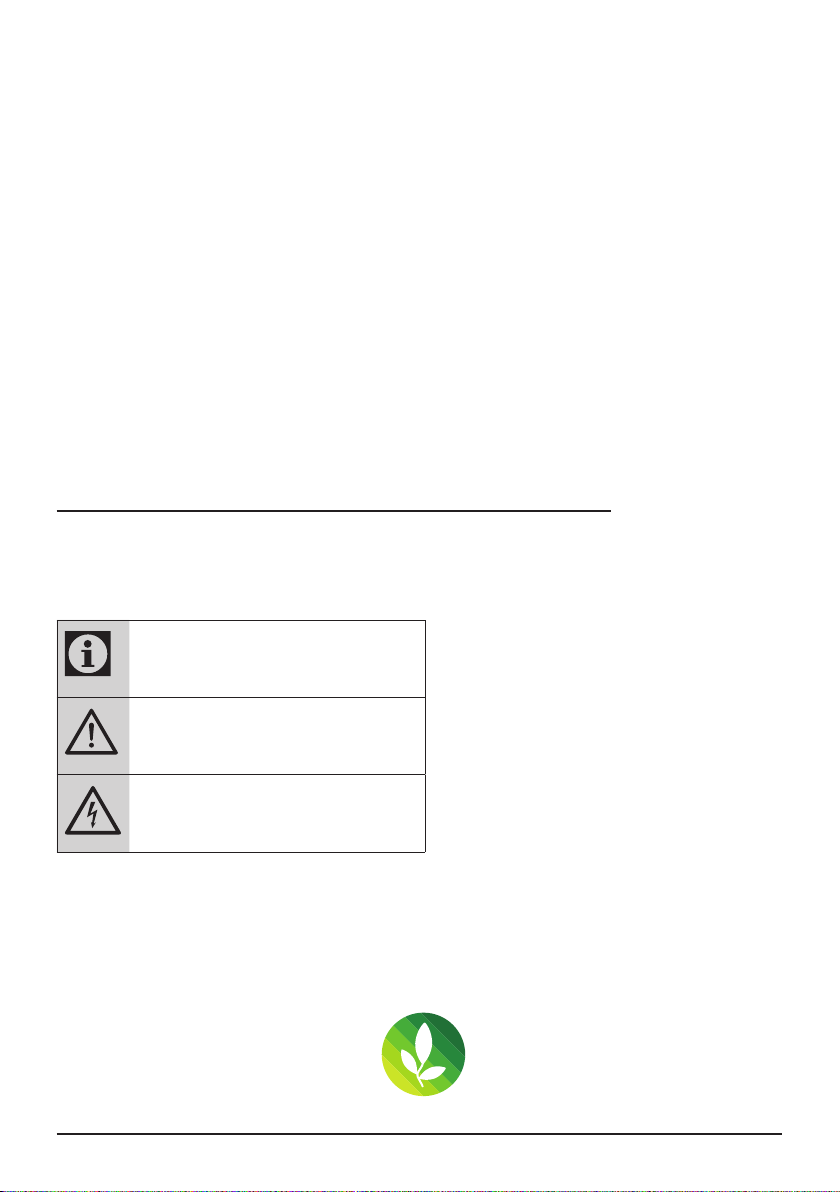
Lütfen önce bu kılavuzu okuyun!
Değerli Müşterimiz,
Bu ürününü tercih ettiğiniz için teşekkür ederiz. Yüksek kalite ve teknoloji ile üretilmiş olan
ürününüzün size en iyi verimi sunmasını istiyoruz. Bunun için, bu kılavuzun tamamını ve
verilen diğer belgeleri ürünü kullanmadan önce dikkatle okuyun ve bir başvuru kaynağı
olarak saklayın. Ürünü başka birisine verirseniz, kullanma kılavuzunu da birlikte verin.
Kullanma kılavuzunda belirtilen tüm bilgi ve uyarıları dikkate alarak talimatlara uyun.
Bu kullanma kılavuzunun başka modeller için de geçerli olabileceğini unutmayın.
Kullanma kılavuzu birden fazla model içeriyorsa, modeller arasındaki farklar kılavuzda açık
bir şekilde belirtilmiştir.
İnternetten ulaşım
Bu kullanım kılavuzu, yen televzyonunuz temel kullanımı çndr. Daha detaylı kullanım
kılavuzunu aşağıdak nternet adresn zyaret edp, ürün model arama kısmına kullanma
kılavuzu kapağında belrtlen model numarasını yazarak televzyonun detaylı kullanım
kılavuzuna ulaşablrsnz.
http://www.beko.com.tr/pages/downloads.aspx
Semboller ve açıklamaları
Kullanma kılavuzunda şu semboller yer almaktadır:
Öneml blgler veya kullanımla lgl
faydalı puçları.
Can ve mal açısından tehlkel
durumlara karşı uyarı.
Elektrk çarpmasına karşı uyarı.
Ambalaj atığını evsel veya diğer atıklarla birlikte atmayın, yerel otoritenin belirttiği ambalaj
toplama noktalarına atın.
Bu ürün, çevreye saygılı modern tesslerde doğaya zarar vermeden üretlmştr.
AEEE Yönetmelğne Uygundur
PCB İçermez.
Page 3
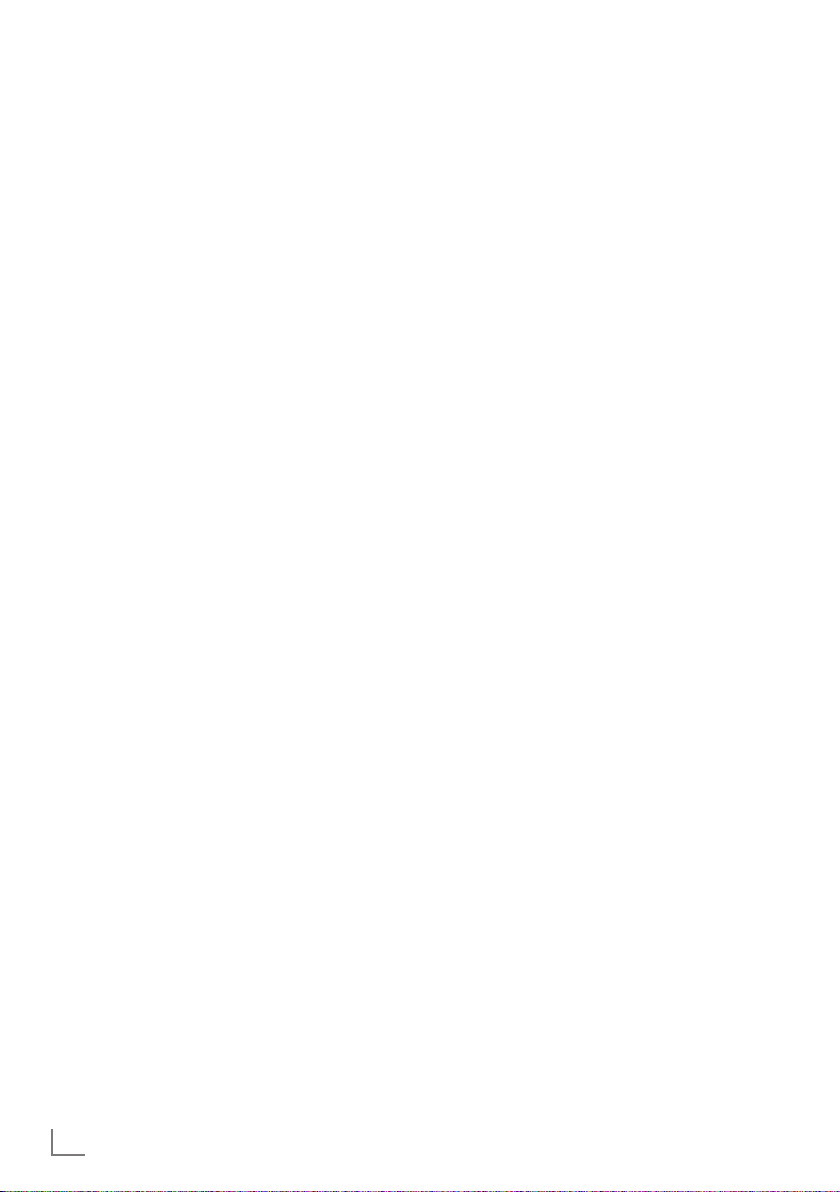
İÇINDEKILER
-------------------------------------------------------------------------------------------------------------------------------
4 KURULUM VE GÜVENLİK
6 GENEL BİLGİLER
6 Televizyonunuzun benzersiz özellikleri
6 Dijital kanalları alma
6 SCR Sistemi
7 Çevre koruma ile ilgili önemli notlar
7 Durağan resimler ile ilgili notlar
8 BAĞLANTI/HAZIRLIK
8 Anteni ve elektrik kablosunu bağlama
9 Uzaktan Kumandaya Pil Takma
10 GENEL BAKIŞ
10 Televizyon cihazının bağlantıları
11 Televizyon cihazının üzerindeki kumanda
elemanları
12 Uzaktan kumanda - ana fonksiyonlar
14 AYARLAR
14 İlk kurulumu ve televizyon kanallarını
arama...
14 Dil, ülke ve çalışma modunun seçilmesi
15 Uydu sinyali ile televizyon kanallarının
aranması
17 Karasal dijital televizyon kanallarının
aranması
17 Kablolu dijital televizyon kanallarının
aranması
18 Dijital istasyonlar için kayıtlı kanalların
değiştirilmesi
21 Görüntü ayarları
22 Ses ayarları
24 TELEVİZYONUN ÇALIŞMASI
24 Temel fonksiyonlar
25 Zoom fonksiyonu
25 Zap fonksiyonu
25 Elektronik TV rehberi
26 Görüntü formatını değiştirme
27 USB KAYIT
27 Televizyon programlarının kaydedilmesi
ve sonradan izlenmesiyle ilgili bilgiler
27 Harici veri ortamını kullanırken geçerli
olan olası kısıtlamalar
28 Harici veri ortamının bağlanması
28 USB Kayıt ayarları
29 Zaman kaydırma – programları
duraklatma
30 Kaydetme
31 Kayıt için program ayarı
33 Oynatma
33 Kaydedilmiş dosyalar menüsünden
yayınların silinmesi
34 USB MODU
34 Dosya formatları
35 Harici veri ortamının bağlanması
36 Dosya tarayıcı
36 USB kurulum menüsündeki ayarlar
37 Oynatma/Çalma - Temel fonksiyonlar
38 İlave oynatma fonksiyonları
40 TELETEKST MODU
40 TOP text veya FLOF text modu
40 Ek fonksiyonlar
41 KONFOR FONKSİYONLAR
41 AYARLAR menüsünü açma
41 Dil Ayarları
42 Tarih ve Saat Ayarları
42 Zamanlayıcı Ayarları
43 Ebeveyn Ayarları
45 Yazılımı güncelleme
45 Televizyonu en baştaki durumuna
sıfırlama
46 HARİCİ CİHAZLARI
KULLANMA
46 DIGI LINK
48 Yüksek çözünürlük – HD ready
48 Bağlantı seçenekleri
49 Harici cihaz bağlama
50 Kulaklıklar
50 Hi-fi sistemi
2
TÜRKÇE
Page 4
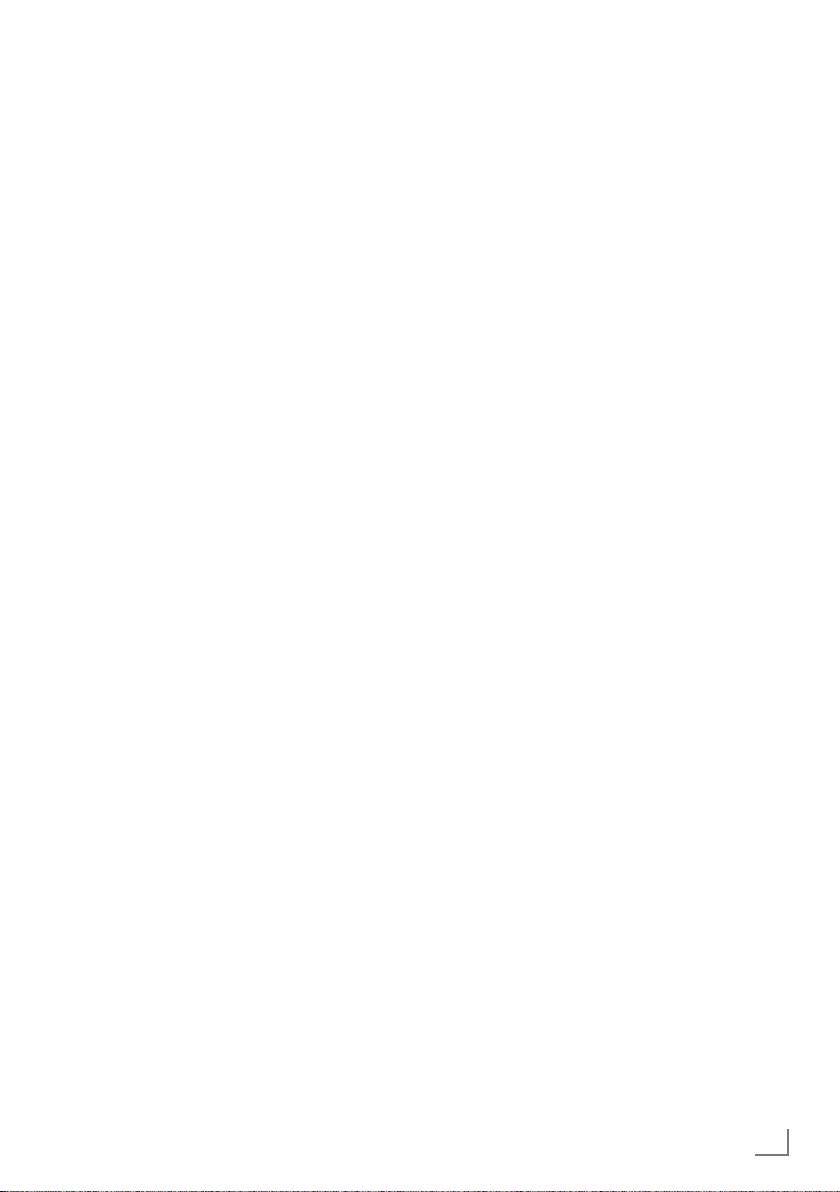
İÇINDEKILER
52 BİLGİSAYAR MONİTÖRÜ
MODU
52 Bilgisayarı bağlama
52 Bilgisayar için kanal pozisyonunu seçme
52 Bilgisayar için ayarlar
53 ORTAK ARAYÜZLE
ÇALIŞTIRMA
53 Ortak Arayüz nedir?
53 CA modülünü takma
53 CA modülü ve akıllı kartlar için erişim
kontrolü
-------------------------------------------------------------------------------------------------------------------------------
54 ÖZEL AYARLAR
54 Uydu bağlantılı tüm dijital televizyon
istasyonlarının otomatik olarak aranması
55 Uydu bağlantılı dijital televizyon
istasyonlarının manuel aranması
55 LNB Ayarları
56 Motorlu anten ayarları
(DiSEqC 1.2)
57 Kablo bağlantılı dijital televizyon
istasyonlarının otomatik olarak aranması
58 Kablo bağlantılı dijital televizyon
istasyonlarının manuel aranması
59 Anten bağlantılı dijital televizyon
istasyonlarının otomatik olarak
ayarlanması
60 Anten bağlantılı dijital televizyon
istasyonlarının manuel aranması
60 Analog televizyon kanallarını ayarlama
62 Analog istasyonlar için kayıtlı kanalların
yerlerini değiştirme
64 BİLGİLER
64 Sinyal bilgilerini görüntüleme
65 Ürün Fişi
65 Diğer bilgiler
66 Yetkili satıcılar için servis bilgileri
66 Çevre uyarısı
67 Sorun giderme
68 TÜKETİCİ HİZMETLERİ
TÜRKÇE
3
Page 5
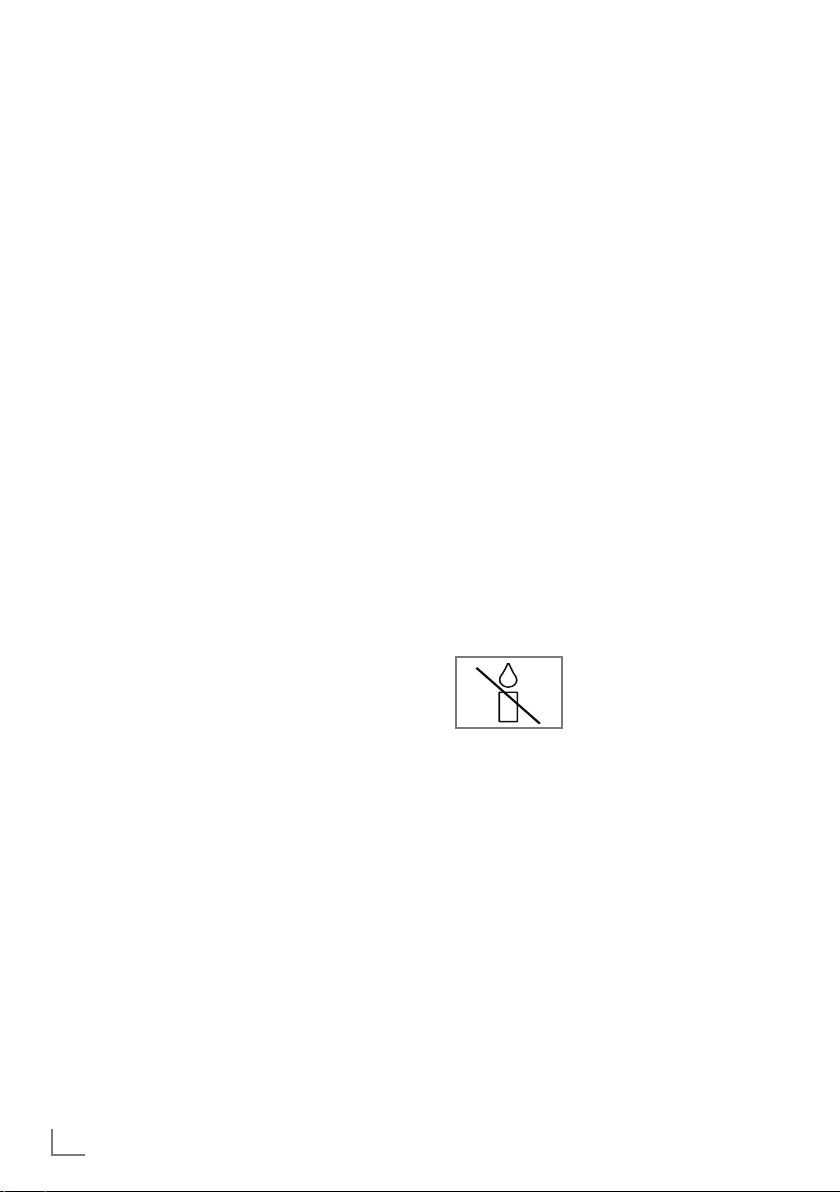
KURULUM VE GÜVENLİK
----------------------------------------------------------------------------------
Televizyonunuzu kurarken lütfen aşağıdaki
bilgilere dikkat edin.
7
Bu televizyon, görüntü, ses sinyallerini almak
üzere tasarlanmıştır. Başka türlü bir kullanım
kesinlikle yasaktır.
7
En uygun izleme mesafesi köşeden köşeye
ekran uzunluğunun 5 katıdır.
7
Ekrana düşen dış ışık görüntü kalitesini bozar.
7
Yeterli havalandırma sağlamak için duvar
ünitesinin içinde, televizyonun etrafında 10
cm‘lik boşluğu bıraktığınızdan emin olun.
7
Televizyon seti kuru odalarda kullanım
amacıyla tasarlanmıştır. Açık alanda
kullanılacaksa, yağmur ve su sıçraması
gibi nem yaratan koşullardan korunmasını
sağlayın.
7
Televizyon setini hiçbir şekilde neme maruz
bırakmayın.
7
İçindeki sıvı dökülüp güvenlik riski
oluşturacağından televizyonun üstüne vazo
gibi eşyaları koymayın.
7
Televizyon setini sert, düz bir yüzeye yerleştirin.
7
Televizyon setinin üzerine gazete gibi nesneleri,
altına ise bez ya da benzer eşyaları koymayın.
7
Soğutmayı olumsuz etkileyeceğinden, televizyon
setini ısıtıcıların yakınına ya da doğrudan güneş
ışığına maruz kalacağı yerlere yerleştirmeyin.
7
Isı oluşması tehlikeli olabilir ve televizyon
setinin kullanım ömrünü azaltır. Güvenlik
nedenleriyle, zaman zaman sette oluşan her
türlü kiri temizletmek üzere bir uzman çağırın.
7
Televizyon setini hiçbir koşulda açmayın.
Yanlış kullanımdan kaynaklanan hasarlar
garanti kapsamında değildir.
7
Elektrik kablosunun ya da güç kaynağı
biriminin (cihazla birlikte verildiyse) hasarlı
olmadığından emin olun.
7
Televizyon seti yalnızca setle birlikte verilen
elektrik kablosu/adaptör ile çalıştırılabilir.
7
Yıldırımlar tüm elektrikli cihazlar için tehlikelidir.
Televizyon seti kapalı olsa bile, şebekeye ya
da anten kablosuna düşen yıldırım sete hasar
verebilir. Fırtına sırasında her zaman elektrik
ve anten fişlerini sökün.
7
Ekranı yumuşak nemli bir bezle temizleyin.
Yalnızca normal su kullanın.
7
Cihazı nereye yerleştireceğinize karar
verirken, mobilya yüzeylerinin çoğunun
kimyasal katkılar içeren çeşitli tiplerdeki lake
ya da plastikle kaplı olduğunu unutmayın.
Bunlar, cihazın ayaklarında korozyona yol
açarak mobilyanın yüzeyinde çıkarması zor
ya da imkansız olabilecek lekelere neden
olabilir.
7
LCD/LED televizyonunuzun ekranı en yüksek
kalite standartlarına uygundur ve piksel
hataları bakımından kontrol edilmiştir.
7
Üretimde yüksek derecede itina gösterilmesine
rağmen teknolojik nedenlere bağlı olarak
birkaç pikselin hatalı olma olasılığı vardır. Bu
tür piksel hataları, DIN normunca belirlenen
sınırlar dahilinde olması kaydıyla, cihazın
garanti kapsamı uyarınca bir arıza olarak
kabul edilmez.
7
Yangın çıkmasını önlemek
için, mumları veya diğer açık
alev kaynaklarını her zaman
bu üründen uzak tutun.
7
Cihaz çalışırken başka cihazları bağlamayın.
Bağlamadan önce diğer cihazları da kapatın.
7
Cihazı elektrik prizine yalnızca harici cihazları
ve anteni bağladıktan sonra takın.
7
Elektrik fişine kolayca erişilebildiğinden emin
olun.
7
Televizyonunuzu, cep telefonu, mikro dalga
fırın ve bunun gibi yüksek frekanslı dalgalarla
çalışan cihazlardan mümkün olduğunca uzak
olacak şekilde kullanın. Aksi taktirde radyo
dalgaları sebebiyle televizyonunuz hatalı
çalışabilir.
7
Pilleri doğrudan güneş ışığı, ateş vb. etkenlere
ve aşırı sıcağa maruz bırakmayın.
4
TÜRKÇE
Page 6
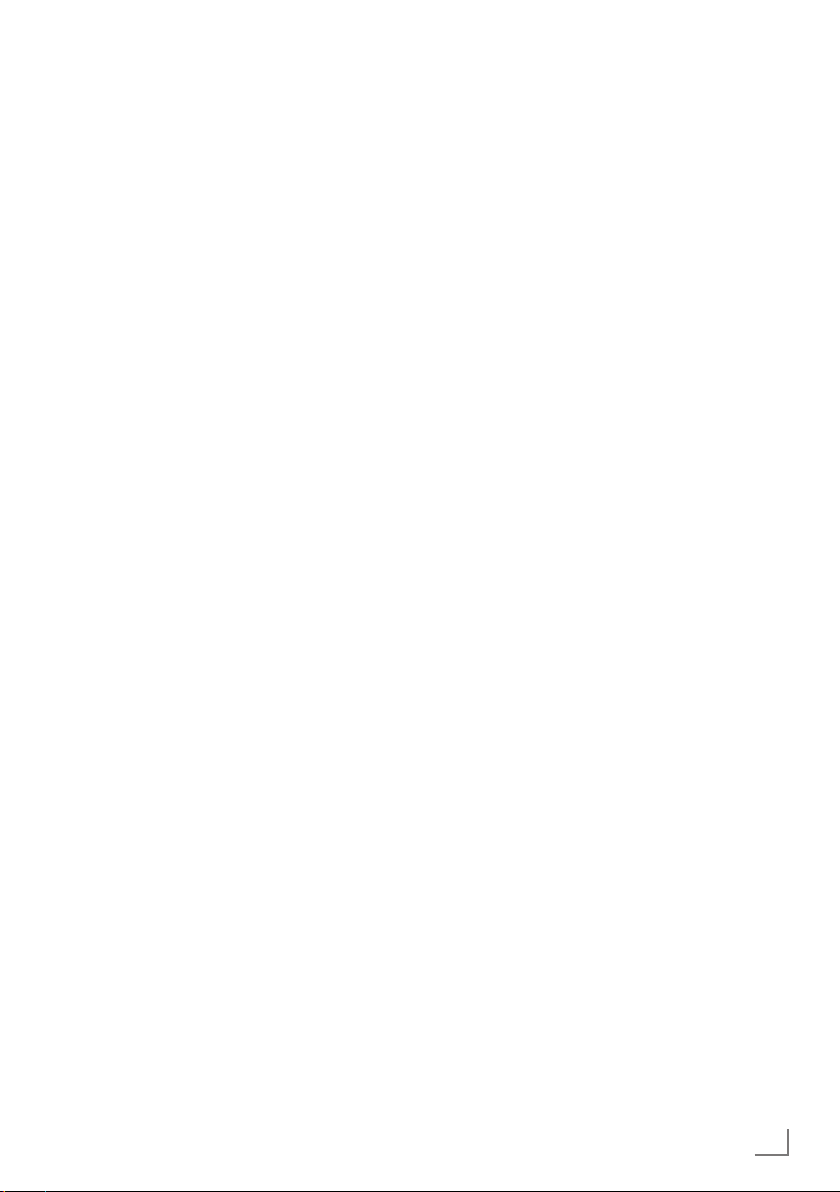
KURULUM VE GÜVENLİK
----------------------------------------------------------------------------------
7
Kullanılmış pillerle yeni pilleri, bir arada
kullanmayın.
7
Biten pilleri sadece aynı model, değer ve
özelliklerdeki pillerle değiştirin.
7
Pillerin doğru şekilde atılmasını sağlayarak,
pillerin uygun olmayan şekilde atılması
neticesinde çevre ve insan sağlığında
meydana gelebilecek potansiyel zararların
engellenmesine katkıda bulunmuş olacaksınız.
7
Bu, Sınıf A kapsamında bir üründür. Çalışma
sırasında, cihaz radyo parazitine neden
olabilir. Bu durumda, kullanıcının bunu
düzeltmesi gerekebilir. Lütfen uzman yetkili
satıcınızla iletişim kurun.
Dikkat:
7
Televizyonunuz için bir duvar montaj kiti
kullanmayı istiyorsanız, duvar montaj kitinin
montaj talimatlarını dikkatli bir şekilde
okuduğunuzdan emin olun veya bu kiti
uzman yetkili satıcınıza monte ettirin.
7
Duvar montaj kitini satın alırken,
televizyonun üzerindeki tüm sabitleme
noktalarının karşılıklarının montaj kitinde
de bulunduğundan ve montaj sırasında
bunların hepsinin kullanıldığından emin
olun.
Enerji tasarrufu ile ilgili yapılması
gerekenler
7
Televizyonunuzu izlemediğiniz zamanlarda
açık olarak bırakmayınız, bekleme
konumuna alınız. Eğer uzun süre
televizyonunuzu kullanmayacak iseniz,
kapalı konumda bırakınız.
7
Televizyon izlediğiniz ortamdaki
çevreden gelen gürültüyü önleyiniz.
Televizyonunuzun ses seviyesini, yüksek
seviyelere çıkartmamak enerji tasarrufu
sağlar.
7
Televziyonunuzun konumunu belirlerken,
gün ışığının televizyonun ekranının ön
tarafından almayacak şekilde, mümkünse
ışığı ekranının arkasından alacak şekilde
ayarlayınız. Bu sayede televizyonunuzun
kontrast ayarını yükseltmeden kullanabilir
ve enerji tasarrufu sağlarsınız.
AEEE Yönetmeliğine Uyum ve Atık
Ürünün Elden Çıkarılması
Bu ürün, T.C. Çevre ve Şehircilik Bakanlığı
tarafından yayımlanan “Atık Elektrikli ve Elektronik
Eşyaların Kontrolü Yönetmeliği”nde belirtilen
zararlı ve yasaklı maddeleri içermez. AEEE
Yönetmeliğine uygundur. Bu ürün, geri dönüşümlü
ve tekrar kullanılabilir nitelikteki yüksek kaliteli
parça ve malzemelerden üretilmiştir. Bu nedenle,
ürünü, hizmet ömrünün sonunda evsel veya diğer
atıklarla birlikte atmayın. Elektrikli ve elektronik
cihazların geri dönüşümü için bir toplama
noktasına götürün. Bu toplama noktalarını
bölgenizdeki yerel yönetime sorun. Kullanılmış
ürünleri geri kazanıma vererek çevrenin ve
doğal kaynakların korunmasına yardımcı olun.
Ürünü atmadan önce çocukların güvenliği için
elektrik fişini kesin ve yükleme kapağının kilit
mekanizmasını çalışmaz duruma getirin.
Ambalajın imha edilmesi
Ürününüzde kullanılan ambalajlar geri
dönüşümü mümkün ambalajlardır. Ürününüzün
ambalajlarının çevresel açıdan geri dönüşüm
sürecine katılmasını sağlamanız için yerel
resmi maakmların kurallarına uygun olarak
ambalajların ayrı atılmasını sağlayınız.
Ürünün taşınması
Ürünün orijinal kutusunu saklayın ve orijinal
kutusu içinde taşıyın. Kutu üzerinde yazılı olan
işaretlere ve açıklamalara uyun. Orijinal kutu
yoksa ürünü, balon kabarcıklı ambalaja veya
kalın bir mukavvaya sarın ve taşınma sırasında
hasar görmemesine dikkat edin.
Ürünü taşımadan önce elektrik fişini prizden
çekin.
Anten kablosunu ve diğer cihazlardan gelen
bağlantı kablolarını sökün.
PCB Uygunluğu:
“PCB (Poliklorlubifenil ) içermez.”
TÜRKÇE
5
Page 7
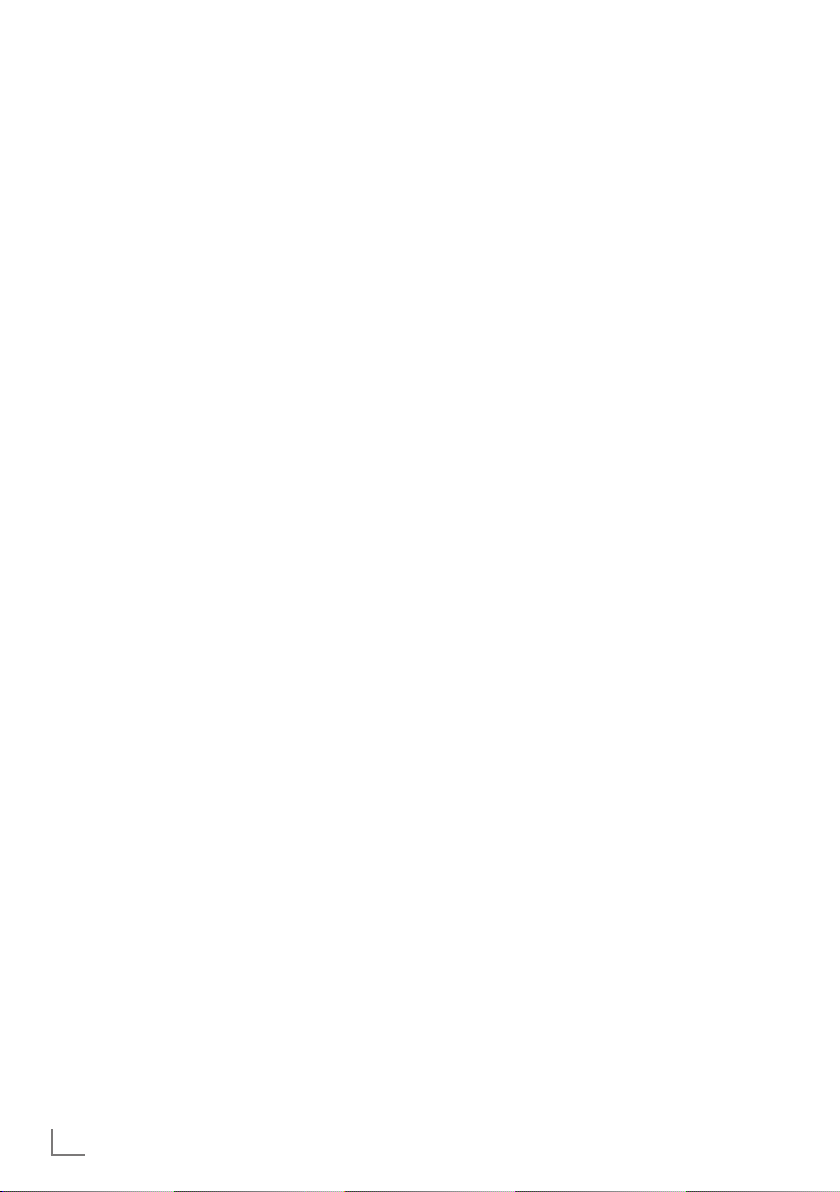
GENEL BİLGİLER
-------------------------------------------------------------------------------------------------------------------
Televizyonunuzun benzersiz
özellikleri
7
Televizyonunuz, Yüksek Çözünürlüklü
(HD) olanlar da dahil dijital istasyonları
(DVB-S/S2, DVB-T ve DVB-C üzerinden) alıp
izlemenize olanak tanır.
Şu anda, Yüksek Çözünürlüklü dijital televizyon
kanalları birçok ülkede izlenebilmektedir.
7
Her ne kadar bu televizyon Nisan 2013‘den
bu yana mevcut DVB-S/S2, DVB-T ve DVB-C
standartlarını karşılıyor olsa da, gelecekteki
DVB-S/S2 dijital uydu yayınları, DVB-T dijital
karasal yayınları ve DVB-C dijital kablolu
yayınlarıyla uyumluluğu garanti edilmemiştir.
7
Bu televizyon tüm analog ve şifresiz dijital
istasyonları alıp işleyebilir. Bu televizyon
setinde tümleşik dijital ve analog alıcı
bulunmaktadır. Dijital alıcı birimi, dijital
istasyonlardan aldığı sinyalleri üstün bir ses ve
görüntü kalitesi sağlayacak şekilde dönüştürür.
7
TV rehberi (yalnızca dijital istasyonlar için)
her türlü program değişikliğini size hemen
gösterir ve sonraki birkaç güne ait tüm kanal
programlarını gözden geçirmenizi sağlar.
Her kanala ait ayrıntılı bilgiler - yayını yapan
kanal tarafından sağlandıysa - elektronik
program rehberinde de bulunmaktadır.
7
Harici sabit disk, USB bellek çubuğu ya da dijital
fotoğraf makinesi gibi çeşitli veri ortamlarını
USB bağlantı noktasına bağlayabilirsiniz.
Dosya tarayıcıyı kullanarak, istediğiniz dosya
biçimlerini (örneğin, MP4, MP3 ya da JPEG
verileri) seçip oynatabilirsiniz.
7
Zaman kaydırma fonksiyonunu kullanarak bir
programı, hızlı ve kolay bir şekilde uzaktan
kumanda ile durdurabilir ve daha sonra tekrar
devam ettirebilirsiniz. Program harici veri
ortamına kaydedilir.
7
Seçtiğiniz herhangi bir dijital TV kanalını
eğer yayıncı tarafından kısıtlama yok ise
kaydedebilirsiniz.
TV kanalı televizyon tarafından dönüştürülür
ve USB harici veri ortamına kaydedilir.
Kaydedilen programlar arşivden çağırılıp
oynatılabilir.
Bir kayıt işlemi sırasında, arşivden başka bir
kaydi seçebilir ve bunları izleyebilirsiniz.
Dijital kanalları alma
7
Dijital uydu kanalları (DVB-S/S2) alabilmek
için uydu antenine ihtiyacınız vardır.
Dijital kanalları (DVB-T) alabilmek için çatı
ya da iç mekan antenine (kendi güç kaynağı
bulunan pasif ya da aktif iç mekan anteni)
ihtiyacınız vardır.
DVB-C yayınlarını alabilmek için DVB-C’de
yayın yapan kablolu yayın ağı anten kablosu,
TV’ye bağlanmalıdır.
7
Analog yayınların aksine, her kanalın kendi
yayın frekansı yoktur. Bunun yerine, birkaç
kanal bölgesel ya da ulusal düzeyde demetler
olarak bilinen gruplar halinde birleştirilir.
7
Çeşitli kanallardan alınan teleteks yayınında
mevcut yayın bilgilerini bulabilir ya da TV
rehberine göz atabilirsiniz.
7
Özel yayın şirketlerine ait çeşitli dijital
televizyon istasyonları şifrelidir (DVB-S/
S2, DVB-T ve DVB-C). Bu istasyonların
seyredilmesinin yanı sıra kayıt ve kayıttan
oynatma fonksiyonları yalnızca ilgili CI
modülü ve SmartCard ile birlikte kullanılabilir.
Özel ürünler satan mağazanıza danışın.
SCR Sistemi
7
Televizyonunuz, SCR sistemi (Tek kanal
Yönlendirici) özelliğini desteklemektedir. SCR
uydu sistemi kullanarak aynı anda birden
fazla kullanıcı bağımsız olarak uydudaki tüm
sinyalleri alabilirler.
6
TÜRKÇE
Page 8
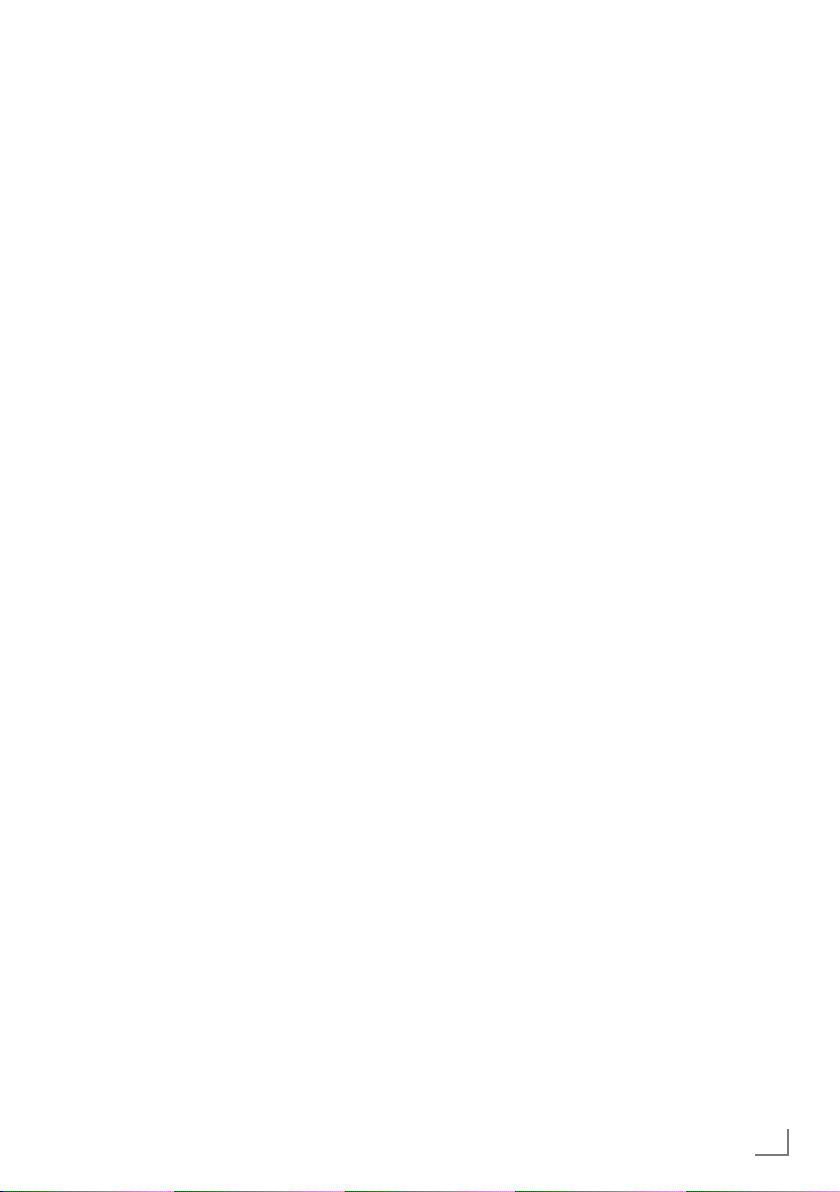
GENEL BİLGİLER
-------------------------------------------------------------------------------------------------------------------
Çevre koruma ile ilgili önemli
notlar
7
Aşağıda anlatılan işlemler sayesinde, doğal
kaynakların tüketimini azaltabilir ve elektrik
faturalarınızı düşürerek para tasarrufu
yapabilirsiniz.
7
Televizyonunuzu birkaç gün boyunca
kullanmayacaksanız, çevre ve güvenlikle
ilgili gerekliliklerden dolayı fişini prizden
çekin. Televizyonunuz bu durumda elektrik
harcamayacaktır.
7
Televizyonun üzerinde açma kapama
düğmesi varsa, bu düğmeyi kullanarak cihazı
kapatmanız da yeterli olacaktır. Böylece
televizyonunuzun elektrik tüketimi hemen
hemen Sıfır Watt’a inecektir.
7
Televizyonunuz standby modundayken daha
az enerji tüketir. Ancak, bazı televizyonlarda,
cihazın doğru çalışabilmesi için standby
modunda bırakılmasını gerektiren açılma
zamanlayıcısı gibi bazı özellikler vardır.
7
Cihazınız, parlaklık ayarı azaltıldığında daha
az enerji harcayacaktır.
Durağan resimler ile ilgili notlar
7
Ekranda uzun süreli aynı görüntünün
izlenmesi, sabit resmin arka planda zayıf
olarak belirmesine neden olabilir. Arka
planda belirebilecek zayıf resim(ler), LCD/LED
teknolojisi kaynaklıdır ve garanti kapsamında
müdahale gerektirmez. Bu durumlar ile
karşılaşmamak ve/veya etkiyi en aza indirmek
için aşağıdaki önerileri uygulayabilirsiniz.
7
Aynı TV kanalının çok uzun süreli ekranda
olmasını engelleyiniz. Kanal logoları bu etkiyi
gösterebilir.
7
Tam ekran olmayan görüntülerin sürekli
ekranda kalmasını engelleyiniz; yayıncı
tarafından tam ekran yollanmayan içerikleri
görüntü formatlarını değiştirerek tam ekran
haline getirebilirsiniz.
7
TV’nizi yüksek parlaklık ve/veya kontrast
değerleri ile izlemeniz, bu etkinin daha hızlı
belirmesine neden olacağından, TV’nizi
memnun olacağınız en düşük parlaklık ve
kontrast seviyesinde izlemeniz önerilir.
TÜRKÇE
7
Page 9
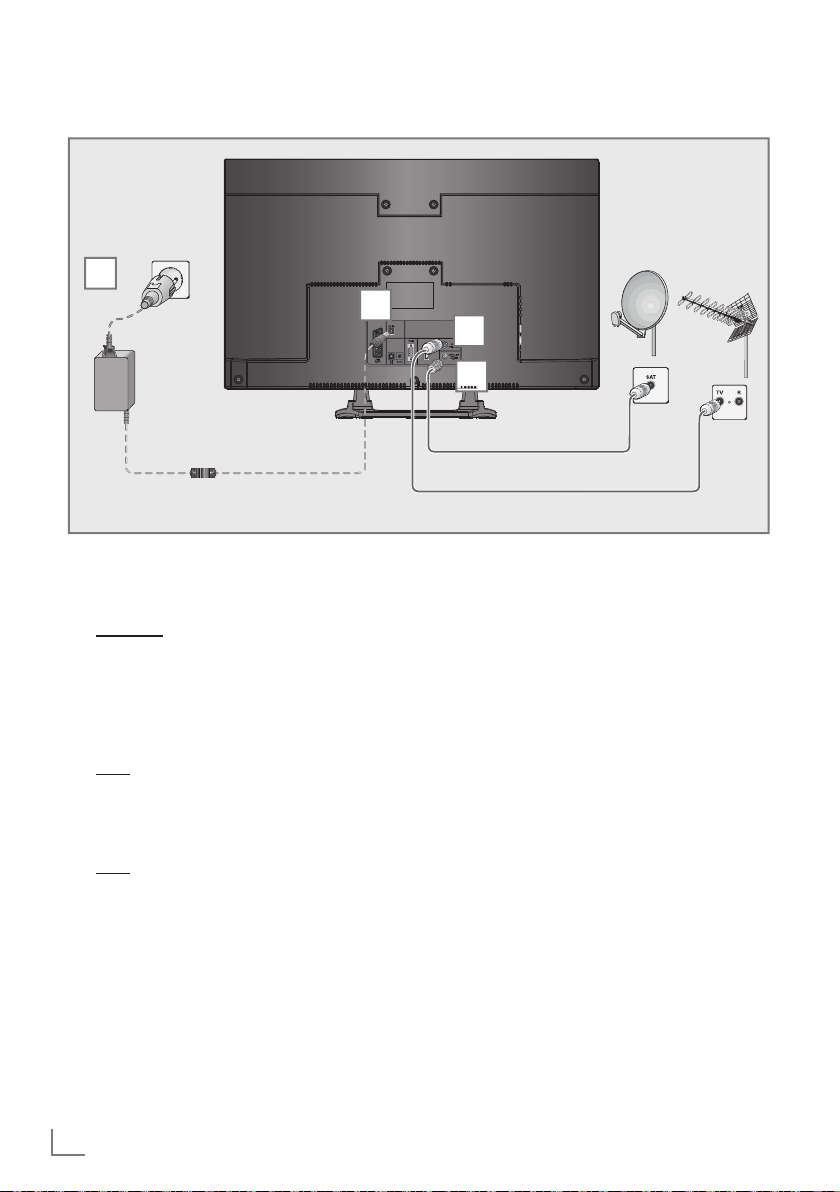
BAĞLANTI/HAZIRLIK
-----------------------------------------------------------------------------------------------
Anteni ve elektrik kablosunu bağlama
4
3
2
1
1 Dijital uydu istasyonları (DVB-S/S2) için
uydu antenini televizyon seti üzerindeki
»SATELLITE« anten girişine takın;
ve / veya
2a Karasal dijital istasyonları (DVB-T) için çatı
ya da iç mekan antenini (kendi güç kaynağı
bulunan aktif ya da pasif iç mekan anteni)
televizyon setinin üzerindeki »ANT IN«
anten girişine takın;
veya
2b kablolu TV ağının (DVB-C) dijital istasyonları
için anten kablosunu televizyon seti üzerindeki »ANT IN« anten girişine takın.
veya
2c analog istasyonlar için anten kablosunu
televizyon seti üzerindeki »ANT IN« girişine
takın.
Not:
7
İç mekan antenini bağlarken, yayını en iyi
şekilde alana kadar anteni farklı konumlarda denemeniz gerekebilir.
3 Adaptörü televizyon setinin »DC IN« girişi-
ne takın.
4 Elektrik kablosunu duvardaki prize takın.
Notlar:
7
Elektrik kablosunu prize takmadan önce
adaptörün televizyona takılmış olduğuna
emin olun
7
Cihazı elektrik prizine yalnızca harici cihaz-
ları ve anteni bağladıktan sonra takın.
7
Yürürlükteki güvenlik standartlarını karşıla-
mayan adaptör fişi ya da uzatma kablosu
kullanmayın. Elektrik kablosunun üzerinde
değişiklik yapmayın.
8
TÜRKÇE
Page 10
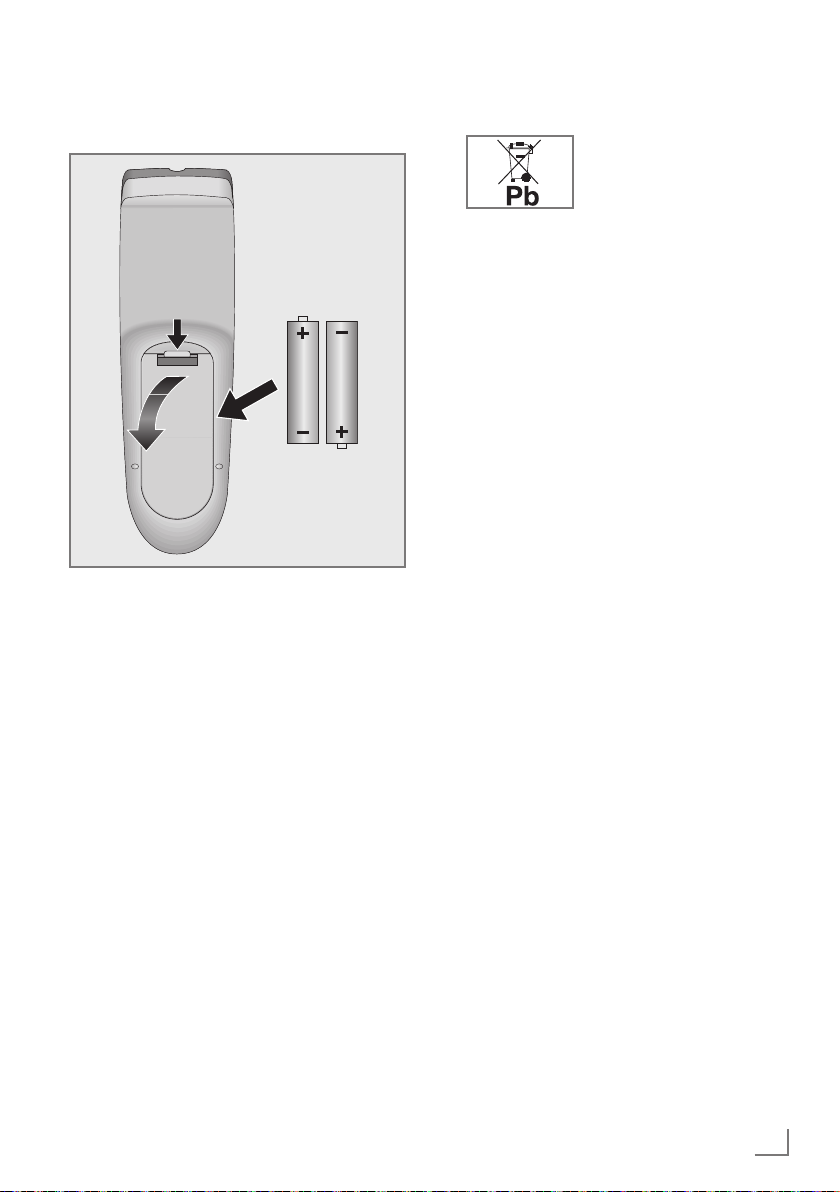
BAĞLANTI/HAZIRLIK
-----------------------------------------------------------------------------------------------
Uzaktan Kumandaya Pil Takma
1 Kapağını çıkartarak pil yuvasını açın.
2 Pilleri yerleştirin (2 x 1,5 V micro, örneğin
R03 veya AAA). Pil kutuplarına dikkat edin
(pil yuvasının tabanında işaretlidir).
3 Pil yuvasını kapatın.
Not:
7
Televizyon cihazınız uzaktan kumandanın
komutlarına artık tam olarak reaksiyon
göstermiyorsa piller bitmiş olabilir.
Bitmiş piller, kesinlikle pilyuvasında
bırakılmamalıdır.
7
Kullanılmış pillerden kaynaklanan
zararlardan dolayı üretici sorumluluk kabul
etmemektedir.
Çevre ile ilgili not
7
Pil veya cihaz ambalajı
üzerinde bulunan bu
sembol, bu cihazla birlikte
verilen pilin evsel atık
olarak değerlendirilmemesi gerektiğini
göstermektedir. Bazı piller üzerinde, bu
sembol kimyasal bir sembolle birlikte
kullanılabilir. Pillerin içindeki civa oranı
%0.0005’den fazlaysa civa için HG
kimyasal sembolü, kurşun oranı %0.004’ten
fazlaysa kurşun için Pb kimyasal sembolü
eklenir. Ağır metal ihtiva etmeyenler de
dahil olmak üzere, piller evsel atıklarla
birlikte atılmamalıdır. Lütfen kullanılmış
pilleri çevreye zarar vermeyecek şekilde
imha edin. Bulunduğunuz bölgedeki yasal
yönetmelikleri öğrenin.
TÜRKÇE
9
Page 11

GENEL BAKIŞ
----------------------------------------------------------------------------------------------------------------------------
Televizyon cihazının bağlantıları
DC IN Adaptör girişi.
AV1 / S-VHS Euro/AV soketi (CVBS
Optic Out PCM/AC3 sinyalleri için ses
10
TÜRKÇE
sinyali, RGB sinyali);
S-Video kamera için görüntü
ve ses sinyali girişi (Skart-SVHS dönüştürücü ile).
çıkışı soketleri (optik). Dijital
çok kanallı ses/görüntü
amplifikatörü veya AV
alıcısına bağlantı içindir.
Audio Bilgisayar için ses sinyali
girişi;
Ses sinyali girişi (YUV
sinyali).
PC-IN / Y Pb Pr VGA soketi, bilgisayar için
görüntü sinyali girişi;
Görüntü sinyali girişi (YUV
sinyali).
HDMI2 HDMI soketi, görüntü/ses
sinyali girişi (HDMI).
ANT IN Anten soketi.
SATELLITE Uydu anten soketi.
Page 12
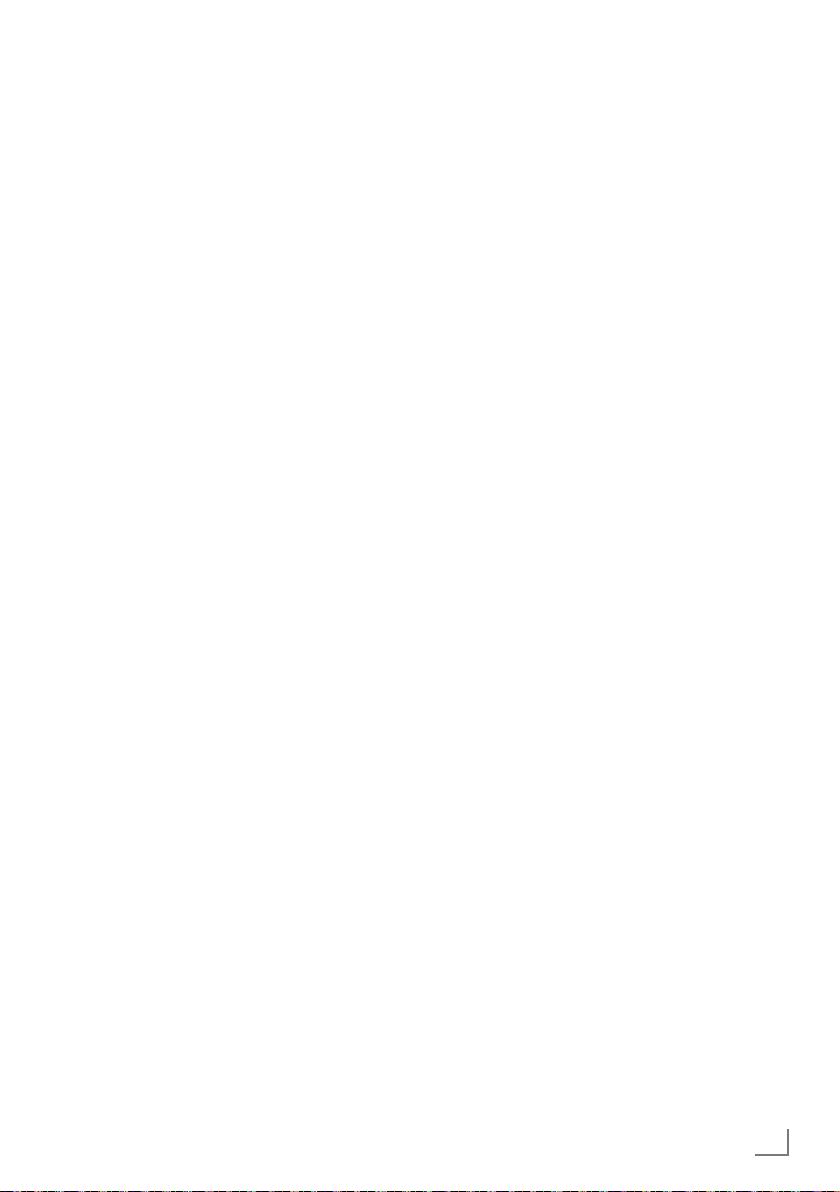
GENEL BAKIŞ
----------------------------------------------------------------------------------------------------------------------------
U Kulaklık bağlantısı (3.5 mm
jak);
Harici ses çıkışı.
USB Harici veri ortamı ve
PVR fonksiyonu için USB
Harddisk soketi.
HDMI1 HDMI soketi, görüntü/ses
sinyali girişi (HDMI).
CI Ortak arayüz yuvası.
Televizyon cihazının üzerindeki
kumanda elemanları
8/I Televizyonu stand-by
konumundan açar ve
stand-by konumuna geçirir.
- Ses/Program azaltma
düğmesi.
V/P Ses/Program seçim düğmesi
+ Ses/Program arttırma
düğmesi.
TÜRKÇE
11
Page 13
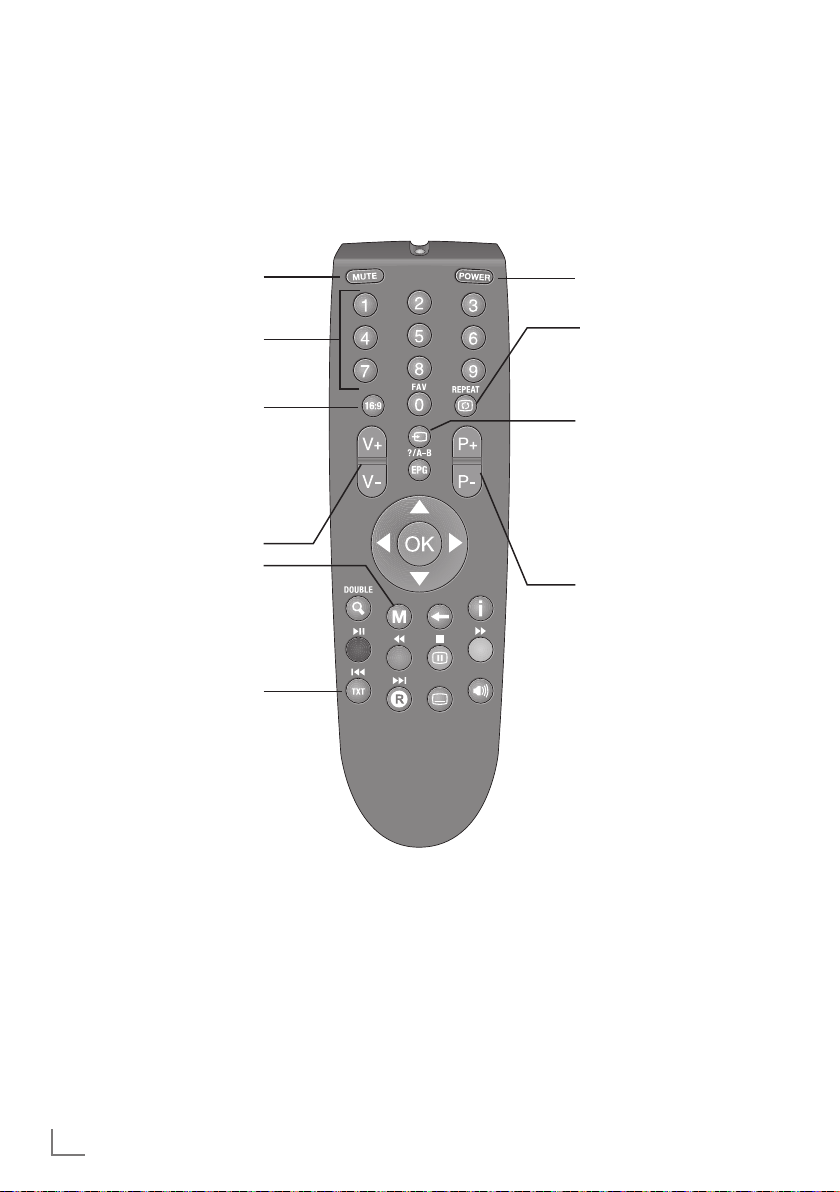
GENEL BAKIŞ
----------------------------------------------------------------------------------------------------------------------------
Uzaktan kumanda - ana fonksiyonlar
Sesi açar/kapatır (mute).
Televizyonu stand-by
konumundan açar;
Kanalları doğrudan seçer.
Görüntü formatları
arasında geçiş için seçim
menüsünü açar.
Ardından
düğmesiyle seçim yapıp
»B«, »A«
»OK« düğmesiyle onay
Ses seviyesini ayarlar.
Menüyü açar ve kapatır.
Teletekst modu ile TV modu
arasında geçiş yapar.
Televizyonu açar
(stand-by) ve kapatır
(standby)..
Zap fonksiyonu.
AV kanalları ve USB girişi
için ön seçim menüsünü
açar.
Ardından
»C«, »D« veya
»B«, »A« düğmesiyle
seçim yapıp »OK«
düğmesiyle onaylayın.
Televizyonu stand-by
konumundan açar;
İstasyonları adım adım
seçer
İmleç Kontrol
C D
İmleci menülerde yukarı ve aşağı
kaydırır.
B A
İmleci menülerde sola/sağa hareket
ettirir.
OK Kanal listesini açar;
12
Çeşitli fonksiyonları etkinleştirir.
TÜRKÇE
Page 14
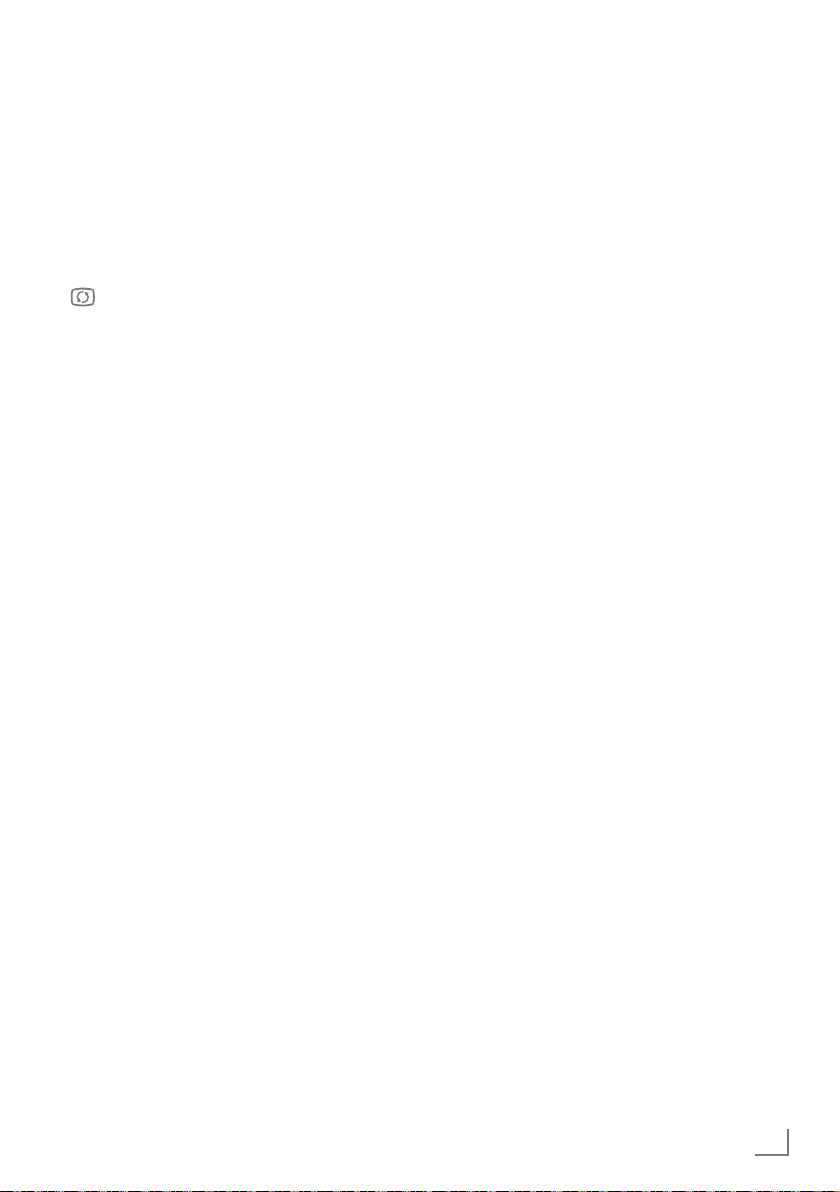
GENEL BAKIŞ
----------------------------------------------------------------------------------------------------------------------------
Uzaktan kumanda - tüm
fonksiyonlar
16:9
0 FAV Favori listesi seçimi
REPEAT Teletekst modunda alt say-
EPG ?/A-B Elektronik TV rehberini
N
DOUBLE Görüntüyü büyütür;
Teletekst modunda ekran
bölme fonksiyonunu seçer;
(
»Tümü«, »FAV 1« ila »FAV
4
«).
faları seçer;
Dosya tarayıcısında tekrar
fonksiyonunu seçer.
açar;
Teletekst modunda
cevapları gösterir;
Kayıtlı bir programda
seçimi tekrarlar.
Teletekst modunda çift
karakter boyutuna geçer;
W Bir önceki menüye geçer;
İ İstasyon ile ilgili bilgileri
● (Kırmızı)
● (Yeşil)
EE Teletekst modunda sayfa
görüntüler;
Teletext modunda index
sayfasını açar.
8! Teletekst modunda sayfa
seçer;
Menülerde çeşitli
fonksiyonları seçer /
etkinleştirir;
Dosya tarayıcısında
oynatmayı başlatır;
Oynatmayı durdurur;
seçer;
Menülerde çeşitli
fonksiyonları seçer /
etkinleştirir;
Dosya tarayıcısında geriye
doğru görüntü aramayı
başlatır.
● (Sarı)
● (Mavi)
TXT
O
7 Durdurma;
W Teletekst modunda sayfa
Dosya tarayıcısında sonraki
X
Teletekst modunda sayfa
Y
J
M
Teletekst modunda sayfa
seçer;
Menülerde çeşitli
fonksiyonları seçer /
etkinleştirir;
Oynatmayı durdurur;
PVR modunda kaydı veya
oynatmayı sonlandırır.
Canlı sinyal sırasında
zaman kaydırması
(dijital TV modunda
yalnızca harici veri ortamı
üzerinden).
seçer;
Menülerde çeşitli
fonksiyonları seçer /
etkinleştirir;
Dosya tarayıcısında ileriye
doğru görüntü aramayı
başlatır;
parça/sonraki görüntü
fonksiyonunu seçer.
durdurma;
Dosya tarayıcısında önceki
parça/önceki görüntüyü
seçer.
Kaydı başlatır (dijital
TV modunda kayıt
yalnızca harici veri ortamı
üzerindendir).
Farklı altyazılar seçer
(dijital TV modunda).
Farklı ses dilini seçer (dijital
TV modunda).
Teletekst modunda sayfayı
güncelleştirir.
TÜRKÇE
13
Page 15
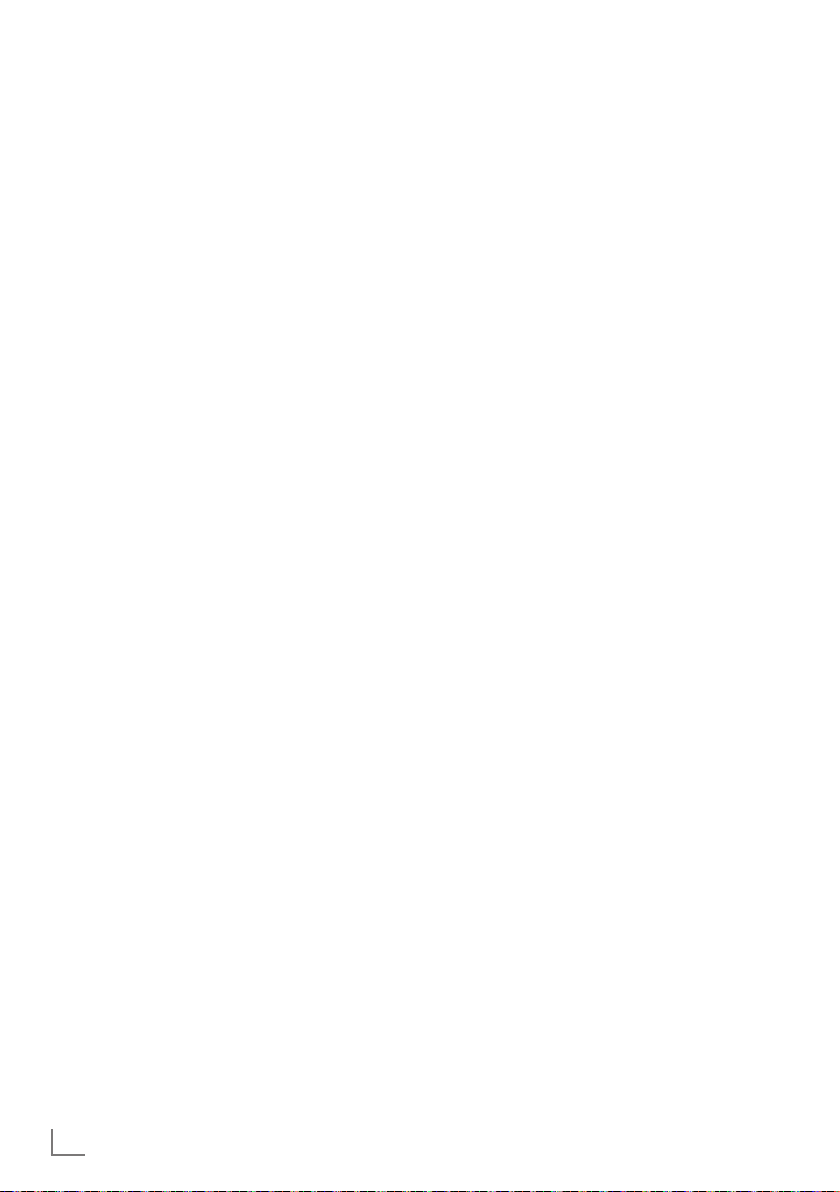
AYARLAR
------------------------------------------------------------------------------------------------------------------------------------------
İlk kurulumu ve televizyon
kanallarını arama...
Bu televizyon Uydu (DVB-S/S2), Karasal (DVBT), Kablolu (DVB-C) ve analog kanallarını arayan otomatik ayar fonksiyonu ile donatılmıştır.
Arama başlatılıp televizyon kanalları aradıktan
sonra, kanallar Program Tablosuna kaydedilir
ve kanallarını Program Tablosunda tercihinize
göre sıralayabilirsiniz.
Çeşitli ayarlar
Cihaza bağlı anten türüne bağlı olarak, hangi
televizyon kanallarını aramak istediğinize karar
verebilirsiniz.
7
DVB-S/S2 – Dijital uydu televizyon kanalla-
rını aramak için sayfa 16’e bakınız.
Bu arama için iki farklı seçenek mevcuttur.
– Kolay kurulum seçeneği seçildiğinde , örneğin
uydu Turksat 42° Doğu hazır temel ayarlar
yüklenir; size yalnızca arama başlatmak kalır.
– Gelişmiş kurulum seçeneği seçildiğinde,
uydu sistemi ile ilgili tüm profesyonel ayarları yapmanız gerekmektedir.
7
DVB-T – Dijital karasal televizyon kanallarının
ayarlanması için bkz. sayfa 17.
7
DVB-C – Dijital kablolu televizyon kanallarının
ayarlanması için bkz. sayfa 17.
7
Analog televizyon kanallarının ayarlanması
için 60. sayfadaki “Özel Ayarlar” bölümüne
bakın.
7
Dijital televizyon kanal ayarları hakkında
daha fazla bilgi için 54. sayfadan başlayan
“Özel Ayarlar” bölümüne bakın.
Not:
7
Dil ve ülke seçimini yapın ve ilgili bölümü
okumaya devam edin.
Dil, ülke ve çalışma modunun
seçilmesi
1 Televizyonu bekleme modundayken açmak
için »POWER«, »1…0« veya »P+« veya
»P–« düğmesine basın.
– Cihaz ilk kez açıldığında
Rehberi
« menüsü görünür.
Yardım:
7
»Kurulum Rehberi« menüsü ekranda
görünmezse, ayarı, 45 sayfada bulunan
televizyonu fabrika ayarlarına döndürme
hakkındaki talimatları izleyerek yapın.
»B«, »A«, »D« veya »C« düğmesiyle
2 Dili
seçin ve »OK« düğmesiyle onaylayın.
»B« veya »A« düğmesiyle »Ev Modu«
3
seçimini yapıp » « düğmesiyle onaylayın.
–
»Ev Modu« önceden ayarlı EUP uyumlu
enerji tasarrufu sağlayan TV ayarlardır.
–
»Mağaza Modu« Mağzalarda özellik
tanıtımı amaçlıdır. Seçilmesi durumunda
ekranın üst kısmında özellik logoları
görüntülenir.
Not:
7
»Mağaza Modundan« çıkmak için,
45 sayfada bulunan televizyonu fabrika
ayarlarına döndürme hakkındaki talimatları
izleyin.
4 Ülkeyi seçmek için
»C« düğmesine basıp »OK« düğmesiyle
onaylayın.
–
»Kaynak Ayarı« menüsü görüntülenir ve
»Bağlantı Tipi« seçeneği işaretlidir.
Not:
7
Aşağıdaki bölümde mevcut bağlı anten
sistemine göre kanalların nasıl ayarlanacağı
bilgisini bulabilirsiniz.
»Kurulum
»B«, »A«, »D« veya
14
TÜRKÇE
Page 16

AYARLAR
------------------------------------------------------------------------------------------------------------------------------------------
Uydu sinyali ile televizyon kanallarının aranması
Dijital Uydu istasyonlarını ayarlamak için iki yol
vardır.
A Kolay kurulum,
tüm anten ayarları Türksat 42° Doğu uydu
istasyonları için önceden yapılandırılmış olarak gelir.
B Gelişmiş kurulum,
eğer istasyonlar farklı bir uydudan almak is-
teniyorsa anten ayarlarının (uydu, LNB Tipi,
DISEqC Modu, LNB seçimi) alınmak istenen
uyduya uygun yapılandırılması gerekir.
Kolay kurulum
1 »Kaynak Ayarları« menüsünde, »Bağlantı
Tipi« öğesinden
»Uydu« öğesini seçin.
»B« veya »A« düğmesi ile mod seçimini
2
yapıp »OK« düğmesi ile onaylayın.
– »Digitürk Eutelsat« Digitürk üyeliğiniz varsa
Digitürk kurulumu yapılır, seçili uydu
EUTELSAT 7 ° Doğu ayarları hazırdır.
– »Digitürk Türksat« Digitürk üyeliğiniz varsa
Digitürk kurulumu yapılır, seçili uydu
TURKSAT 42 ° Doğu ayarları hazırdır.
– »Stantard Mod« Standart uydu kurulumu
yapılır, seçili uydu TURKSAT 42 ° Doğu
ayarları hazırdır.
»C« veya »D« düğmeleriyle »Kolay ku-
3
rulum« öğesini seçin ve »OK« düğmesi ile
onaylayın.
– Diğer menü seçenekleri görüntülenir, seçili
uydu 42 ° Doğu ayarları hazırdır.
4 Aramaya başlamak için
ne basın.
– »Arama Sonuçlar« menüsü görünür ve TV
kanallarının aranmasına başlanır.
– Arama işlemi, alınan televizyon kanalla-
rının sayısına bağlı olarak birkaç dakika
sürebilir.
– »PROGRAM TABLOSU« görüntülendiğin-
de arama işlemi sona ermiş demektir.
Not:
7
Arama işlemi, bitmeden önce »M« düğmesi
ile sona erdirilebilir.
»B« veya »A« düğmesi ile
»●« yeşil düğmesi-
Gelişmiş kurulum
1 »Kaynak Ayarları« menüsünde, »Bağlantı
Tipi« öğesinden
ile »Uydu« öğesini seçip »OK« düğmesi ile
onaylayın.
»B« veya »A« düğmesi ile mod seçimini
2
yapıp »OK« düğmesi ile onaylayın.
– »Digitürk Eutelsat« Digitürk üyeliğiniz varsa
Digitürk kurulumu yapılır, seçili uydu
EUTELSAT 7 ° Doğu ayarları hazırdır.
– »Digitürk Türksat« Digitürk üyeliğiniz varsa
Digitürk kurulumu yapılır, seçili uydu
TURKSAT 42 ° Doğu ayarları hazırdır.
– »Stantard Mod« Standart uydu kurulumu
yapılır, seçili uydu TURKSAT 42 ° Doğu
ayarları hazırdır.
3
»C« veya »D« düğmeleriyle »Gelişmiş ku-
rulum« öğesini seçin ve »OK« düğmesi ile
onaylayın.
– »ANTEN AYARLARI« menüsü görüntülenir.
Uydu
Transponder
LNB Tipi
LNB Gücü
DISEqC Modu
LNB Seçimi
Kalite
Sinyal Gücü
4 »
C
« veya »D« düğmesi ile »Uydu« öğesini
seçip »OK« düğmesine basın.
– »UYDU SEÇİN« menüsü görüntülenir.
Uydu seçimini
düğmesi ile seçin ve »OK« düğmesi ile
onaylayın.
Not:
7
Transponder satırındaki ayar otomatik ara-
ma için gerekli değildir.
»B« veya »A« düğmesi
KAYNAK AYARI
ANTEN AYARLARI
TURKSAT 42.0 E
10714 MHz H
Evrensel
Kapalı
Kapalı
Kapalı
Kötü Normal İyi
Çıkış
Geri
Oto Ayarlama
Manuel Ayar
»B«, »A«, »C« veya »D«
TÜRKÇE
15
Page 17
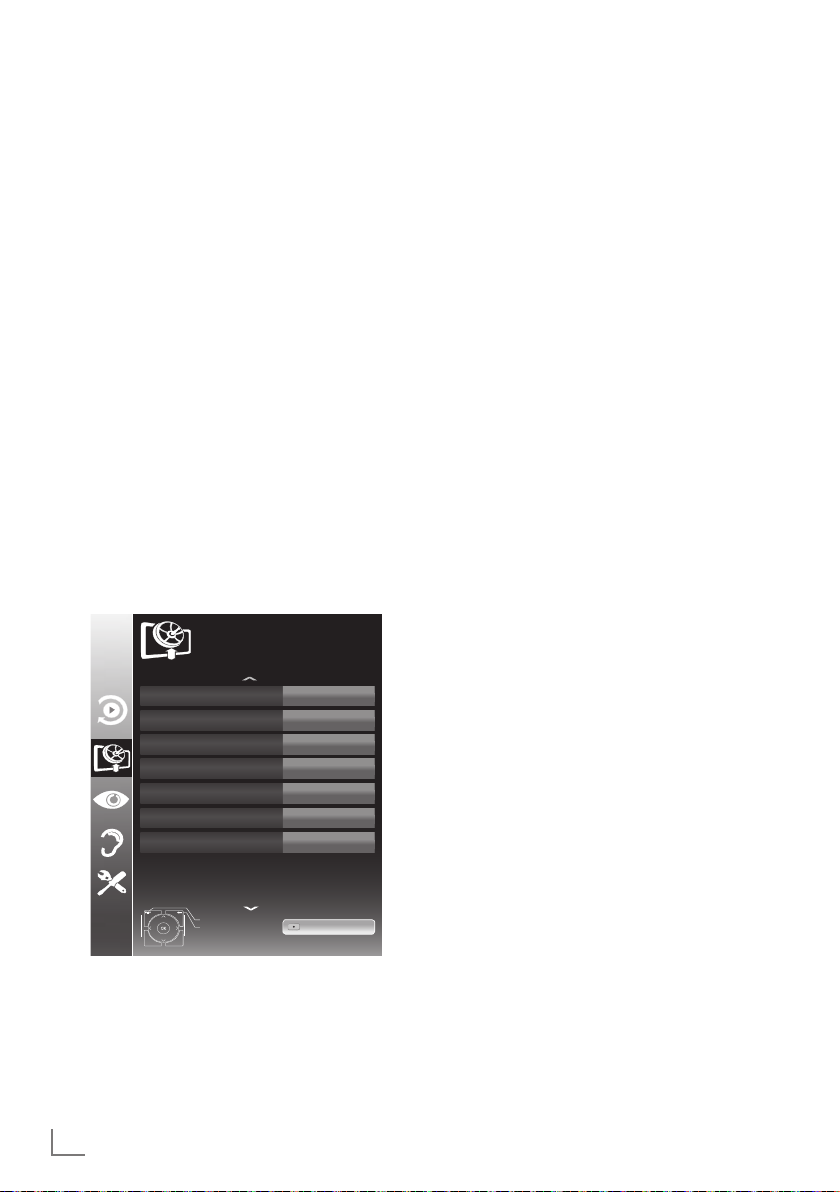
AYARLAR
------------------------------------------------------------------------------------------------------------------------------------------
5 »
C
« veya »D« düğmesi ile »LNB Gücü«
öğesini seçin.
LNB gücünü, LNB tipine göre »13/18V«
veya »14/19V« olarak
»B« veya »A« düğ-
mesi ile seçin.
»C« veya »D« düğmesi ile »LNB Tipi« öğe-
6
sini seçip uydu sisteminde kullanılan LNB ti-
»B« veya »A« düğmesi ile seçip, »●«
pini
yeşil düğmesi ile kaydedin.
7 »DISEqC Modu« öğesini
»C« veya »D«
düğmesi ile seçin.
Mevcut uydu anten sistemi adedine göre
veya
»A« düğmesi ile »DiSEqC 1.0«, »Di-
»B«
SEqC 1.1« veya »DiSEqC 1.2« seçimini yapın.
– DiSEqC 1.0 ile aynı anda, en fazla dört
uydu alınabilir.
– DiSEqC 1.1 ile aynı anda, en fazla 16
uydu alınabilir.
8 »LNB Seçimi« öğesini
»C« veya »D« düğ-
mesi ile seçin.
»B« veya »A« düğmesi ile ilgili pozisyona
karşılık gelen uyduyu seçin.
9 Otomatik Ayarlama için
»●« kırmızı düğme-
sine basın. »OTOMATİK KANAL ARAMA«
menüsü görüntülenir.
KAYNAK AYARI
OTOMATİK KANAL ARAMA
Bağlantı Tipi
Ülke
Operator Seçimi
Uydu Seçin
Tarama Modu
Servis Tipi
Ağ Arama
Çıkış
Geri
10 »
C
« veya »D« düğmesi ile »Tarama Modu«
Uydu
Türkiye
Standart Mod
TURKSAT 42.0 E
Ücretsiz+Şifreli
Radyo+TV
Kapalı
Arama Başlat
öğesini seçin.
Yalnızca ücretsiz dijital televizyon kanallarını
mı (Ücretsiz), yoksa yalnızca şifreli dijital televizyon kanallarını mı (Şifreli) ya da ikisini birden
mi (Ücretsiz+Şifreli) aramak istediğinizi belirle-
»B« veya »A« düğmesine basın.
mek için
Not:
7
Yayıncı kaynaklı uydu paremetreleri değişik-
likleri neticesinde »Kolay Kurulum« yöntemi
ile bazı frekanslar eksik kaydedilirse, Gelişmiş kurulumda »Ağ Arama« seçeneğinin
Açık olarak ayarlanması önerilir.
»C« veya »D« düğmesi ile »Servis Tipi«
11
öğesini seçin.
Yalnızca televizyon kanallarını mı (TV), yoksa
yalnızca radyo mı (Radyo) ya da ikisini birden
mi (Radyo+TV) aramak istediğinizi belirlemek
»B« veya »A« düğmesine basın.
için
12 Aramaya başlamak için
»●« kırmızı düğme-
sine basın.
– »Sonuçlar« menüsü görünür ve TV kanalla-
rının aranmasına başlanır.
– Arama işlemi, alınan televizyon kanalla-
rının sayısına bağlı olarak birkaç dakika
sürebilir.
– »PROGRAM TABLOSU« görüntülendiğin-
de arama işlemi sona ermiş demektir.
Not:
7
Arama işlemi, bitmeden önce »M« düğmesi
ile sona erdirilebilir.
13 Ayar işlemini sonlandırmak için »M« düğme-
sine basın.
Not:
7
İkinci bir uydu ayarlı ise diğer televizyon ka-
nallarını ayarlamak için aşağıdaki adımları
takip edeniz.
Menüyü açmak için »M« düğmesine basın,
»KAYNAK AYARI« öğesini
»C« veya »D«
düğmesi ile seçip »OK« düğmesi ile onaylayın. Daha sonra »OTOMATİK KANAL ARAMA« öğesini
»C« veya »D« düğmesi ile
seçip »OK« düğmesi ile onaylayın. »Uydu
Seçin« öğesini »OK« düğmesi ile onayla-
»B«, »A«, »C« veya »D« düğmesi
yın ve
ile uyduyu seçin. Aramaya başlamak için
»●« kırmızı düğmesine basın. Diğer ayarla-
rı 7. adımdan itibaren tekrarlayın.
Not:
7
HD kanalların sorunsuzca oynatılması
ve kaydedilmesinde sinyal seviyesi SD
kanalların gerektirdiği sinyal seviyesindan
daha yüksek olmalıdır.
16
TÜRKÇE
Page 18
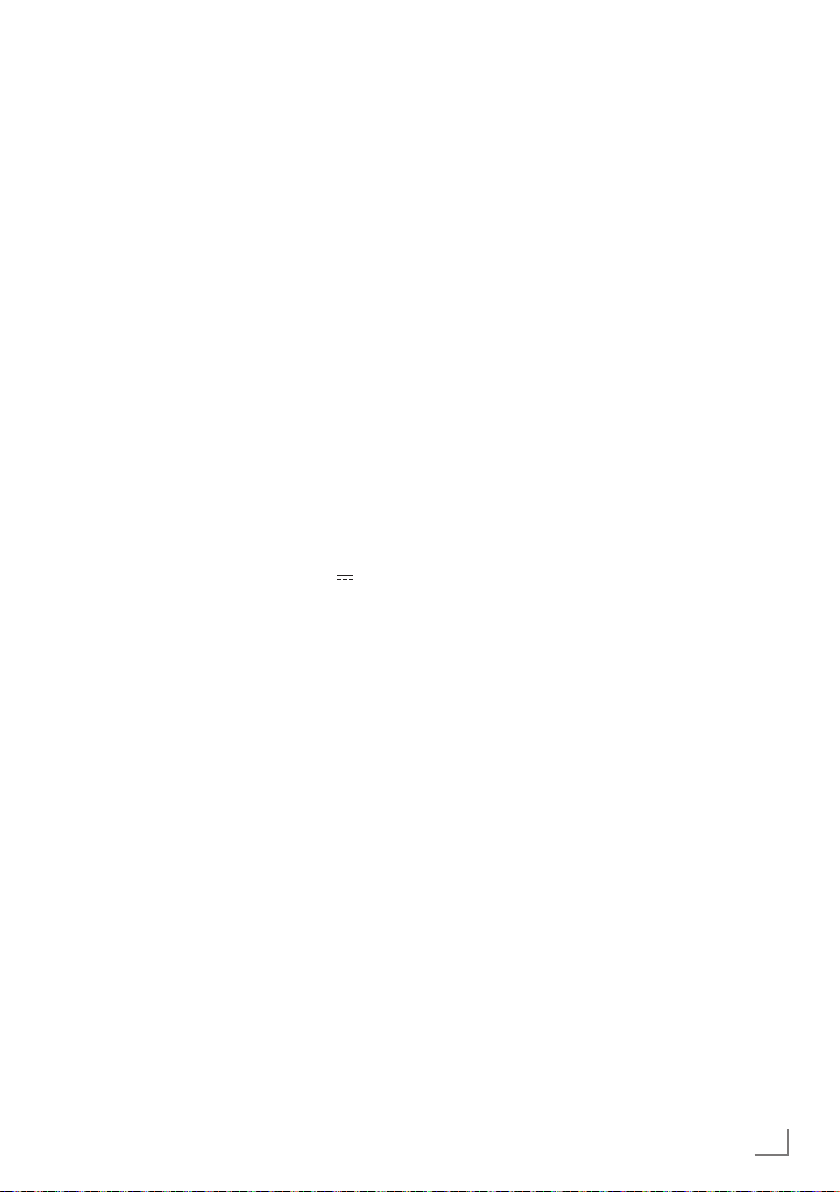
AYARLAR
------------------------------------------------------------------------------------------------------------------------------------------
Karasal dijital televizyon
kanallarının aranması
1 »Kaynak Ayarı« menüsünde, »Bağlantı Tipi«
öğesini
»B« veya »A« düğmesiyle »Anten«
öğesini seçip »OK« düğmesine basın.
»D« veya »C« düğmesiyle »Tarama Tipi«
2
öğesini seçin.
»B« veya »A« düğmesiyle tarama tipini
seçin.
–
»DTV« yanlızca dijital televizyon
kanallarını arar
–
»ATV« yanlızca Analog televizyon
kanallarını arar
–
»ATV & DTV« hem analog hemde dijital
televizyon kanallarını arar
3
»D« veya »C« düğmesiyle »Aktif Anten«
öğesini seçin.
Aktif anten beslemesini açmak için
veya
»e« düğmesiyle »Açık« seçeneğini
seçin.
Önemli:
7
Aktif anten beslemesi (5V ) açık
seçildiğinde ve kendi güç kaynağı bulunan
pasif yada aktif iç mekan anteni
kullanıyorsanız antene ciddi zarar
verebilirsiniz.
4 Aramaya başlamak için
düğmesine basın.
–
»Arama Sonuçları« menüsü görünür ve TV
kanallarının aranmasına başlanır.
– Arama işleme, alınan televizyon
kanallarının sayısına bağlı olarak birkaç
dakika sürebilir.
–
»PROGRAM TABLOSU«
görüntülendiğinde arama işlemi sona
ermiş demektir.
5 Ayar işlemini sonlandırmak için
düğmesine basın.
»●« yeşil
»r«
»M«
Kablolu dijital televizyon
kanallarının aranması
1 »Kaynak Ayarı« menüsünde, »Bağlantı Tipi«
öğesini
»B« veya »A« düğmesiyle »Kablo«
öğesini seçip »OK« düğmesine basın.
»D« veya »C« düğmesiyle »Tarama Tipi«
2
öğesini seçin.
»B« veya »A« düğmesiyle tarama tipini
seçin.
–
»DTV« yanlızca dijital televizyon
kanallarını arar.
–
»ATV« yanlızca Analog televizyon
kanallarını arar.
–
»ATV & DTV« hem analog hemde dijital
televizyon kanallarını arar.
3
»D« veya »C« düğmesiyle »Kablo
Tarama Tipi
düğmesiyle (
yapın.
–
»Hızlı« tarama fonksiyonu, kanalları,
yayın sinyalindeki kablo operatörü
bilgisine göre ayarlar.
–
»Tam« tarama fonksiyonu, seçili tüm
frekans aralığını tarar. Bu arama seçeneği
ile arama işlemi uzun sürebilir. Bu tarama
tipi önerilir. Bazı kablo sağlayıcıları
»Hızlı« tarama seçeneğini desteklemez.
Not:
7
Aramayı hızlandırabilirsiniz, bunun için;
frekans ve ağ kimliği bilgileri gereklidir.
Kablo operatörünüzden bu veriyi alabilir
veya Internet’teki forumlardan bulabilirsiniz.
4 Aramaya başlamak için
düğmesine basın.
–
»Arama Sonuçları« menüsü görünür ve
TV kanallarının aranmasına başlanır. Bu,
alınan televizyon kanallarının sayısına
bağlı olarak birkaç dakika sürebilir.
–
»Program Tablosu« görüntülendiğinde
arama işlemi sona ermiş demektir.
5 Ayar işlemini sonlandırmak için
düğmesine basın.
« öğesini seçip »r« veya »e«
»Hızlı« veya »Tam«) seçimi
»●« yeşil
»M«
TÜRKÇE
17
Page 19
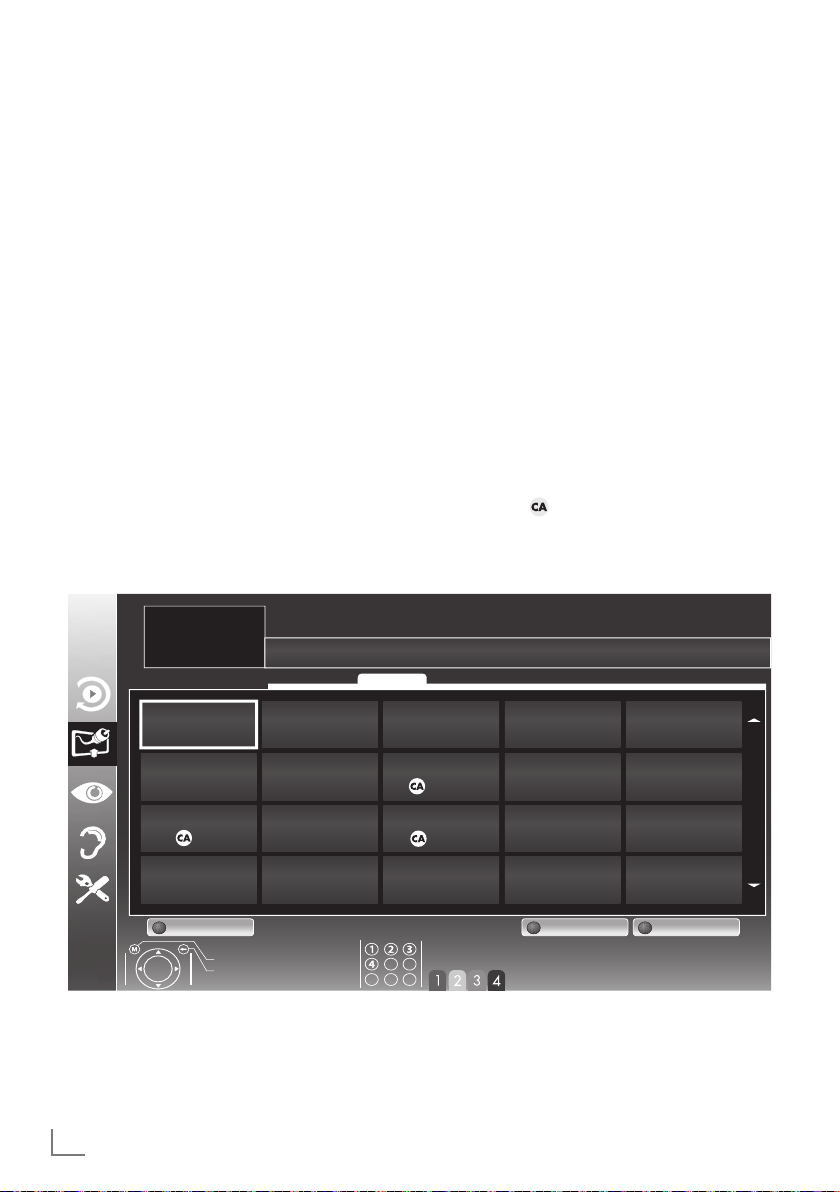
AYARLAR
------------------------------------------------------------------------------------------------------------------------------------------
Dijital istasyonlar için kayıtlı
kanalların değiştirilmesi
Arama sonunda bulunan kanallar »PROGRAM
TABLOSU
Kanalları favori listesine ekleyebilir, favori
listelerine eklediğiniz kanalların sıralamasını
değiştirebilir, ihtiyacınız olmayan kanalları
silebilir ve belirli önayarlı kanallara erişimi
engelleyebilirsiniz (çocuk kilidi).
Program tablosunda bir ağa atanmış kanalları
görüntülemek
Program tablosunda kanal listesini sonraki
sayfaya geçirmek için
sayfaya geçirmek için ise
basın.
Program tablosunda liste görünümüne
geçmek için
görünümünde favori listelerini oluşturabilirsiniz.
«'na kaydedilir.
»●« (yeşil) düğmesine basın.
»P-« düğmesine, önceki
»P+« düğmesine
»●« (sarı) düğmesine basın. Liste
KAYNAK AYARI
PROGRAM TABLOSU
1 Das Erte
SERVİS DTV VERİRADYO ATVTÜMÜ
Kanal listesini açma
1 »M« düğmesiyle menüyü açın.
»D« veya »C« düğmesiyle »KAYNAK
2
AYARI« menüsünü seçin ve »OK«
düğmesiyle onaylayın.
–
»KAYNAK AYARI« menüsü görüntülenir.
3
»C« düğmesiyle »Program Tablosu«
öğesini seçip »OK« düğmesiyle onaylayın.
–
»Program Tablosu« menüsü görüntülenir.
Önemli:
7
Tüm kaynaklar için (kablo ve anten)
program tablosu ve favori listeleri ayrı ayrı
saklanmaktadır.
7
Program tablosu seçildiğnde bulunduğunuz
kaynağın program tablosu görüntülenir.
Not:
7
Program Tablosunda bir kanal isminin
yanında
bir CI modülü ve akıllı kart gerekir.
işareti varsa kanalı izlemek için
Ağ: TÜM
18
TÜRKÇE
Çıkış
Geri
2 ZDF
DTV
7 HD Sport
DTV
12 Life
DTV
17 Sat.8
DTV
1 Das Erte
DTV
6 24
DTV
11 HD 1
DTV
16 TV Sport
DTV
Düzenle Favori Ekle Servis
3 SAT1
DTV
8 HD Test
DTV
13 Film
DTV
18 SKY
DTV
Favori Seçin
4 N24
DTV
9 3sat
DTV
14 Promo
DTV
19 TV6
DTV
5 SAT3
DTV
10 RTL
DTV
15 Sport1
DTV
20 TV5
DTV
Page 20
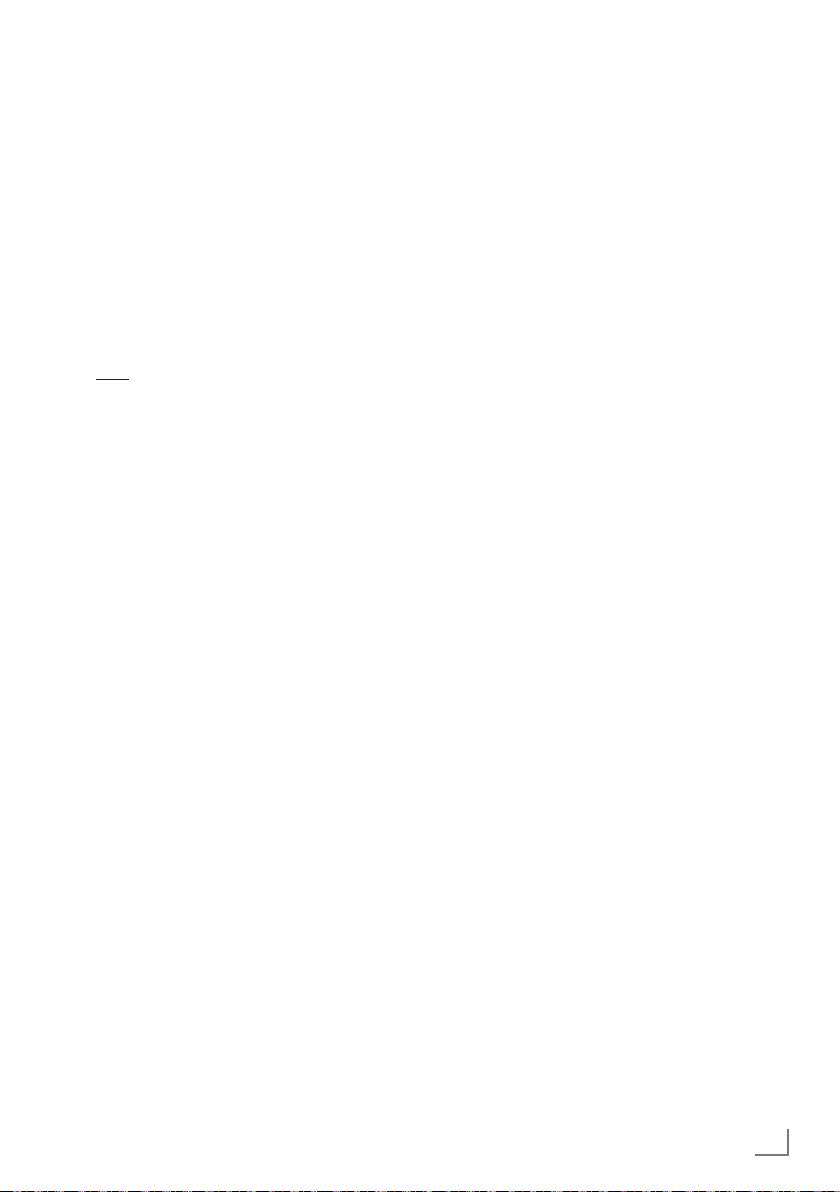
AYARLAR
------------------------------------------------------------------------------------------------------------------------------------------
Program tablosundan Kanalları silme
1 »Program Tablosu« menüsünde değişiklik
modunu seçmek için
basın.
2 »
C
«, »D« ve »B«, »A« düğmesine basa-
rak silinecek kanalı seçip »●« (sarı) düğmesi
ile onaylayın.
Not:
7
Tüm kanalları silmek için »●« (mavi)
düğmesine basın.
3 Silme işlemini onaylamak için »●« (yeşil);
veya
Silme işlemini iptal etmek için »●« (kırmızı)
düğmesine basın.
4 »Program Tablosu« çıkmak için »
düğmesine basın.
»●«
(kırmızı) düğmesine
M«
Program tablosunda kanalları farklı kanal konumlara taşıma
(Yayıncı tarafından engellenen hariç Kablolu ve
karasal kanallar)
1 »Program Tablosu« menüsünde değişiklik
modunu seçmek için »●«
basın.
2 »
C
«, »D« ve »B«, »A« düğmesine basarak
taşınacak kanalı seçip »●« (kırmızı) düğmesi
ile onaylayın.
»C«, »D« ve »B«, »A« düğmesine basarak
3
kanalı yeni konumuna taşıyarak »OK« düğmesi ile onaylayın.
Not:
7
Diğer kanalları taşımak için 2. ve 3. adımları
tekrar edin.
4 »Program Tablosu« çıkmak için »
düğmesine basın.
(kırmızı) düğmesine
M«
Program talosunda kanalların sıralanması
(Yayıncı tarafından engellenen hariç Kablolu ve
karasal kanallar)
Program tablosunda kanalları farklı kriterlere göre
örmeğin Uydu, alfabetik, veya şifreli / şifresiz olarak sıralayabilirsiniz.
1 »Program Tablosu« menüsünde sıralama modu-
nu seçmek için »●«
(mavi) düğmesine basın.
2 yayıncı destekliyorsa kablolu kanallar için
»●« (mavi) düğmesine basın.
3 »Program Tablosu« çıkmak için »
düğmesine basın.
M«
Televizyon kanallarını atlama
C
«, »D« ile seçim sırasında atlanması gereken
»
televizyon kanallarını vurgulayabilirsiniz. Rakam
düğmeleriyle de seçim yapmak mümkündür.
1 »Program Tablosu« menüsünde, »●« (sarı)
düğmesi ile liste görünümüne geçin.
»C«, »D« düğmeleriyle kanalı seçin.
2
»B«, »A« düğmesine basarak »Atlat« öğe-
3
sine geçin ve »OK« düğmesine basarak televizyon kanalını vurgulayın.
–Kanal »✔« ile işaretlenir.
4 Ayar işlemini sonlandırmak için »
sine bası.
Notlar:
7
Kanallar yeniden etkinleştirilebilir. Kanalı
seçmek için
»
« düğmesine basarak »Atlat« öğesine
A
geçirin ve kanalı tekrar etkinleştirmek için
»OK« düğmesine basın.
»C«, »D« düğmesine basın,
M« düğme-
Favoriler listesi oluşturma
Favori kanallarınızı seçebilir ve bunları dört liste
halinde kaydedebilirsiniz (FAV1 ila FAV4).
Not:
7
Tüm kaynaklar için (kablo ve anten) favori
listeleri ayrı ayrı oluşturulmalıdır.
7
Favori listesi seçmek için »0 FAV« düğme-
sine basın.
1 »Program Tablosu« menüsünde, »●« (sarı)
düğmesi ile liste görünümüne geçin.
»C«, »D« düğmeleriyle kanalı seçin.
2
TÜRKÇE
19
Page 21
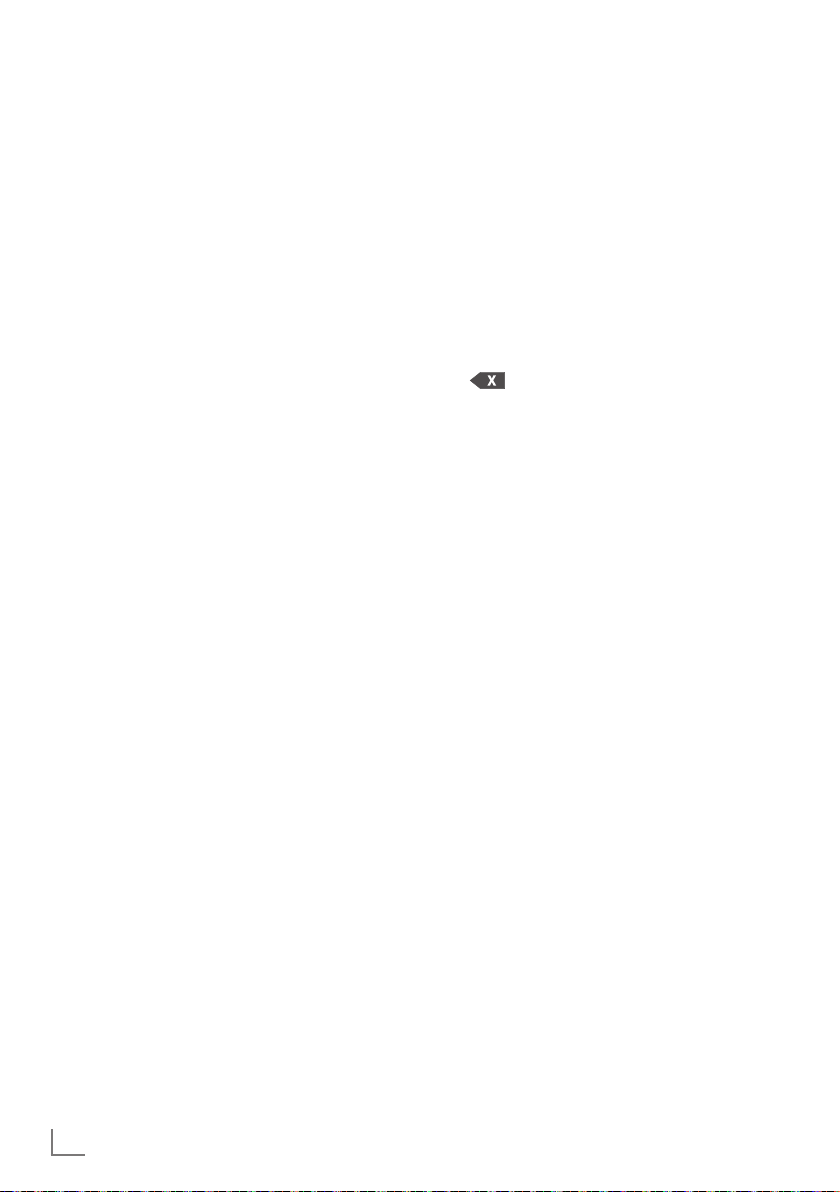
AYARLAR
------------------------------------------------------------------------------------------------------------------------------------------
3 Televizyon kanalını »
favori listesi 1 ila 4’ün içine itin ve »OK«
düğmesi ile kaydedin.
– Favori listesindeki pozisyon »✔« ile işaret-
lenir.
– Aynı kanalı birden fazla favori listesine ek-
leyebilirsiniz.
–
Her favori listesine en fazla 250 kanal eklenebilir.
Notlar:
7
Favori listesinden kanal silebilirsiniz. »
«, »A« düğmesi ile
B
C
«,
»D« ve »B«, »A« düğmesi ile kanalı seçin
ve »OK« düğmesi ile silin.
7
Favori kanal listesine kaydedilmiş bir kanal
silindiğinde favori listesindeki kanal sıralaması güncellenir.
4 Ayar işlemini sonlandırmak için »
sine basın.
M« düğme-
Favori listesinde kanalların
sıralanması
Favori listesinde kanal sıralamasını
değiştirebilirsiniz.
1 »Program Tablosu« menüsünde »1« ila »4«
düğmesi ile bir favori listesi seçin.
»C«, »D« ve »B«, »A« düğmesine basarak
2
taşınacak kanalı seçip »●« (kırmızı) düğmesi
ile onaylayın.
»C«, »D« ve »B«, »A« düğmesine basarak
3
kanalı yeni konumuna taşıyarak »OK« düğmesi ile onaylayın.
Notlar:
7
Aynı favori listesinde diğer kanalları taşımak
için 2. ve 3. adımları tekrar edin.
7
Diğer favori listelerinde kanalları taşımak
için 1 ve 3 adımlarını tekrar edin.
4 Mevcut favori listesinden çıkmak için »●«
(mavi) düğmesine basın.
– Tüm Program Tablosu görüntülenir.
5 »Program Tablosu« çıkmak için »
düğmesine basın.
M«
Favori liste adının değiştirilmesi
(max. 6 karakter)
Tüm favori listelerini yeniden adlandırabilirsiniz.
1 »PROGRAM TABLOSU« menüsünde »●« (sarı)
düğmesine basın.
2 »1« ile »4« düğmeleriyle favori listesini
seçin.
– Yeni Favori Adını girin menüsü
görüntülenir.
3 Mevcut favori listesi adını (FAV1) silmek için
»C«, »D«, »B« veya »A« düğmesi ile
»
« seçeneğini seçip »OK« düğmesine
basın.
4 Yazılacak karakter/rakamı
»C«, »D«, »B«,
»A« düğmesi ile seçip »OK« düğmesine
basın.
Aynı işlemi tüm karakter/rakamlar için
uygulayın.
– Büyük harf, küçük harf için »Caps«
seçeneğini seçip »OK« düğmesi ile
onaylayın.
– Rakam/sembol seçmek için »Shift«
seçeneğini seçip »OK« düğmesine basın.
5 Yeni adı kaydetmek için »Enter« seçeneğini
»C«, »D«, »B« veya »A« düğmesi ile
seçip »OK« düğmesi ile onaylayın.
6 Ayarı sonlandırmak için »
basın.
M« düğmesine
20
TÜRKÇE
Page 22
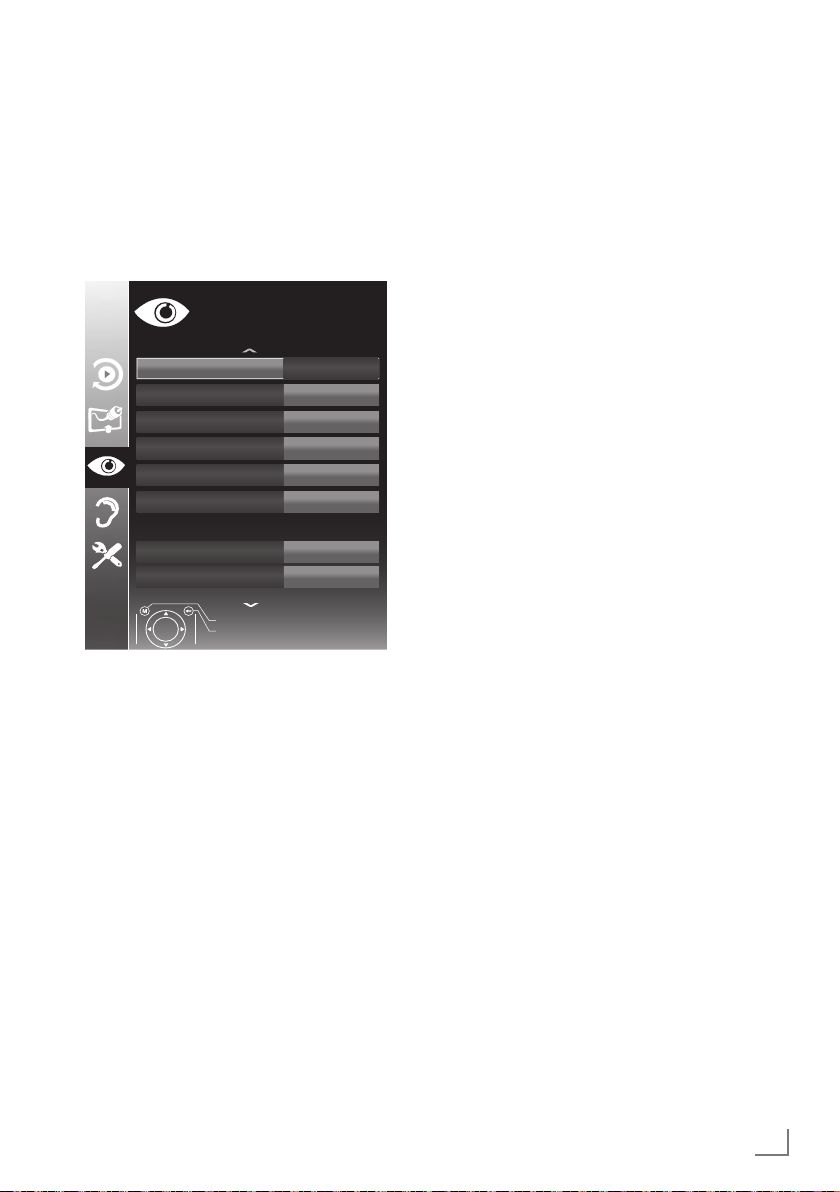
AYARLAR
------------------------------------------------------------------------------------------------------------------------------------------
Görüntü ayarları
1 »M« düğmesiyle menüyü açın.
»C« veya »D« düğmesiyle »GÖRÜNTÜ
2
AYARLARI
düğmesiyle onaylayın.
–
3 »
C
»Parlaklık«, »Kontrast«, »Netlik«, »Renk«
veya
»B« veya »A« düğmesiyle değeri seçin ve
»OK« düğmesiyle onaylayın.
4 Resim Modu
»Kullanıcı«, »Spor«, »Film«, »Doğal«, »Canlı«
veya
ayarını seçin.
Not:
7
»Oyun« görüntü ayarı sadece »HDMI«
»Component« ve »PC« modlarında
seçilebilir.
Notlar:
7
Görüntü Ayarları menüsünde »Parlaklık«,
»Kontrast«, »Netlik«, »Renk« veya »Renk
Sıcaklığı öğelerini seçip
düğmesiyle değeri seçilirken ekran ortadan
ikiye bölünerek sol tarafta mevcut ayar, sağ
tarafta yapılan yeni ayar görüntülenir.
« menüsünü seçin ve »OK«
»GÖRÜNTÜ AYARLARI« menüsü
görüntülenir.
GÖRÜNTÜ AYARLARI
Resim Modu
Parlaklık
Kontrast
Netlik
Renk
Renk Sıcaklığı
Gelişmiş Ayar
DNR
Mpeg NR
Çıkış
Geri
Kullanıcı
50
100
75
65
65
Düşük
Düşük
« veya »D« düğmesiyle »Resim Modu«,
»Renk Sıcaklığı« öğesini seçin.
menüsünde »Eko TV«,
»Oyun« öğelerinden istediğiniz görüntü
»B« veya »A«
dd.mm.yyyy
hh:mm
7
Diğer ayarlar »GÖRÜNTÜ AYARLARI«
menüsünün devamında yer almaktadır.
»C« düğmesiyle »DNR«, »Mpeg NR.«,
5
»Canlı Renk«, »Mükemmel Netlik«, »Film
Modu
«, »Gamma«, »Dinamik Kontrast«,
»Dinamik Arka Işık« veya »Arka Işık«
öğesini seçin.
»B« veya »A« düğmesiyle değeri seçin ve
»OK« düğmesiyle onaylayın.
Notlar:
7
Dijital ve AV önayarlı pozisyonlarda yalnızca
»Mpeg NR.« fonksiyonunu seçebilirsiniz.
7
»Mpeg NR.«, MPEG sıkıştırmasına
sahip dijital istasyonlardan gelen (DVB-T
alıcılarından veya DVD oynatıcılardan
gelenler gibi) kusurlardan (piksel blokları)
kaynaklı paraziti azaltır.
7
»Film Modu« TV ve tüm kaynaklarda film
sinyallerini otomatik olarak algılar ve işler.
Bu sayede en iyi resim kalitesi ayarlanır.
TV ve tüm kaynaklarda 480i, 576i ve1080i
modlarında kullanılabilir.
»Film Modu«, »Açık« seçildiğinde film
sinyali olmayan yayınlarda alt yazıların
takılarak ilerlemesi, kırılması veya görüntüde
ince yatay çizgiler oluşması gibi sorunlara
yol açabilir.
7
»Dinamik Kontrast« ideal kontrastı elde
etmek amacıyla görüntü içeriğine göre
ayarlanır.
7
»Dinamik Arka Işık« arka ışık, ideal arka ışığı
elde etmek amacıyla görüntü içeriğine göre
ayarlanır.
7
Ekran ışığını yalnızca »Dinamik Arka Işık«
fonksiyonu kapalıyken değiştirebilirsiniz.
6 Ayarı sonlandırmak için
basın.
»M« düğmesine
TÜRKÇE
21
Page 23

AYARLAR
------------------------------------------------------------------------------------------------------------------------------------------
Ses ayarları
1 »M« düğmesiyle menüyü açın.
»C« veya »D« düğmesiyle »SES
2
AYARLARI
düğmesiyle onaylayın.
–
Not:
7
İlave işlemler aşağıdaki bölümlerde
açıklanmıştır.
Ses Ayarı
1 »
C
öğesini seçin ve
ayarlayın.
Balans
1 »
C
öğesini seçin ve
ayarlayın.
« menüsünü seçin ve »OK«
»SES AYARLARI« menüsü görüntülenir.
SES AYARLARI
Ses ayarı
Balans
AVL
Ses Tipi
Ses Modu
Ses Ortamı
Harici
Ses Çıkışı Ayarları
Çıkış
Geri
10
Kapalı
Stereo
Normal
Konuşma
« veya »D« düğmesiyle »Ses Ayarı«
»B« veya »A« düğmesiyle
« veya »D« düğmesiyle »Balans«
»B« veya »A« düğmesiyle
dd.mm.yyyy
hh:mm
Otomatik ses
Televizyon kanalları farklı ses seviyelerinde
yayınlanır. Otomatik Ses Seviyesi Sınırlandırma
(AVL) fonksiyonu, kanal değiştirdiğinizde sesin
aynı seviyede korunmasını sağlar.
»C« veya »D« düğmesiyle »AVL«
1
öğesini seçin ve ardından
düğmesiyle
»Açık« öğesini seçin.
»B« veya »A«
Not:
7
»Ses Modu« öğesinde »SRS TS HD« ayarı
seçilmişse, AVL öğesi menüde görünmez.
Stereo / iki kanallı, mono
Cihaz, örneğin, ses kanalı B’de orijinal sesli film
(ekran:
»Dual II«) ve ses kanalı A’da dublajlı
versiyon (ekran:
»Dual I«) gibi iki kanallı
programları alıyorsa, istediğiniz ses kanalını
seçebilirsiniz.
Cihaz stereo veya Nicam programlar alırsa,
otomatik olarak stereo sese geçer (ekran:
»Stereo«).
Stereo ses alım kalitesi kötüyse sesi
geçirebilirsiniz.
»C« veya »D« düğmesiyle »Ses Tipi«
1
öğesini seçin ve
»B« veya »A« düğmesiyle
ayarlayın.
»Mono«‘ya
Stereo genişliği
Stereo programlar için ses çıkışını genişletir ve
mono ses alımında sesi iyileştirir.
»C« veya »D« düğmesiyle »Ses Modu«
1
öğesini seçin.
»B« veya »A« düğmesine basarak
2
»Uzaysal« öğesini seçin.
22
TÜRKÇE
Page 24

AYARLAR
-----------------------------------------------------------------------------------------------------------------------------------------
Ses efekti
Ses ortamı, üç önceden ayarlı ses ayarı (Müzik,
Doğal ve Konuşma) ve bir tane de kendiniz
oluşturabileceğiniz bir ses ayarı (Kullanıcı)
sunmaktadır.
»C« veya »D« düğmesiyle »Ses Ortamı«
1
öğesini seçin.
»B« veya »A« düğmesine basarak
2
»Müzik«, »Doğal« veya »Konuşma« ayarını
seçin.
Not:
7
»Kullanıcı« seçeneği »Ses modu« ayarı
»Normal« veya »Uzaysal« seçildiğinde
aktiftir.
SRS TruSurround HD
SRS TruSurround HD televizyon setine entegre
olarak kurulmuş ve Surround Sound etkisi
yaratmak için yalnızca cihaz içi hoparlörlere
gereksinimi olan patentli bir ses teknolojisidir.
»C« veya »D« düğmesiyle »Ses Modu«
1
öğesini seçin.
»B« veya »A« düğmesiyle »SRS TS HD«
2
ayarını seçin.
»C« veya »D« düğmesiyle »SRS Ses
3
Önayarı
« öğesini seçin.
»B« veya »A« düğmesiyle »Müzik«,
4
»Doğal« veya »Konuşma« ayarından tercih
edilen değeri seçin.
Ekolayzer
Ekolayzer, kendiniz oluşturabileceğiniz bir ses
ayarı sunmaktadır.
Ekolayzer öğesi,
»Ses Modu« »Uzaysal« veya
»Normal«, »Ses Önayarı« öğeside »Kullanıcı«
seçildiğinde menüde görüntülenir.
»C« veya »D« düğmesiyle »Ekolayzer«
1
öğesini seçin ve
onaylayın.
–
»EKOLAYZER« menüsü açılır.
Not:
7
»Ses Modu« öğesinde »SRS TS HD« ayarı
seçilmişse,
görüntülenmez.
»120Hz« frekans bandını »C« veya »D«
2
düğmesiyle seçin.
»OK« düğmesiyle
»Ekolayzer« öğesi menüde
»B« veya »A« düğmesiyle tercih edilen
değeri ayarlayın.
3 Sonraki frekans bandını
düğmesiyle seçip ayar işlemini tekrarlayın.
4 Ayarı kaydetmek için
basın.
»C« veya »D«
»W« düğmesine
Sesli anlatım (sesli altyazılar)
Sesli anlatım, görme özürlüler için ek bir ses
kanalıdır. Aktörlerin aktiviteleri, etraflarında
bulunanlar, sahne değişiklikleri, görünüşleri,
jestleri ve mimikleri anlatılır.
Bu ses, dijital televizyon istasyonlarında normal
sesle aynı anda iletilir. Bu, yayınlanan programa
bağlıdır.
1
»C« veya »D« düğmesiyle »Sesli Anlatım«
öğesini seçin ve ardından
düğmesiyle
»C« veya »D« düğmesiyle »Ses Ayarı«
2
öğesini seçin ve
ayarlayın.
»Açık« öğesini seçin.
»B« veya »A« düğmesiyle
»B« veya »A«
SRS Labs, Inc. ticari markasıdır.
TruSurround HD, SRS Labs, Inc.’in ticari markalarıdır.
Ayarları sonlandırma
1 Ayarları sona erdirmek için »M« düğmesine
basın.
TÜRKÇE
23
Page 25

TELEVİZYONUN ÇALIŞMASI
------------------------------------------------------------------------
Temel fonksiyonlar
Açma ve kapatma
1 Televizyonu bekleme modundayken açmak
için »POWER«, »1…0« veya »P+« veya
»P–« düğmesine basın.
2 Televizyonu stand-by modunda açmak için
»POWER« düğmesine basın.
Kanalları seçme
1 Kanalları doğrudan seçmek için »1…0«
düğmelerini kullanın.
2 Kanalları yukarı ve aşağı seçmek için
veya »P–« düğmesine basın.
»OK« düğmesine basarak kanal listesini
3
açın,
»C« veya »D« düğmesiyle kanalı
seçin ve
»OK« düğmesiyle kanalı teyit edip,
»M« düğmesiyle kanal listesini kapatın.
Kanalları listelerden seçme
Çeşitli listelerden kanal seçebilirsiniz (örneğin
Bütün Kanallar, FAV1-FAV4).
1 Favori listesi menüsünü çağırmak için
FAV« düğmesine basın.
– Favori Seçin menüsü görüntülenir.
»C« veya »D« düğmesiyle kanal listesini
2
seçin ve
»C« veya »D« düğmesiyle kanalı seçin ve
3
»OK« düğmesiyle onaylayın.
»OK« düğmesiyle onaylayın.
4 Kanal listesinden çıkmak için
düğmesine basın.
AV kanallarını seçme
1 »I« düğmesiyle »Kaynak Seçin«
menüsünü açın.
»B«, »A« veya »C«, »D« düğmesiyle
2
istediğiniz AV kanalı pozisyonunu seçin ve
»OK« düğmesiyle onaylayın.
»1…0« düğmeleriyle televizyon kanalına
3
geri dönün.
Ses seviyesini ayarlama
1 »V+« veya »V–« düğmesiyle ses seviyesini
ayarlayın.
»P+«
»0
»M«
Sesi kapatma
1 Sesi kapatıp (mute) yeniden açmak için
»MUTE« düğmesini kullanın.
Bilgileri görüntüleme
1 Bilgileri görüntülemek için »İ« düğmesine
basın.
– Kısa bir süre ekrandaki menü otomatik
olarak kaybolur.
Durdurma
Belirli bir sahneyi daha uzun görüntülemek
istediğinizde geçerli programı dondurabilirsiniz.
1
»●« (sarı) düğmesine basın.
2 Bu fonksiyondan çıkmak için tekrar
(sarı) düğmesine basın.
Not:
7
TV setine formatlanmış bir harici veri ortamı
bağlanmışsa, Durdurma seçeneği Zaman
Kaydırma işlevini görür. Zaman Kaydırma
seçeneği sayfa 29’de açıklanmıştır.
»●«
Ses dili
Dijital kanalları seyrederken çeşitli dilleri
seçebilirsiniz. Bu, yayınlanan programa bağlıdır.
»M « düğmesine basarak seçim menüsünü
1
açın.
»C« veya »D« düğmesiyle dilinizi seçin ve
2
»OK« düğmesiyle onaylayın.
Altyazılar
Dijital kanalları seyrederken çeşitli altyazıları
seçebilirsiniz. Bu, yayınlanan programa bağlıdır.
»y« düğmesine basarak seçim menüsünü
1
açın.
»C« veya »D« düğmesiyle dilinizi seçin ve
2
»OK« düğmesiyle onaylayın.
24
TÜRKÇE
Page 26

TELEVİZYONUN ÇALIŞMASI
------------------------------------------------------------------------
Zoom fonksiyonu
Bu fonksiyon sayesinde, televizyon veya
bilgisayardaki görüntüyü büyütebilirsiniz.
»N« düğmesine ard arda basarak merkez
1
odaklı üç kademede büyütülür.
Zap fonksiyonu
Bu fonksiyonu, izlemekte olduğunuz televizyon
kanalını kaydetmenize ve başka kanallara
geçmenize (zap yapma) olanak tanır.
1
»1…0« veya »P+«, »P–« düğmeleriyle
zap hafızasına kaydetmek istediğiniz kanalı
(örneğin, kanal 1, BBC 1) seçin ve
düğmesiyle kaydedin.
2
»1…0« veya »P+«, »P–« düğmeleriyle
kanalları değiştirin.
3 Bu durumda,
kayıtlı kanal (örnekteki kanal BBC1’dir)
ile daha önce izlemekte olduğunuz kanal
arasında geçiş yapabilirsiniz.
4 Zap fonksiyonundan çıkmak için
düğmesine basın.
düğmesini kullanarak
» «
» «
»M«
Elektronik TV rehberi
Elektronik program rehberi, sonraki hafta
yayınlanacak olan tüm programlara genel bir
bakış sunar (yalnızca dijital kanallar için).
1 Program bilgilerini görüntülemek için
»EPG« düğmesine basın.
Notlar:
7
Her kanal detaylı bir TV rehberi sunmaz.
7
Çoğu yayıncı günlük programı vermekle
birlikte ayrıntılı açıklamalar yapmaz.
7
Hiçbir bilgi vermeyen yayıncılar bile vardır.
2
»C« veya »D« düğmeleriyle televizyon
kanalını seçin.
– Seçilen televizyon kanalında bugün için
gösterilen yayınlar görüntülenir.
3 Bu günün programına geçmek için
düğmesine basın.
Notlar:
7
»İ« düğmesiyle ayrıntılı program bilgilerini
açıp kapatabilirsiniz.
7
Seçilen yayına hatırlatıcı eklemek için »OK«
düğmesine basın.
4 Sonraki program hakkındaki bilgileri
seçmek için
programa ait bilgilere dönmek için ise
düğmesine basın.
5 Sonraki günleri seçmek için
düğmesine, bugüne geri dönmek için ise
»C« düğmesine, halihazırdaki
»●« (kırmızı) düğmesine basın.
6
»B« düğmesine basarak kanal seçimine
geri dönün.
Not:
7
Seçilen kanala ait yayın akışındaki
programları filtrelemek için
düğmesine basın ve
»B«, »A« yada »C«,
»D« düğmesiyle program tipini seçin.
Seçilen program tipine göre yayın akışı
görüntülenir.
7 Elektronik program rehberinden çıkmak için
»M« düğmesine basın.
»A«
»D«
»●« (yeşil)
»●« (mavi)
TÜRKÇE
25
Page 27

TELEVİZYONUN ÇALIŞMASI
------------------------------------------------------------------------
Görüntü formatını değiştirme
Euro-AV soketi üzerinden 16:9 formatı tespit
edilmesi halinde televizyon otomatik olarak bu
formata geçer.
1
»16:9« düğmesiyle görüntü formatını seçin.
Seçilen görüntü formatı (örneğin
ekrana gelir.
– Aşağıdaki görüntü formatlarından birini
seçebilirsiniz:
»Otomatik« formatı
Görüntü formatı, 16:9 formatındaki programlar
için otomatik olarak
Görüntü formatı, 4:3 formatındaki programlar
için otomatik olarak
»16:9« ayarına geçirilir.
»4:3« ayarına geçirilir.
»16:9« ve »14:9« formatları
4:3 formatındaki programlar sırasında, »16:9«
veya
»14:9« seçilmesi halinde görüntü yatay
olarak gerilir.
Görüntü geometrisi yatay olarak gerilir.
Gerçek 16:9 sinyal kaynaklarında (uydu
alıcısından veya Euro-AV soketinde), görüntü
doğru geometriye sahip olacak şekilde ekranı
tümüyle doldurur.
»4:3« formatı
Görüntü 4:3 formatında gösterilir.
»16:9«)
»Panorama« formatı
Bu ayar, büyük genişlik/yükseklik oranına sahip
filmler için uygundur.
4:3 formatındaki programlar sırasında,
»Panorama« fonksiyonunun seçilmesi halinde
görüntü yatay olarak gerilir. Görüntü geometrisi
yatay olarak gerilir.
»Overscan«
Bu mod seçili olduğunda Component
girişlerinden gelen yüksek çözünürlüklü görüntü
kırpılmadan orjinal boyutları ile ekrana gelir.
Bu mod sadece HDMI modu ve 720p ve üzeri
çözünürlüklerde aktif olur.
»LetterBox« formatı
Letterbox ayarı, özellikle 16:9 formatındaki
programlar için uygundur.
Genellikle ekranın üst ve altında bulunan siyah
kenarlıklar ortadan kaldırılır; 4:3 görüntü ekranı
doldurur.
İletilen görüntüler büyütülür ancak üst ve alttan
biraz kırpılır. Görüntü geometrisi değişmeden
kalır.
»Altyazı« formatı
Ekranın alt kısmında görünen altyazıları
okuyamazsanız,
26
TÜRKÇE
»Altyazı« öğesini seçin.
Page 28

USB KAYIT
--------------------------------------------------------------------------------------------------------------------------------------
Televizyon programlarının
kaydedilmesi ve sonradan
izlenmesiyle ilgili bilgiler
7
Programların kaydedilmesi ve sonradan
izlenmesi yalnızca dijital televizyon
istasyonlarında gerçekleştirilebilir (DVB-S,
DVB-T ve DVB-C).
7
Dijtial televizyon istasyonlarını (DVB-S,
DVB-T ve DVB-C) yayını yapan istasyona
bağlı olarak kaydedebilir ve kayıttan
oynatabilirsiniz.
7
Programların kaydedilmesi ve sonradan
izlenmesinin yanı sıra Zaman Kaydırma
fonksiyonu yalnızca harici bir veri ortamı
kullanılarak gerçekleştirilebilir (sabit disk
veya USB çubuğu).
Veri ortamının kapasitesi en az 2 GB
olmalıdır.
7
Kayıt işlemleri, piyasadaki pek çok ortamla
gerçekleştirilebilir. Bununla birlikte, tüm veri
ortamlarıyla çalışacağını garanti edemeyiz.
7
Bir programı harici bir veri ortamına
kaydetmeniz halinde, bunu yalnızca
televizyonunuzda izleyebilirsiniz.
Bu programı başka herhangi bir cihaz da
izleyemezsiniz.
7
Televizyonunuzu onarıma göndermeniz
ve donanım bileşenlerinin değiştirilmesi
gerektiğinde, kayıtlarınızı onarılan
televizyonda izleyemeyebilirsiniz.
7
SKY yayın istasyonu şu anda yalnızca
Almanya’da uygun bir alıcı cihazla veya
uygun bir CA modül ile alınabilir.
7
DTV kaynağında kaydettiğiniz dosyaları
PRnP oynatıcı ile oynatmanız önerilir. Bazı
kayıt dosyaları USB Media Player ile
düzgün oynatılmayabilir.
7
Televizyonunuzun PVR kaydında ve
zaman kaydırma özelliklerinde problem
yaşamamak için yüksek hızlı USB disk ya
da Hard Disk kullanılması tavsiye edilir. Aksi
takdirde kayıt oynatılırken videoda bozulma
ya da takılmalarla karşılaşılabilir.
Harici veri ortamını kullanırken
geçerli olan olası kısıtlamalar
Yayını yapan istasyona bağlı olarak, bazı
televizyon istasyonlarının çeşitli kısıtlamalar
uyguladığını görebilirsiniz.
Firmamızın bu kısıtlamalar üzerinde
herhangi bir etkisi yoktur.
7
Bir programın harici veri ortamına
kaydedilmesi yayıncı kuruluş tarafından
engellenebilir.
Ekranda
engellendi
kaydırma özelliği yayıncı tarafından
sınırlandırılmıştır (bir kayıt mümkündür)
veya devre dışı bırakılmıştır (kayıt mümkün
değildir).
*URI = kullanıcı hakları bilgisi.
7
Bir programı harici veri ortamının arşivine
kaydederseniz kayıttan oynatma kısıtlanmış
olabilir.
Yayıncı kuruluş, bu programı bir veya daha
fazla kez izlemenize izin verebileceği gibi
sadece belirli bir süre için izlenmesine de
olanak tanıyabilir.
7
Çocuklara karşı koruma içeren istasyonlar
için kayıt başlamadan önce hemen bir PIN
girilmesi gerekir. Bu yetkinin verilmemesi
halinde kayıt başlamayabilir.
7
Bir programın »SCART« soketi (analog
görüntü/ses sinyali) aracılığıyla dijital
televizyon istasyonundan bir video veya
DVD kaydediciye kopyalanması yayıncı
kuruluş tarafından kısıtlanmış olabilir. Bunun
yapılabilmesi için cihazınızı kopyalama
fonksiyonunu desteklemesi gerekir.
»URI* korumalı! PVR fonksiyonu
« görünürse, kayıt veya zaman
TÜRKÇE
27
Page 29

USB KAYIT
--------------------------------------------------------------------------------------------------------------------------------------
Harici veri ortamının bağlanması
Notlar:
7
Harici Veri ortamını bağlamadan önce,
televizyonu bekleme (stand-by) moduna
almanız tavsiye edilir.
7
Harici veri ortamının bağlantısını kesmeden
önce, televizyon bekleme (stand-by)
moduna getirilmelidir; aksi takdirde,
dosyalar zarar görebilir.
7
Televizyon üzerinde »USB« olmak üzere iki
adet USB girişi bulunmaktadır.
»USB« girişine ilave güce ihtiyacı olan
(örneğin harici sabit disk) USB aygıt
bağlanır.
1 Bellek çubuğunu veya sabit diski
televizyonun »USB« USB arayüzüne takın.
Notlar:
7
»USB« USB arayüzüne bağlanılan harici
sabit disk ile beraber güç kablosu kullanıldığı
durumlarda TV kapatıldığında harici
harddiskin de güç kablosu çekilmelidir.
7
USB Aygıtından herhangi bir dosya okunurken
USB Aygıtının TV’den çıkarılmaması
gerekmektedir.
USB Kayıt ayarları
Menüyü seçme
1 »M« düğmesiyle menüyü açın.
»C« veya »D« düğmesiyle »USB KAYDI«
2
menüsünü seçin ve
onaylayın.
–
»USB KAYDI« menüsü görüntülenir.
PRnP
Otomatik Önizleme
Disk Yönetimi
Diski Güvenli Kaldır
Disk
Bölüm
Dolu Kapasite %3
Dolu (MB) 1249
Toplam (MB) 38145
Kalan SD Kayıt Süresi 1008 min
Kalan HD kayıt Süresi 288 min
»OK« düğmesiyle
USB KAYDI
Açık
USB
C:
dd.mm.yyyy
hh:mm
OK
28
TÜRKÇE
Çıkış
Geri
Page 30

USB KAYIT
--------------------------------------------------------------------------------------------------------------------------------------
Otomatik ön izlemeye geçiş
Otomatik ön izleme açıksa, seçili dosyanın
görüntüsünü dosya tarayıcısı ana menüsünden
izleyebilirsiniz.
»C« veya »D« düğmesiyle »Otomatik
1
Önizleme
2 Fonksiyonu
« öğesini seçin.
»Açık« konumuna getirmek için
»B« veya »A« düğmesine basın.
3 Ayarı sonlandırmak için
basın.
»M« düğmesine
Harici veri ortamının çıkartılması
1 Diski Güvenli Kaldır« satırını »
C
« veya
»D« düğmesiyle seçip »OK« düğmesiyle
onaylayın.
Not:
7
Disk şimdi soketten güvenli bir şekilde
çıkarılabilir.
Harici veri ortamında bölüm seçme
Harici veri ortamında birkaç bölüm varsa birini
seçin.
1
»C« veya »D« düğmesiyle »Bölüm«
öğesini seçin.
»B« veya »A« düğmesi ile bölüm seçimini
2
yapın.
3 Ayarı sonlandırmak için
basın.
»M« düğmesine
Harici veri ortamının testi
Harici veri ortamının işlevler için uygun olup
olmadığını sınayabilirsiniz.
1
»C« veya »D« düğmesiyle »Bölüm«
öğesini seçin. Birden fazla bölüm varsa
veya
»A« düğmesi ile bölüm seçimini yapın.
2
»C« veya »D« düğmesiyle »Diski kontrol
et
« öğesini seçin ve »OK« düğmesi ile
onaylayın.
– Disk ile ilgili bilgiler görüntülenir.
3 Ayarı sonlandırmak için
basın.
»M« düğmesine
»B«
Zaman kaydırma – programları
duraklatma
İzlediğiniz programı duraklatabilirsiniz. Bu
kullanışlı bir işlevdir. Örneğin bir film seyrederken
telefon çaldı filmi durdurup hiçbir şey kaçırmadan
kaldığınız yerden devam edebilirsiniz.
Son sahne freez-frame görüntüsü ekranda
görüntülenir ve zaman kaydırma harici veri
ortamına kaydedilir.
Zaman kaydırma modunda harici veri ortamında
bulunan boş hafıza kadar kayıt yapılabilir.
Zaman kaydırma başlatıldığında boş alana göre
kayıt süresi hesaplanarak ekranda görüntülenir.
1 Yayın sırasında
basın.
– Televizyon görüntüsü durdurulur ve
gecikme süresi/kalan kayıt süresi
görüntülenir.
2 Yayına kaldığı yerden devam etmek için
»8!« düğmesine basın.
– Siz yayını izlerken, sistem de bunu
kaydetmeye devam eder.
Not:
7
Aşağıdaki işlevleri zaman kaydırma
modunda kullanılabilir.
–
Hızlı geri sarma, istenilen hız için »R«
düğmesine bir kaç kez basın;
–
Hızlı ileri sarma, istenilen hız için »S«
düğmesine bir kaç kez basın;
–
Duraklatmak için »8!« düğmesine
basın.
3 Zaman kaydırma işleminden çıkmak için
»7« düğmesine basın.
–
»Canlı Yayın« mesajı görünür.
– Zaman kaydırma sahneleri hafızadan
silinir.
»!« (sarı) düğmesine
TÜRKÇE
29
Page 31

USB KAYIT
--------------------------------------------------------------------------------------------------------------------------------------
Kaydetme
Programları kaydedebilirsiniz. Bu programlar
için veri harici veri ortamına kaydedilir ve bu
arşiv televizyon aracılığıyla yönetilir.
Aşağıdaki yaklaşık değerler kayıt için geçerlidir.
Yüksek çözünürlüklü (HD) programlar için
kayıt süresi 1GB bellek ile 7 dakika, standart
çözünürlüklü (SD) programlar için 26 dakikadır.
Kayıt sırasında arşivden başka bir kayıt
izlenebilir.
Bir programın kaydedilmesi
1 »1…0« veya »P+«, »P–« düğmesiyle
kanalı seçin ve
– Kayıt bilgisi görüntülenir: Kayıt sembolü,
kanal adı, program ve kayıt süresi.
– Bu bilgiler kısa süre sonra kaybolur.
2 Kaydı sona erdirmek için
basın.
3 Onaylamak için
veya
kayıda devam etmek için
düğmesine basın.
4 Kaydı bitirdiğiniz zaman, otomatik olarak
harici veri ortam üzerine depolanır. Kayıtlı
dosyalar menüsünü açmak için
düğmesiyle menüyü açın.
düğmesiyle
»PRnP« menüsünü seçin ve »OK« düğmesiyle
5
onaylayın.
–
»Kayıtlı Dosyalar« menüsü görüntülenir.
Notlar:
7
Harici veri ortamı kayıt esnasında çıkarılması
durumunda kayıt otomatik olarak iptal edilir
ve harici veri ortamına kaydedilemez.
7
FAT32 formatındaki harici veri ortamlarına
kaydettiğiniz kayıtları USB modunda
oynatınız.
»O« düğmesine basın.
»7« düğmesine
»●« (yeşil) düğmesine;
»●« (kırmızı)
»M«
»C« veya »D«
»USB KAYDI« menüsünü seçin.
Kanal listesinden bir programı
kaydetme
1 »OK« düğmesine basarak kanal listesini
açın.
2
»C«, »D« veya »B«, »A« düğmesiyle
kanalı seçin ve
onaylayın.
3
»M« düğmesine basarak kanal listesinden
çıkın.
4 Kayda başlamak için
basın.
– Kayıt bilgisi görüntülenir: Kayıt sembolü,
kanal adı, program ve kayıt süresi.
– Bu bilgiler kısa süre sonra kaybolur;
ekranın sol üst köşesinde kayıt sembolü ve
kayıt süresi görüntülenir.
5 Kaydı sona erdirmek için
basın.
6 Onaylamak için
veya
kayıda devam etmek için
düğmesine basın.
»OK« düğmesiyle
»O« düğmesine
»7« düğmesine
»●« (yeşil) düğmesine;
»●« (kırmızı)
30
TÜRKÇE
Page 32

USB KAYIT
--------------------------------------------------------------------------------------------------------------------------------------
Kayıt için program ayarı
... elektronik program rehberini
kullanarak
Kayıt için elektronik program rehberi (EPG)
bilgileri kullanılabilir.
Toplam 25 EPG hatırlatıcısı ve/veya kaydedicisi
ayarlanabilir.
1 Elektronik program rehberini (EPG) açmak
için
»EPG« düğmesine basın.
2
»C« veya »D« düğmeleriyle televizyon
kanalını seçin.
3 Bugünün programına geçmek için
düğmesine basın.
4 Kayıt programını seçmek için
»D« düğmesine basın.
5 Yayınları zamanlayıcıya eklemek için
düğmesine basın.
– Kayıt edilecek program bilgisi yanında
« simgesi görüntülenir.
Not:
7
Eklenen zamanlayıcıyı değiştirmek için »●«
(sarı) ardından
»●« (mavi) düğmesine basın
»Planlı Olaylar« menüsünden değişiklikleri
yapın.
6 Ayarı sonlandırmak için
basın.
Notlar:
7
Zamanlayıcı kayıdı başlamadan önce bir
uyarı iletisi görüntülenir ve 10 saniye geriye
sayarak kanala geçmek için fırsat verir veya
süre sonunda kayıt kanalına otomatik olarak
geçilir.
7
Zamanlayıcı kayıdı, kayıttan yürütme
sırasında başlarsa, kayıttan yürütme
durdurulur. Uyarı ekranında
seçeneği seçilmediği taktirde geri sayım
tamamlandığında kayıt otomatik olarak
başlar.
»M« düğmesine
»A«
»C« veya
»O«
»
»Evet«
... bilgileri manuel girerek
Toplam 25 EPG hatırlatıcısı ve/veya kaydedicisi
ayarlanabilir.
1 Elektronik program rehberini (EPG) açmak
için
»EPG« düğmesine basın.
»Plan Oluştur« menüsünü açmak için »●«
2
(sarı) düğmesine iki kez basın.
3
»C« veya »D« düğmesiyle »Tip« öğesini
seçip
»B« veya »A« düğmesiyle »Kaydet«
öğesini seçin.
4
»C« veya »D« düğmesiyle »Kanal«
öğesini seçip
kanalı seçin.
5
»C« veya »D« düğmesi ile »Mod« öğesini
seçip
Kez
«, »Her Gün« ya da »Her Hafta« ya da
seçimini yapın.
6
»C« veya »D« düğmesiyle »Başlangıç«
öğesini seçip
(yıl, ay, gün saat:dakika).
7
»C« veya »D« düğmesiyle »Bitiş« öğesini
seçip
gün saat:dakka).
8 Ayarı kaydetmek için
basın.
– Kayıt zamanlayıcısı programlanmıştır.
9 Ayarı sonlandırmak için
basın.
Notlar:
7
Zamanlayıcı kayıdı başlamadan önce bir
uyarı iletisi görüntülenir ve 10 saniye geriye
sayarak kanala geçmek için fırsat verir veya
süre sonunda kayıt kanalına otomatik olarak
geçilir.
7
Zamanlayıcı kayıdı, kayıttan yürütme
sırasında başlarsa, kayıttan yürütme
durdurulur. Uyarı ekranında
seçeneği seçilmediği taktirde geri sayım
tamamlandığında kayıt otomatik olarak
başlar.
»B« veya »A« düğmesiyle
»B« veya »A« düğmesiyle »Bir
»1…0« ile tarihi ve saaki girin.
»1…0« ile tarihi ve saati girin. (yıl, ay,
»●« (yeşil) düğmesine
»M« düğmesine
»Evet«
TÜRKÇE
31
Page 33

USB KAYIT
7
Sadece UPC müşterileri için Not: Bir
program kaydedilirken, muhtemel Program
Kılavuzu hataları dolayısıyla önceki veya
sonraki programın bir kısmının kayda dahil
edilmesi söz konusu olabilir. Böyle bir
durumda, bu programlardan biri veya daha
fazlasında aile koruma derecelendirmesi
varsa, tüm kayıt için en yüksek seviyedeki
aile koruma derecesinin geçerli olacağını
göz önünde bulundurun.
--------------------------------------------------------------------------------------------------------------------------------------
Kişisel Kaydedici başlangıç/bitiş
zaman ayarı
Bu özellik ile elektronik program rehberi
tarafından belirlenen kayıt süresini
değiştirebilirsiniz.
Kaydedeceğiniz programın bir kaç dakika önce
başlayacağını veya biteceğini düşünüyorsanız
60 dakikaya kadar başlangıç ve bitiş süresi
ekleyebilirsiniz.
1 Elektronik program rehberini (EPG) açmak
için »EPG« düğmesine basın.
2 Planlama menüsüne geçmek için
ve »Kişisel Kaydedici Zamanı Ayarla«
menüsüne açmak için
basın.
3 Başlangıç zamanını
ile seçin.
4
»C« düğmesi ile »Son« satırını seçin ve »B«
veya
»A« düğmesi ile bitiş zamanını seçin.
5 Kaydetmek için
6 Elektronik program rehberininden çıkmak
için »EPG« düğmesine basın.
»●« (yeşil) düğmesine
»B« veya »A« düğmesi
»●« (yeşil) düğmesine basın.
»●« (sarı)
Zamanlayıcının düzenlenmesi
Programlanmış zamanlayıcıları düzenleyebilirsiniz.
1 EPG menüsünden
ardından
–
»PLANLI OLAYLAR« menüsü görüntülenir.
2
»C« veya »D« düğmesiyle düzenlenecek
olayı seçip
–
»Plan Oluştur« menüsü ekrana gelir.
3 Değişiklik yapılacak öğeyi
düğmesi ile seçip değişiklikleri »1…0« veya
»●« (sarı) düğmesine
»●« (mavi) düğmesine basın.
»●« (yeşil) düğmesine basın.
»C« veya »D«
»B«, »A« düğmesi ile yapın.
4 Değişikliği kaydetmek için
düğmesine basın.
– Kayıt zamanlayıcısı değiştirilmiştir.
5 Ayarı sonlandırmak için
basın.
»●« (yeşil)
»M« düğmesine
Zamanlayıcının silinmesi
Programlanmış zamanlayıcıları silebilirsiniz.
1 EPG menüsünden
ardından
–
»PLANLI OLAYLAR« menüsü görüntülenir.
2
»C« veya »D« düğmesiyle silinecek olayı
seçip
– Kayıt zamanlayıcısı silinmiştir.
3 Ayarı sonlandırmak için
»●« (sarı) düğmesine basın.
basın.
»●« (sarı) düğmesine
»●« (mavi) düğmesine basın.
»M« düğmesine
32
TÜRKÇE
Page 34

USB KAYIT
--------------------------------------------------------------------------------------------------------------------------------------
Oynatma
Kaydedilen programlar - ister elle başlatılmış
olsun ister zamanlayıcı fonksiyonunu kullanarak tamamı harici veri ortamında saklanır. Harici veri
ortamındaki arşivi açmak için;
»M« düğmesiyle menüyü açın. »C« veya
1
»D« düğmesiyle »USB KAYDI« menüsünü
seçin.
»PRnP« menüsünü seçin ve »OK« düğmesiyle
2
onaylayın.
–
»Kayıtlı Dosyalar« menüsü görüntülenir.
3
»C« veya »D« düğmesiyle yayını seçin ve
»8!« düğmesiyle oynatmayı başlatın.
4 Oynatmayı sona erdirmek için
düğmesine basın.
– Televizyon mevcut yayına geçer.
İleri/geri görüntü arama
1 Oynatma hızını (2x, 4x, 8x, 16x veya 32x)
seçmek için oynatma sırasında devamlı
olarak
veya
oynatma hızını (2x, 4x, 8x, 16x veya
»S« düğmesine basın.
32x) seçmek için devamlı olarak
düğmesine basın.
Seçili bir sahnenin tekrarlanması
(A-B)
Bir sahnenin başını ve sonunu işaretlerseniz, o
sahne devamlı olarak oynatılır.
1 Oynatma sırasında
– Bu nokta, A başlangıç bayrağı olarak
işaretlenmiş olur.
2 Oynatma sırasında
basın.
– Bu nokta, B durdurma bayrağı olarak
işaretlenmiş olur.
– Televizyon, oynatmayı bu iki bayrak
arasında sürekli olarak tekrarlar.
3 Fonksiyondan çıkmak için
basın.
»A-B« düğmesine basın.
»A-B« düğmesine tekrar
»7«
»R«
»7« düğmesine
Kayıt sırasında oynatma
Kayıt işlemi gerçekleştirilirken, kaydedilmekte
olan mevcut yayını veya daha önce kaydedilmiş
olan bir yayını izleyebilirsiniz.
1
»1…0« veya »P+«, »P–« düğmesiyle
kanalı seçin ve
»Kayıtlı Dosyalar« menüsünü açmak için
2
»O« düğmesine basın.
»M« düğmesiyle menüyü açın. »C« veya
»D« düğmesiyle »USB KAYDI« menüsünü
seçin.
3
»PRnP« menüsünü seçin ve »OK« düğmesiyle
onaylayın.
–
»Kayıtlı Dosyalar« menüsü görüntülenir.
4 İzlemek istediğiniz yayını seçmek için
veya
»D« düğmesine basın ve »8!«
düğmesine basarak onaylayın.
5 Oynatmayı durdurmak için
basın.
6 Kaydetmeyi durdurmak için
tekrar basın.
7 Onaylamak için
veya
kayıda devam etmek için
düğmesine basın.
»●« (yeşil) düğmesine;
»7« düğmesine
»7« düğmesine
»●« (kırmızı)
»C«
Kaydedilmiş dosyalar
menüsünden yayınların silinmesi
Kaydedilmiş yayınları Kayıtlı Dosyalar
listesinden silebilirsiniz.
1 Kayıtlı dosyalar menüsünü açmak için
düğmesiyle menüyü açın.
düğmesiyle
2
»PRnP« menüsünü seçin ve »OK« düğmesiyle
onaylayın.
–
»Kayıtlı Dosyalar« menüsü görüntülenir.
»C« veya »D« düğmesiyle silinecek
3
yayınları seçin.
4
»Yayını silmek için »●« (mavi) düğmesine
basın.
5
»●« (yeşil) düğmesi ile Evet seçeneğini seçip
silme işlemini onaylayın.
Not:
7
Kayıt veya oynatma esnasındaki dosyalar
»USB KAYDI« menüsünü seçin.
»C« veya »D«
»Kayıtlı Dosyalar« menüsünden silinemez.
6 Ayarı sonlandırmak için
basın.
»M« düğmesine
TÜRKÇE
»M«
33
Page 35

USB MODU
-----------------------------------------------------------------------------------------------------------------------------------
Dosya formatları
Televizyonunuzu aşağıdaki dosya formatlarıyla
USB girişi üzerinden kullanabilirsiniz:
Video verileri
Video sıkıştırma / çözme (codec) işlemi,
depolama alanını azaltmak ve görüntü
kalitesinden ödün vermemek üzere tasarlanmıştır.
Televizyonunuz DIVX, XVID, H.264/MPEG-4
AVC(L4.1, Ref. Frames:4), MPEG-4, MPEG2, MPEG-1, MJPEG, MOV standartları ile
sıkıştırılmış video verilerinin oynatabilmesini
sağlar.
Cihazın desteklediği dosya uzantıları: “.avi”,
“mkv”, “.mp4”, “.ts”, “.mov”, “.mpg”, “.dat”,
“.vob”. Bu dosyalarda video verisinin yanında
MP3, AAC veya Dolby Digital kullanılarak
sıkıştırılmış ve “paketlenmiş” ses verileri vardır.
Se s verileri
Televizyonunuz MP3, AAC standartları ile
kodlanmış ses verilerinin oynatılabilmesini
sağlar.
MP3, MPEG-1 Ses Düzeyi 3’ü belirtir ve MPEG
(Motion Picture Expert Group) tarafından
geliştirilen MPEG-1 standardına göredir.
AAC İleri Ses Kodlaması’nı belirtir (Advanced
Audio Coding) ve MPEG tarafından
geliştirilmiştir. AAC aynı veri-oranında (bitrate)
daha yüksek ses kalitesi sunar.
Bu formatlar ses dosyalarının CD ses kalitesine
benzer kalitede depolama cihazlarına
kaydedilmesini sağlar.
Cihazın desteklediği dosya uzantıları: “.mp3”,
“.mp2”, “.m4a”, “.aac”
MP3 dosyaları bilgisayardaki klasör ve alt
klasörlere benzer şekilde düzenlenebilir.
Resim verileri
Televizyonunuz JPEG, PNG, BMP türündeki
resim verilerini gösterilebilmesini sağlar.
JPEG, Joint Picture Experts Group’un
kısaltmasıdır. Bu işlem resim dosyalarını
sıkıştırmak amacıyla tasarlanmıştır.
PNG ve BMP standartları resim verilerini
kayıpsız olarak sıkıştırmak için tasarlanmıştır.
Resim dosyaları, diğer dosya türleri ile birlikte bir
veri ortamına kaydedilebilir.
Bu dosyalar klasör ve alt klasörler şeklinde
düzenlenebilir.
34
TÜRKÇE
Page 36

USB MODU
-----------------------------------------------------------------------------------------------------------------------------------
Harici veri ortamının bağlanması
Harici Veri ortamını bağlamadan önce,
televizyonu bekleme (stand-by) moduna almanız
tavsiye edilir. Cihazın bağlantısını yapın ve
televizyonu yeniden açık duruma getirin.
Veri ortamının bağlantısını kesmeden önce,
televizyon bekleme (stand-by) moduna
getirilmelidir; aksi takdirde, dosyalar zarar
görebilir.
Not:
7
»USB« USB arayüzüne bağlanılan harici
sabit disk ile beraber güç kablosu kullanıldığı
durumlarda TV kapatıldığında harici
harddiskin de güç kablosu çekilmelidir.
7
USB Aygıtından herhangi bir dosya
okunurken USB Aygıtının TV’den
çıkarılmaması gerekmektedir.
7
ITE (Bilgi Teknolojisi Donanımları) cihazları
için EN 55022/EN 55024’te tanımlandığı
üzere, iki yönlü veri aktarımı mümkün
değildir.
7
USB üzerinden aktarım, kendi başına bir
çalışma modu değildir. Bu, yalnızca ek bir
fonksiyondur.
1 Televizyonun üzerindeki »USB1« USB
arayüzü ile harici cihazın üzerindeki ilgili
veri çıkışını (harici sabit disk, dijital kamera,
kart okuyucu veya MP3 oynatıcı) bir USB
kablosu ile bağlayın.
Harici veri ortamının çıkartılması
1 »M« düğmesi ile menüyü açın.
»C« veya »D« düğmesi ile »USB«
2
menüsünü seçin ve »OK« düğmesi ile
onaylayın.
3 »Diski Güvenli Kaldır« satırını
»C« veya
»D« düğmesi ile seçip »OK« düğmesi ile
onaylayın.
Not:
7
Disk şimdi soketten güvenli bir şekilde
çıkarılabilir.
TÜRKÇE
35
Page 37

USB MODU
-----------------------------------------------------------------------------------------------------------------------------------
Dosya tarayıcı
Dosya tarayıcı, harici veri ortamının gönderdiği
video, ses ve resim verilerini gösterir.
Bir veri ortamı farklı dosya formatlarını içeriyorsa,
filtre fonksiyonu kullandığınızda çalmak/
oynatmak için ihtiyaç duymayacağınız verileri
(Video dosyası, Ses dosyası, Resim dosyası)
devreden çıkarabilirsiniz.
4
Taşıma Kontrol
Düğmeleri
1 3
VİDEO DOSYASI
Dizin
Photo
Music
Movie
USB SÜRÜCÜSÜ %3
USB SÜRÜCÜSÜ %3
Dolu (MB) 475
Dolu (MB) 475
Toplam (MB) 19145
Toplam (MB) 19145
x1
Tümü
Hız
Tekrar
Şimdi
Toplam
26 5
Dosya tarayıcısı ana menüsü
1 Seçilmiş veri formatı.
2 Veri ortamı adı.
3 Veri ortamındaki toplam klasörler.
4 Seçili bir dosyanın ön izleme ekranı.
5 Harici veri ortamı bilgisi.
6 Menü kontrolleri.
USB kurulum menüsündeki
ayarlar
USB kurulum menüsünün açılması
1 »M« düğmesiyle menüyü açın.
»C« veya »D« düğmesiyle »KAYNAK
2
AYARI
« menüsünü seçin ve »OK«
düğmesiyle onaylayın.
–
»USB AYAR« menüsü görüntülenir.
Not:
7
İlave işlemler aşağıdaki bölümlerde
açıklanmıştır.
Otomatik ön izlemeye geçiş
Otomatik ön izleme açıksa, seçili dosyanın
görüntüsünü dosya tarayıcısı ana menüsünden
izleyebilirsiniz.
»C« veya »D« düğmesiyle »Otomatik
1
Önizleme
2 Fonksiyonu
»B« veya »A« düğmesine basın.
3 Ayarı sonlandırmak için
basın.
Ekran modunun seçilmesi
1 »
öğesini seçin.
2 Fonksiyonu seçmek için
düğmesine basın.
3 Ayarı sonlandırmak için
basın.
Slayt gösteriminin ekrana
getirileceği sürenin seçilmesi
1 »
Aralığı
»B« veya »A« düğmesiyle gösterilme
2
süresini (3, 5, 10 saniye) seçin.
3 Ayarı sonlandırmak için
basın.
« öğesini seçin.
»Açık« konumuna getirmek için
»M« düğmesine
C
« veya »D« düğmesiyle »İzleme Modu«
»B« ya da »A«
»M« düğmesine
C
« veya »D« düğmesiyle »Slayt Gösterisi
« öğesini seçin.
»M« düğmesine
36
TÜRKÇE
Page 38

USB MODU
®
DivX
VOD
-----------------------------------------------------------------------------------------------------------------------------------
DivX® ‘den alacağınız korumalı videoları oynatmak
için cihazı kayıt ettirmeziz gerekmektedir.
»C« veya »D« düğmesiyle »DivX
1
öğesini seçip
»OK« düğmesiyle onaylayın.
®
VOD«
– Kayıt kodu görüntülenir.
2 “http://vod.divx.com” adresine girerek kayıt
kodu ile cihazı kayıt ettirin.
3 Ayarı sonlandırmak için
»M« düğmesine
basın.
Üstün kaliteli içerik de dahil olmak üzere
1080p HD’ye kadar DivX
Plus™ HD (H.264/MKV) görüntüleri
oynatmak için DivX Certified
DIVX GÖRÜNTÜ DOSYALARI HAKKINDA: DivX
Inc. tarafından oluşturulmuş bir dijital görüntü formatıdır. Bu,
DivX görüntüleri oynatan onaylı bir DivX Certified
Dosyalarınız DivX görüntü dosyalarına dönüştürmeyle ilgili
daha fazla bilgi ve yazılım araçları için divx.com adresini
ziyaret edin.
DIVX VIDEO-ON-DEMAND HAKKINDA: Satın aldığınız DivX
Video-on-Demand (VOD) filmlerini oynatabilmek için DivX
Certified® bu cihazın kaydettirilmesi gerekir. Kayıt kodunuzu
almak için cihazınızın USB ayarları menüsünde DivX VOD
bölümüne gelin. Kayıt işleminin tamamlanmasıyla ilgili daha
ayrıntılı bilgi için vod.divx.com adresini ziyaret edin.
®
ve DivX
®
.
®
, DivX,
®
cihazdır.
Oynatma/Çalma - Temel
fonksiyonlar
1 Veri ortamını seçmek için »I« düğmesine
basın,
»C«, »D« veya »B«, »A« düğmesiyle
»USB« öğesini seçip »OK« düğmesiyle
onaylayın.
– Veri ortamı dosya tarayıcısı (“İçerikler”)
ekranda gösterilir.
»C« veya »D« düğmesiyle formatı (Video
2
dosyası, Ses dosyası, Resim dosyası) seçin.
»OK« düğmesiyle dosya genel bakış
3
öğesini seçin.
»C« veya »D« düğmesiyle istediğiniz
4
veri ortamını seçin ve
onaylayın.
– Veri ortamı dizin listesi ekrana gelir.
Not:
7
düğmesiyle ana klasöre geri dönün.
»W«
»C« veya »D« düğmesiyle şarkıyı ya da
5
resmi seçip
»8!« düğmesine basarak
oynatma işlemini başlatın.
Notlar:
7
Film hakkındaki bilgileri »?« düğmesine
basarak görüntüleyebilirsiniz.
7
MP3 verilerini çalarken, albüm bilgileri,
şarkı ve şarkıcı, menünün sol tarafında
görüntülenir.
7
Görüntü verilerini oynatırken, çözünürlük ve
boyutla ilgili bilgiler »?« düğmesine basarak
görüntüleyebilirsiniz.
7
Görüntü verilerini oynatırken, DivX Ayarları
menüsüne »?« düğmesine iki kez basarak
girebilirsiniz.
7
Dosya tarayıcı görüntü verilerini oynatırken
kapanır. Tekrar dosya tarayıcıya geçmek
için »
7« düğmesine basın.
6 Oynatmayı duraklatmak için
düğmesine basın.
7 Oynatmaya devam etmek için
düğmesine basın.
8 Oynatmayı sona erdirmek için
düğmesine basın.
– Dosya tarayıcı görünür.
»OK« düğmesiyle
»8!«
»8!«
»7«
TÜRKÇE
37
Page 39

USB MODU
-----------------------------------------------------------------------------------------------------------------------------------
Notlar:
7
Bir üst klasöre geri dönmek istersediğinizde,
»Üst Klasör«, Ana klasöre geri dönmek
istediğinizde
düğmesine, daha sonra
basın.
7
USB modunda desteklenen bazı dosya
formatları, desteklenen dosya uzantısına
sahip olmasına rağmen, bu dosyaların
oluşturma (sıkıştırma) biçimlerini bağlı
olarak oluşabilecek problemlerden dolayı
çalışmayabilir.
7
Oynatılan video dosyaları içinde birden
fazla ses kaynağı (audio stream) varsa
dosya tam ekran oynatılırken
ses kaynakları arasında geçiş yapılabilir.
7
Müzik klasöründe müzik dinlenirken
USB modundaki diğer seçeneklere aynı
anda geçiş yapabilirsiniz. Bu özellik ile
fotoğraflara bakarken aynı anda müzikde
dinleyebilirsiniz.
7
Film klasöründe izleyeceğiniz filmler
sadece .srt formatında ki altyazıları
desteklemektedir. Altyazı ile film dosyasının
isimleri aynı olmalıdır. Aksi taktirde alt yazı
görüntülenmez.
»Dizin« seçmek için »D«
»OK« düğmesine
»M « tuşu ile
İlave oynatma fonksiyonları
Kullanılan dosya biçimlerine bağlı olarak,
aşağıdaki ilave fonksiyonları kullanmak
mümkündür.
DivX® dosyalarında bölüm seçimi
(yalnızca video dosyaları)
1 Oynatma sırasında, sonraki bölümü
düğmesi ile seçin.
2 Oynatma sırasında, önceki bölümü
düğmesi ile seçin.
Not:
7
Aynı zamanda »1...0« düğmeleriyle de
bölüm numarasını girerek seçebilirsiniz.
DivX® dosyalarında başlık seçimi
(yalnızca video dosyaları)
1 Oynatma sırasında, sonraki başlığ
düğmesi ile seçin.
2 Oynatma sırasında, önceki başlığı
düğmesi ile seçin.
Seçilen şarkıları çalma
Yalnızca işaretli şarkıları çalar.
»C« veya »D« düğmesiyle müzik parçasını
1
seçin ve
»C« veya »D« düğmesiyle sonraki müzik
2
parçasını seçin ve
vurgulayın.
3 Çalmaya başlamak için
basın.
4 Oynatmayı sona erdirmek için
düğmesine basın.
Not:
7
»OK« düğmesiyle vurgulayın.
»OK« düğmesiyle
»8!« düğmesine
Vurguyu kaldırmak için, »
düğmesiyle şarkıyı seçip
işareti kaldırın.
»OK« düğmesiyle
»A«
»B«
»D«
»C«
»7«
C
« veya »D«
38
TÜRKÇE
Page 40

USB MODU
-----------------------------------------------------------------------------------------------------------------------------------
Bir şarkıyı ya da görüntüyü adım
adım seçme (ATLAMA)
1 Oynatma sırasında, istediğiniz sonraki
şarkıyı/görüntüyü
2 Önceki şarkıyı/görüntüyü
seçin.
– Oynatma, seçtiğiniz şarkı ya da görüntü
ile başlar.
»U« düğmesi ile seçin.
»C« düğmesi ile
İstenilen süreye gitme
(yalnızca video dosyaları)
1 Oynatma esnasında
basın.
»1...0« düğmeleriyle gidilmesi istenen
2
süreyi girip
onaylayın.
»●« (yeşil) düğmesiyle
»OK« düğmesine
İleriye doğru arama
(yalnızca video ve ses dosyaları)
Farklı hızları seçebilirsiniz (ileriye ya da geriye
doğru 2 kat, 4 kat, 8 kat, 16 kat ve 32 kat hızlı).
1 Oynatma esnasında oynatma/çalma hızını
»R« veya »S« düğmelerine basarak
seçebilirsiniz.
2 Oynatmaya devam etmek için
düğmesine basın.
»8!«
Resim görüntüsünü döndürme
(yalnızca resim dosyaları)
Resimler 90° döndürülebilir.
1 Resimleri 90° döndürebilmek için oynatma
sırasında
»B« ya da »A« düğmesine basın.
Tekrarlama fonksiyonları
Seçenekler:
–
»Bir«, seçili parça yalnızca bir kez
tekrarlanır;
–
»Tümü«, tüm parçalar tekrar tekrar çalınır.
–
»Rastgele«, parçalar karışık olarak tekrar
tekrar çalınır.
1 Oynatma/çalma öncesi tekrarlama
fonksiyonunu seçmek için
basın.
2 Çalmaya başlamak için
basın.
3 Tekrarlama fonksiyonunu devreden
çıkarmak için
– Ekran değişerek
» « düğmesine basın.
» « düğmesine
»8!« düğmesine
»Yok« olur.
Resmi büyütme/küçültme
(yalnızca resim ve video dosyaları)
Bu fonksiyon size resimlerin çeşitli bölümlerini
büyütme ya da küçültme olanağı sağlar.
1 Duraklatma veya oynatma sırasında
düğmesine basın.
»N«
TÜRKÇE
39
Page 41

TELETEKST MODU
-------------------------------------------------------------------------------------------------------------
TOP text veya FLOF text modu
1 Teletext moduna geçmek için »TXT« tuşuna
basın.
2 Teletext sayfalarını doğrudan
tuşları ile seçebilirsiniz.
Sayfa 100‘e dönmek için
Not:
7
Ekranın alt kısmında, kırmızı, yeşil ve
ayrıca kanala bağlı olarak sarı ve mavi
metin alanlarından oluşan bir bilgi satırı
görüntülenir. Uzaktan kumandanızda
bunlara karşılık gelen düğmeler
bulunmaktadır.
3 Bir sayfa geri gitmek için
basın.
4 Bir sayfa ileri gitmek için
5 Bölüm seçmek için »●« (sarı) tuşa basın.
6 Konu seçmek için
7 Teletext modundan çıkmak için »TXT«
tuşuna basın.
»●« (mavi) tuşa basın.
»1...0«
»İ« tuşuna basın.
»●« (kırmızı) tuşa
»●« (yeşil) tuşa basın.
Normal text modu
1 Teletext moduna geçmek için »TXT« tuşuna
basın.
2 Teletext sayfalarını doğrudan
tuşları ile seçebilirsiniz.
Sayfa 100‘e dönmek için
3 Bir sayfa geri gitmek için »
4 Bir sayfa ileri gitmek için »
5 Teletext modundan çıkmak için »TXT«
tuşuna basın.
»1...0«
»İ« tuşuna basın.
C
« tuşa basın.
D
« tuşa basın.
Ek fonksiyonlar
Bekleme süresini atlama
Bir sayfa aranırken, televizyon kanalına
geçebilirsiniz.
»1…0« düğmelerini kullanarak teletekst
1
sayfa numarasını girin ve ardından
düğmesine basın.
– Sayfa bulunduğunda, sayfa numarası
görüntülenir.
2 Teletekst sayfasına geçmek için
düğmesine basın.
»M «
»M «
Karakter boyutunu büyütme
Ekrandaki metni okumakta zorlanıyorsanız,
karakter boyutunu iki katına çıkartabilirsiniz.
1 Teletekst sayfasının boyutunu büyütmek için
»N« düğmesine art arda basın.
Sayfa durdurma
Birden çok sayfada, yayını yapan istasyon
tarafından otomatik olarak kaydırılan birden çok
alt sayfa bulunabilir.
1 Alt sayfaları
2 Fonksiyondan çıkmak için
basın.
»O« düğmesiyle durdurun.
»O« düğmesine
Bir alt sayfayı doğrudan çağırma
Seçilen teletekst sayfasında alt sayfalar varsa,
seçilmiş olan alt sayfanın numarası ve toplam
sayfa sayısı görüntülenir.
» « düğmesiyle alt sayfayı çağırın.
1
2 Alt sayfa saçmak için
düğmesine basın.
3 Fonksiyondan çıkmak için
basın.
»B« veya »A«
» « düğmesine
Cevabı göster
Belirli teletekst sayfaları, çağrılabilen “gizli
cevaplar” veya bilgiler içerir.
»EPG« düğmesiyle bilgileri görüntüleyin.
1
»EPG« düğmesiyle bilgileri gizleyin.
2
Ekranı bölme
Bu fonksiyonla, televizyon kanalını sol tarafta,
teletekst sayfasını ise sağ tarafta izleyebilirsiniz.
1 Ekranı bölme fonksiyonunu etkinleştirmek
»16:9« düğmesine basın.
için
– Televizyon kanalı ve teletekst sayfası,
ekranda yan yana görünür.
2 Ekranı bölme fonksiyonunu devre dışı
bırakmak için
»16:9« düğmesine basın.
40
TÜRKÇE
Page 42

KONFOR FONKSİYONLAR
----------------------------------------------------------------------------
AYARLAR menüsünü açma
1 »M« düğmesiyle menüyü açın.
»C« veya »D« düğmesiyle »AYARLAR«
2
menüsünü seçin ve
»OK« düğmesiyle
onaylayın.
–
»AYARLAR« menüsü görüntülenir.
AYARLAR
Dil Ayarları
Menü
Ses
Altyazı
Altyazı Modu
Tarih ve Saat Ayarları
Tarih ve Saat
Zaman Ayarı
Saat Dilimi
Exit
Back
Türkçe
Türkçe
Türkçe
Kapalı
Otomatik
GMT +2
Not:
7
İlave işlemler aşağıdaki bölümlerde açıklan-
mıştır.
Dil Ayarları
Menü dilinin değiştirilmesi
1 »
C
« veya »D« düğmesiyle »Menü«
öğesini seçin ve
onaylayın.
– Dil seçim menüsü görüntülenir.
»C«, »D«, »B« veya »A«düğmesiyle dili
2
seçip
»OK« düğmesiyle onaylayın.
3 Ayarı sona erdirmek için
basın.
»OK« düğmesiyle
»M« düğmesine
dd.mm.yyyy
hh:mm
Ses dilinin değiştirilmesi
(yalnızca dijital televizyon kanalları için)
Ses dili seçebilir ve ikinci bir ses dili
seçebilirsiniz.
»C« düğmesiyle »Ses« öğesini seçin ve
1
»OK« düğmesiyle onaylayın.
– Dil seçim menüsü görüntülenir.
»C«, »D«, »B« veya »A« düğmesiyle
2
dili seçip birincil ses dil olarak ayarlamak
için
»●« (kırmızı), ikincil ses dil olarak
ayarlamak için
»●« (yeşil) düğmesine
basın.
– Menünün sağ üst köşesinde birincil ve
ikincil olarak ayarlanan diller görüntülenir.
3 Ayarı sonlandırmak için
»M« düğmesine
basın.
Altyazı dilinin değiştirilmesi
(yalnızca dijital televizyon kanalları için).
Altyazıları devre dışı bırakabilir, altyazı dilini
seçebilir, ikinci bir altyazı dili seçilebilir.
»C« düğmesiyle »Altyazı« öğesini seçin ve
1
»OK« düğmesiyle onaylayın.
– Dil seçim menüsü görüntülenir.
»C«, »D« veya »B«, »A« düğmesiyle dili
2
seçip, seçilen dili birincil altyazı dil olarak
ayarlamak için
dil olarak ayarlamak için
»●« (kırmızı), ikincil altyazı
»●« (yeşil)
düğmesine basın.
– Menünün sağ üst köşesinde birincil ve
ikincil olarak ayarlanan diller görüntülenir.
3 Önceki menüye dönmek için
»W«
düğmesine basın.
»C« düğmesiyle »Altyazı Modu« öğesini
4
seçip
»B« veya »A«düğmesiyle »Kapalı«,
»İşitme engelliler« veya »Temel« seçeneğini
seçin.
5 Ayarı sonlandırmak için
basın.
»M« düğmesine
TÜRKÇE
41
Page 43

KONFOR FONKSİYONLAR
----------------------------------------------------------------------------
Tarih ve Saat Ayarları
Otomatik ayar
Televizyon, Greenwich Ortalama Zamanı ile
aradaki farkı otomatik olarak tespit eder (seçilen
kanal bir zaman sinyali gönderir)
»C« düğmesiyle »Zaman Ayarı« öğesini
1
seçip
»B« veya »A« düğmesiyle »Manuel«
seçeneğini seçin.
–
»Saat Dilimi« ve »Günışığı Tasarrufu«
öğeleri etkindir.
2
»C« düğmesiyle »Saat Dilimi« öğesini seçin
ve
»OK« düğmesiyle onaylayın.
– Saat dilimi seçim menüsü görüntülenir.
3
»B«, »A«, »C« veya »D« düğmesiyle
saat dilimini ayarlayın ve
onaylayın (Türkiye’de: + 2.00 saat).
»C« düğmesiyle »Günışığı Tasarrufu«
4
öğesini seçip
»B« veya »A«düğmesiyle
»Otomatik«, »Kapalı« veya »Açık«
seçeneğini seçin.
5 Ayarı sonlandırmak için
basın.
Manuel ayar
Zamanın tespit edilememesi veya sizin yerel
saatinizle aynı olmaması halinde yerel saat
farkını kendiniz de ayarlayabilirsiniz.
1
»C« veya »D« düğmesiyle »Tarih ve Saat«
öğesini seçip
2
»C« veya »D« düğmesiyle »Otomatik«
öğesini seçip
– Tarih ve saat otomatik olarak güncellenir;
veya
3
»C« veya »D« düğmesiyle tarih ve saat
girişini seçip
girip
»OK« düğmesiyle onaylayın.
»OK« düğmesiyle onaylayın.
»1...0« düğmesiye zamanı
»OK« düğmesiyle onaylayın.
»OK« düğmesiyle
»M« düğmesine
Zamanlayıcı Ayarları
Uyku zamanlayıcısı
Uyku Zamanlayıcısı«, televizyon için bir
»
kapanma zamanı girebilirsiniz. Bu süre sona
erdikten sonra televizyon stand-by moduna
geçer.
»C« düğmesiyle »Uyku Zamanlayıcısı«
1
öğesini seçin.
»B« veya »A« düğmesiyle kapanma
2
zamanını seçin.
Not:
7
Fonksiyonu »
»Kapalı« konumuna ayarlayarak kapatın.
3 Ayarı sonlandırmak için
basın.
Otomatik Açılma zamanlayıcısı
Açılma zamanlayıcısı menüsünde, televizyon için
açılış zamanı girebilirsiniz.
Televizyon bekleme modundaki ayarlı süre
geçtikten sonra önceden ayarlanmış ses ve
istenen kanalla açılır.
»C« düğmesiyle »Açılma Zamanlayıcısı«
1
öğesini seçin ve
onaylayın.
–
»Oto açılma ayarı« menüsü görüntülenir.
»Mod« öğesinden »B« veya »A«
2
düğmesiyle televizyonun ne zaman açılması
gerektiğini seçin.
»C« veya »D« düğmesiyle »Sinyal
3
Kaynağı
düğmesiyle televizyonun açılmasını
istediğiniz sinyal kaynağını seçin.
»C« veya »D« düğmesiyle »Servis Tipi«
4
öğesini seçip
»DTV«, »ATV«, »RADYO« veya »VERİ«
öğesini seçin.
»C« veya »D« düğmesiyle »Kanal«
5
öğesini seçip
televizyon kanalını seçin.
« veya »A« düğmesiyle
B
»M« düğmesine
»OK« düğmesiyle
« öğesini seçip »B« veya »A«
»B« veya »A« düğmesiyle
»B« veya »A« düğmesiyle
42
TÜRKÇE
Page 44

KONFOR FONKSİYONLAR
----------------------------------------------------------------------------
Not:
7
»Kanal« öğesi sadece »Sinyal Kaynağı«
seçimi bulunduğunuz kaynak açılma modu
seçtiğinizde aktif olur. Aksi taktirde seçilen
kaynağın birinci programı açılış kanalı olarak
ayarlanır.
»C« veya »D« düğmesiyle »Ses Ayarı«
6
öğesini seçin ve
ses seviyesini ayarlayın.
»C« veya »D« düğmesiyle »Saat Ayarla«
7
öğesini seçin ve
zamanı girin.
»●« (yeşil) dügmesine basarak ayarı
8
kaydedin.
9 Ayarı sonlandırmak için
basın.
»B« veya »A« düğmesiyle
»1…0« düğmeleriyle
»M« düğmesine
Kapanma Zamanlayıcısı
Otomatik Kapanma« menüsünde, televizyon için
»
kapanma zamanı girebilirsiniz. Televizyon, girilen
süre geçtikten sonra bekleme moduna geçer.
»C« düğmesiyle »Kapanma Zamanlayıcısı«
1
öğesini seçin ve
onaylayın.
–
»Oto kapanma ayarı« menüsü
görüntülenir.
»Mod« öğesinden »B« veya »A«
2
düğmesiyle televizyonun ne zaman
kapanması gerektiğini seçin.
»C« veya »D« düğmesiyle »Saat Ayarı«
3
öğesini seçin ve
zamanı girin.
»●« (yeşil) dügmesine basarak ayarı
4
kaydedin.
5 Ayarı sonlandırmak için
basın.
»OK« düğmesiyle
»1…0« düğmeleriyle
»M« düğmesine
Otomatik kapanma
Bu fonksiyon, televizyona 5 dakika süreyle
herhangi bir görüntü sinyali gönderilmediğinde
veya Avrupa düzenlemeleri gereğince
televizyonun tuş takımı ve kumandadaki herhangi
bir tuşa basılmadığı sürece televizyon 4 saat
sonra stand-by moduna geçer.
1 »
C
« düğmesiyle »Otomatik Kapanma«
öğesini seçin.
2 Fonksiyonu
»Açık« konumuna getirmek için
»B« veya »A« düğmesine basın.
Not:
7
Fonksiyonu »
« veya »A« düğmesiyle
B
»Kapalı« konumuna ayarlayarak kapatın.
3 Ayarı sonlandırmak için
basın.
»M« düğmesine
Ebeveyn Ayarları
Ebeveyn Kontrolü
Çocuklar için uygun olmayan içeriklere veya
sahnelere sahip filmler vardır.
Belirli programlar, bu içerikleri ve sahneleri
tanımlayan bilgiler içermekte olup bunlar için 4
ila 18 arasında bir erişim düzeyi tanımlanmıştır.
Bu erişim düzeylerinden birini seçerek yayının
gösterilmesini onaylayabilirsiniz.
1
»C« düğmesiyle »Ebeveyn Kontrolü« öğesini
seçip
»OK« düğmesiyle onaylayın.
2 Gelen şifre ekranında
»1234 « PIN kodunu girin.
»B« veya »A« düğmesiyle erişim düzeyini
3
seçin.
4 Ayarı sonlandırmak için
basın.
Not:
7
TV, kısa gözden geçirme modundaysa,
(izlenmekte olan içeriğin gerçek ebeveyn
derecesi yerine) canlı yayındaki programın
aile koruma derecesi izlenen içerik için
geçerli hale gelir. Sonuç olarak, kısa
gözden geçirme modunda izlenen aile
koruma dereceli içeriğin mutlaka aile koruma
dereceli içerik olarak gösterilmesi gerekmez.
Aynı şekilde, aile koruma dereceli olmayan
içeriğin de kısa gözden geçirme modunda
aile koruma derecesiz olarak gösterilmesi
gerekli değildir. Yani, canlı yayında aile
koruma dereceli program başladığında kısa
izleme modunda açılır ileti görüntülenecek
veya canlı yayında aile koruma derecesi
olmayan bir program başladığında kısa
izleme modundaki açılır ileti kaldırılacaktır.
»1...0« düğmeleriyle
»M« düğmesine
TÜRKÇE
43
Page 45

KONFOR FONKSİYONLAR
----------------------------------------------------------------------------
Menü kilitleme
Bu fonksiyonu kullanarak »Otomatik Kanal
arama«, »Dijital Manuel Arama«, »Anten Ayarları«
ve
»Program Tablosu« menülerini yalnızca PIN
kodu girildiğinde erişilecek şekilde kilitleyebilirsiniz.
»C« düğmesiyle »Menü Kilidi« öğesini seçip
1
»OK« düğmesiyle onaylayın.
2 Gelen şifre ekranında
»1...0« düğmeleriyle
»1234 « PIN kodunu girin.
»B« veya »A« düğmesiyle kilidi etkinleştirin.
3
Not:
7
Menü kilidini kapatmak için »
düğmesiyle
4 Ayarı sonlandırmak için
basın.
»Kapalı« ayarını seçin.
»M« düğmesine
« veya »A«
B
Kontrol panelini kilitleme (çocuk
kilidi)
Kontrol paneli kilidi etkinleştirildiğinde
televizyondaki düğmeler devre dışı kalacaktır.
»C« düğmesiyle »Tuş Kilidi« öğesini seçip
1
»OK« düğmesiyle onaylayın.
2 Gelen şifre ekranında
»1...0« düğmeleriyle
»1234 « PIN kodunu girin.
»B« veya »A« düğmesiyle panel kilidini
3
etkinleştirin (Açık) veya devre dışı bırakın
(Kapalı).
4 Ayarı sonlandırmak için
basın.
»M« düğmesine
yeniden girin.
5 Ayarı sonlandırmak için
basın.
»M« düğmesine
Bir televizyon kanalını engelleme
Çocuklar için uygun olmayan televizyon
kanallarını kişisel PIN kodunu kullanarak ayrı
ayrı engelleyebilirsiniz.
»M« düğmesiyle menüyü açın.
1
»C« veya »D« düğmesiyle »KAYNAK
2
AYARI
« menüsünü seçin ve »OK«
düğmesiyle onaylayın.
3
»C« düğmesiyle »Program Tablosu«
öğesini seçip
–
»Program Tablosu« menüsü görüntülenir.
»Program Tablosu« menüsünde, »●« (sarı)
4
düğmesine basıp liste görünümüne geçin.
»D« veya »C« düğmeleriyle engellemek
5
istenilen kanalı seçin.
»B« veya »A« düğmesine basarak »Kilitle«
6
öğesine geçirin ve
7 Gelen şifre ekranına
»OK« düğmesiyle onaylayın.
»OK« düğmesine basın.
»1...0« düğmeleriyle
»1234 « PIN kodunu girin
–Kanal
Not:
7
»✔« ile işaretlenir.
Kanalı serbest bırakmak için »
C
« veya
»D« düğmesine basın ve»OK« düğmesine
basarak engellemeyi kaldırın.
8 Ayarı sonlandırmak için
basın.
»M« düğmesine
PIN kodunu değiştirme
Varsayılan kod olan »1234« yerine kişisel bir
kod girebilirsiniz.
Lütfen kişisel kodunuzu not edin.
»C« düğmesiyle »PIN Giriş« öğesini seçin
1
ve
»OK« düğmesiyle onaylayın.
»1...0« düğmeleriyle dört haneli mevcut
2
PIN kodunuzu girin.
–
»YENİ PIN OLUŞTUR« menüsü
görüntülenir.
»1...0« düğmeleriyle dört haneli yeni kişisel
3
PIN kodunuzu girin.
»1...0« düğmeleriyle kişisel PIN kodunuzu
4
44
TÜRKÇE
Page 46

KONFOR FONKSİYONLAR
----------------------------------------------------------------------------
Engellenmiş bir televizyon kanalını
izleme
PIN kodu ile engellenmiş bir kanalı izlemek için
engellenmiş televizyon kanalını seçip PIN kodu
girerek izleyebilirsiniz.
1 Engellenmiş kanalı »1…0« veya »P+«, »P–«
düğmeleriyle seçin.
2 »M« düğmesi ile menüyü açın.
»C« veya »D« düğmesi ile »AYARLAR« me-
3
nüsünü seçin ve »OK« düğmesi ile onayla-
yın.
»C« veya »D« düğmesi ile »Kanal kilidini
4
açın« seçeneğini seçin ve »OK« düğmesi ile ba-
sın.
5 Gelen şifre ekranına »1 ... 0« düğmeleriyle
»1234« PIN kodunu girin.
– Engellenmiş kanal görüntülenir.
Not:
7
Kanal değiştirildiğinde kanal tekrar engelle-
necektir.
Yazılımı güncelleme
(yalnızca dijital televizyon kanalları için)
»AYARLAR« menüsünden »Güncelleme Kontrol
1
Et
« öğesini »C« veya »D« düğmesiyle seçip
»OK« düğmesiyle onaylayın.
– Yeni yazılım kontrol edilir ve yeni yazılım
varsa yüklenecektir.
Not:
7
Yazılım güncelleştirmesinin otomatik kontrolü
için
»C« düğmesiyle »Otomatik OAD«
öğesini seçip
»B« veya »A« düğmesiyle
»Açık« seçeneğini seçin.
– Mümkün olduğu hallerde yazılım otomatik
olarak bulunup güncellenir.
2 Ayarı sonlandırmak için
basın.
»M« düğmesine
Televizyonu en baştaki
durumuna sıfırlama
Bu fonksiyon, kanal listelerini ve özel ayarları
silmenize olanak tanır.
»C« düğmesiyle »Fabrika Ayarlarına
1
Dönüş
« öğesini seçin ve »OK« düğmesiyle
onaylayın.
2 Uyarı ekranında
basın.
–
»Kurulum Rehberi« menüsü görüntülenir.
3 Sayfa 14’de televizyon ilk kurulumu ve
kanalların aranması bölümdeki ayarlarla
devam edin.
»●« (yeşil) düğmesine
TÜRKÇE
45
Page 47

HARİCİ CİHAZLARI KULLANMA
-----------------------------------------------------------
DIGI LINK
Televizyonunuzda DIGI LINK
özelliği bulunmaktadır. Bu
özellik CEC (Tüketici Elektronik
Kontrolü) protokolünü kullanır.
CEC özelliği televizyonunuz
ile DVD oynatıcı STB veya video kaydedicinizi
HDMI bağlantısı yaparak televizyon uzaktan
kumanda ile kontrol edilmesini sağlar. Bu özelliği
bağlayacağınız cihaz da desteklemelidir.
Televizyonunuz aşağıdaki fonksiyonları
destekler. Özellik hakkında detaylı bilgi için
harici cihazınızın kullanma kılavuzunu okuyun.
Harici cihazın standby modundan
açılması
Harici cihazınızı (örneğin DVD oynatıcı) standby
modundan açtığınızda, televizyonunuzda
standby modundan açılarak harici cihazın bağlı
olduğu HDMI kaynağına geçecektir.
Televizyondan HDMI kaynağının
seçilmesi
Harici cihazınızı (örneğin DVD oynatıcı)
açtığınızda, televizyonunuz harici cihazın
bağlı olduğu HDMI kaynağına geçecektir.
(televizyonunuz açık olması gerekir).
Etkin harici cihaz arama ve seçimi
Bu televizyona DIGILINK özelliğini destekleyen
11 cihaz bağlayabilirsiniz.
»M« düğmesiyle menüyü açın.
1
»C« veya »D« düğmesiyle »KAYNAK
2
AYARI
« menüsünü seçin ve »OK« düğmesiyle
onaylayın.
–
»KAYNAK AYARI« menüsü görüntülenir.
»DIGILINK CİHAZ SEÇİMİ« menüsünü seçin
3
ve
»OK« düğmesiyle onaylayın.
–
»HDMI CEC Cihaz Listesi« menüsü
görüntülenir.
»●« (kırmızı) düğmeyle cihaz aramayı
4
başlatın.
– Bulunan cihazlar menüde görüntülenir.
5 Kontrol etmek istediğiniz cihazı
»C«, »D«,
»B« veya »A« düğmeleri ile seçip »OK«
düğmesi ile işaretleyin.
– Seçilen cihaz bulunduğunuz kaynaktan
farklı bir kaynağa bağlı ise cihazın bağlı
olduğu kaynağa otomatik olarak geçiş
yapılır.
6 Ayar işlemini sonlandırmak için
düğmesine basın.
»M«
Menü dilinin seçilmesi
Televizyonunuzdan menü dilini seçtiğinizde
harici cihazınızında menü dili değişecektir. (Dvd
oynatıcınız destekliyorsa)
Standby modundan cihazın
kapatılması
Televizyonununzu bekleme konumuna (standby)
aldıktan sonra, harici cihaz açıksa (örneğin DVD
oynatıcı) harici cihazınız bekleme konumuna
geçecektir.
DIGI LINK özelliği televizyonunuzda sürekli
etkindir.
Harici cihazınızda bu özelliğin nasıl aktif
edildiğini öğrenmek için cihazın kullanım
kılavuzuna bakınız.
46
TÜRKÇE
Page 48

HARİCİ CİHAZLARI KULLANMA
-----------------------------------------------------------
Cihaz Kontrolu
Televizyon kumandasının harici cihazı nasıl
kontrol edeceğini ayarlayabilirsiniz.
»I« düğmesine basıp »C«, »D«, »B«
1
veya
»A« düğmesiyle »HDMI1« veya
»HDMI2« bağlantısından birini seçip »OK«
düğmesiyle onaylayın.
»M« düğmesiyle menüyü açın.
2
»C« veya »D« düğmesiyle »KAYNAK
3
AYARI
« menüsünü seçin ve »OK«
düğmesiyle onaylayın.
–
»KAYNAK AYARI« menüsü görüntülenir.
dd.mm.yyyy
KAYNAK AYARI
Kaynak
DIGILINK
Cihaz Seçimi
Uzaktan Kumanda
Cihaz Beklemede
Exit
Back
4 »
C
« veya »D« düğmesi ile »Uzaktan
Kumanda
5
»B« veya »A« düğmesi ile kontrol tipini
seçin. (
veya
« öğesini seçin.
»RC Passthrough«, »Deck Control«
»Tuner Control«).
hh:mm
HDMI1
DVD
RC Geçidi
Notlar:
7
»RC Passthrough« her cihaz tipinde
seçilebilir bir seçenek olarak menüde
yeralır.
»Deck Control« ve »Tuner Control«
seçenekleri bağlı olan harici cihaza göre
menüde değişir.
7
Seçilen kontrol tipinde kumanda düğmeleri
hangi işlevi yaptığını deneyerek kontrol
ediniz.
7
DIGILINK uyumlu harici cihaz fonksiyonlarını
için cihazın kullanma kılavuzuna bakın.
6 Ayar işlemini sonlandırmak için
»M«
düğmesine basın.
Cihazı bekleme konumuna alma
Bu seçenek ile bağlı olan harici cihaz bekleme
(stand-by) konumuna alınır..
»I« düğmesine basıp »C«, »D«, »B«
1
veya
»A« düğmesiyle »HDMI1« veya
»HDMI2« bağlantısından birini seçip »OK«
düğmesiyle onaylayın.
»M« düğmesiyle menüyü açın.
2
»C« veya »D« düğmesiyle »KAYNAK
3
AYARI
« menüsünü seçin ve »OK«
düğmesiyle onaylayın.
–
»KAYNAK AYARI« menüsü görüntülenir.
»C« veya »D« düğmesi ile »Cihaz
4
Beklemede
düğmesiyle onaylayın.
– Bağlı olan harici cihaz kapanır
« öğesini seçip »OK«
TÜRKÇE
47
Page 49

HARİCİ CİHAZLARI KULLANMA
-----------------------------------------------------------
Yüksek çözünürlük – HD ready
Televizyonunuz yüksek
çözünürlüklü televizyon
sinyallerini (HDTV)
oynatabilir.
Giriş kaynaklarını
(HDTV uydu alıcısı veya
DVD oynatıcı)
»HDMI« soketine (dijital HDTV
sinyali) bağlayabilirsiniz.
Bu, kopya korumalı (HDCP Yüksek Bant
Genişlikli Dijital İçerik Koruması) olsalar bile
dijital HDTV programlarını izleyebilmenizi
sağlar.
Yüksek Çözünürlüklü
Bağlantı seçenekleri
7
Harici cihazlarınızı bağladığınız televizyon
soket(ler)i, harici cihaz da bulunan soketlere
ve kullanılabilir sinyallere bağlıdır.
7
Çoğu harici cihaz da, görüntü sinyalinin
çözünürlüğü televizyondaki giriş soketlerine
uyarlanmalıdır (harici cihazın kullanım
kılavuzuna bakın). Bağlantı seçenekleriyle
ilgili bölümdeki yönergelere bakarak
hangi değerleri ayarlamanız gerektiğini
öğrenebilirsiniz.
7
Cihaz çalışırken başka cihazları bağlamayın.
Bağlamadan önce diğer cihazları da
kapatın.
7
Cihazı elektrik prizine yalnızca harici
cihazları bağladıktan sonra takın.
48
TÜRKÇE
Page 50

HARİCİ CİHAZLARI KULLANMA
-----------------------------------------------------------
Harici cihaz bağlama
Dijital ses/görüntü sinyaliyle
7
Uygun cihazlar: Dijital uydu alıcısı, Playstation,
BluRay oynatıcı, DVD oynatıcı/kaydedici, alıcı
cihaz, diz üstü bilgisayar, PC.
7
Video sinyali: dijital görüntü; çözünürlük:
standard 576p; HDTV 720p, 1080i, 1080p.
7
Ses sinyali: dijital ses (stereo, çok kanallı
sıkıştırma, sıkıştırılmamış).
7
»HDMI1«, »HDMI2« kanal pozisyonu.
1 Televizyon üzerindeki »HDMI1«,
»HDMI2« soketiyle harici cihazın
üzerindeki ilgili HDMI soketini standart bir
HDMI kablosu (dijital görüntü ve ses sinyali)
kullanarak bağlayın.
Analog video sinyaliyle (progresif)
7
Uygun cihazlar: DVD oynatıcı/kaydedici,
oyun konsolu.
7
Video sinyali: YUV; çözünürlük: standard
576p; HDTV 720p, 1080i, 1080p.
7
Ses sinyali: stereo, analog.
7
»Component« kanal pozisyonu.
1 Televizyonun üzerindeki »PC-IN« soketi
ile harici cihaz üzerindeki ilgili soketleri,
VGA-YPBPR adaptör kablosu kullanarak
bağlayın. (Video sinyali).
2 Televizyonun üzerindeki »Audio« soketi ile
harici cihaz üzerindeki ilgili soketleri, uygun
kabloları kullanarak bağlayın (Ses sinyali).
Euro/AV girişini kullanma
7
Uygun cihazlar: Dijital uydu alıcısı, DVD
oynatıcı/kaydedici, alıcı cihaz, oyun konsolu,
video kaydedici, dekoder.
7
Video sinyali: CVBS/RGB.
7
Ses sinyali: stereo, analog.
7
»AV1« kanal pozisyonu.
1 Televizyonun üzerindeki
»AV1/S-VHS«
girişiyle harici cihazın üzerindeki ilgili çıkışı,
EURO/AV kablosu (video ve ses sinyali)
kullanarak bağlayın.
Dekoderin Aktif Edilmesi
7
Bu fonksiyon etkinleştirildiğinde, (»AV1/S-
VHS
« soketine bağlı olan) dekoder, kodu
çözülmüş bir ses/görüntü sinyali gönderir.
»M« düğmesiyle menüyü açın.
1
»C« veya »D« düğmesiyle »AYARLAR«
2
menüsünü seçip
»OK« düğmesiyle
onaylayın.
–
»AYARLAR« menüsü görüntülenir.
»C« veya »D« düğmesiyle »Dekoder«
3
öğesini seçin.
4 Fonksiyonu
»Açık« konumuna getirmek için
»B« veya »A« düğmesine basın.
5 Ayarı sonlandırmak için
basın.
»M« düğmesine
S-Video sinyalinde
7
Uygun cihazlar: DVD oynatıcı/kaydedici,
video kaydedici, kamera, diz üstü bilgisayar,
PC.
7
Video sinyali: Y/C.
7
Ses sinyali: stereo, analog.
7
»S-VHS« kanal pozisyonu.
1 Televizyonun üzerindeki
soketiyle harici cihazın üzerindeki ilgili
soketi, EURO/AV kablosunu (görüntü ve ses
sinyali) kullanarak bağlayın.
»AV1/S-VHS«
TÜRKÇE
49
Page 51

HARİCİ CİHAZLARI KULLANMA
-----------------------------------------------------------
DVD kayıt cihazı, DVD oynatıcı,
video kayıt cihazı veya alıcı
cihazları bağlama
1 Video kayıt cihazını, DVD oynatıcıyı veya
alıcı cihazı açıp kullanmak istediğiniz
fonksiyonu seçin.
2 »
« düğmesine basın, »Λ« veya »V«
düğmesi ile giriş sinyalini seçin (»AV1«, »AV
2«, »S-VHS«, »HDMI1«, »HDMI2« veya »Y
Pb Pr«) ve
»OK«
düğmesi ile onaylayın.
Kulaklıklar
Kulaklıkları takma
1 Kulaklık fişini televizyonun kulaklık soketine
(3.5 mm ø jaklı fiş) takın.
Kulaklıklar için ses ayarlarını seçme
1 »M« düğmesiyle menüyü açın.
»C« veya »D« düğmesiyle »SES
2
AYARLARI
düğmesiyle onaylayın.
–
»C« veya »D« düğmesiyle »Ses
3
Çıkış Ayarları
düğmesiyle onaylayın.
–
»C« veya »D« düğmesiyle »Kulaklık«
4
öğesini seçin.
»B« veya »A« düğmesiyle ses seviyesini
5
ayarlayın.
6 Ayarı sonlandırmak için
basın.
Not:
7
Kulaklıklarla uzun süre yüksek ses
seviyesinde dinlenmesi işitme duyunuza
zarar verebilir.
« menüsünü seçin ve »OK«
»SES AYARLARI« menüsü görüntülenir.
« öğesini seçin ve »OK«
»SES ÇIKIŞ AYARLARI« menüsü
görüntülenir.
»M« düğmesine
Hi-fi sistemi
Hi-fi sistemi / AV alıcısı bağlama
1 Televizyonun üzerindeki kulaklık soketini hi-fi
sistemi / AV alıcısı üzerindeki ilgili sokete
dönüştürücü kablo veya soket kullanarak
bağlayın.
Not:
7
Bu fonksiyon etkinleştirildiğinde, (Kulaklık
soketine bağlı olan) hi-fi sistemi / AV alıcısı
ses sinyali gönderir.
»M« düğmesiyle menüyü açın.
1
»C« veya »D« düğmesiyle »SES
2
AYARLARI
düğmesiyle onaylayın.
–
»C« düğmesiyle »Ses Çıkış Ayarları«
3
öğesini seçin ve
onaylayın.
–
»C« veya »D« düğmesine basarak
4
»Ses Çıkışı« öğesini seçip »B« veya »A«
düğmesine basarak
seçin.
»C« düğmesine basarak »Ses Çıkışı
5
Durumu
düğmesine basarak
»Ayarlanabilir« seçimini yapın.
« menüsünü seçin ve »OK«
»SES AYARLARI« menüsü görüntülenir.
»OK« düğmesiyle
»Ses Çıkış Ayarları« menüsü görüntülenir.
»Line Out« öğesini
« öğesini seçip »B« veya »A«
»Sabit« veya
50
TÜRKÇE
Page 52

HARİCİ CİHAZLARI KULLANMA
Notlar:
7
»Ayarlanabilir« seçimi yapıldığında Line Out
ses seviyesi mevcut hoparlör ses seviyesi ile
aynı değerde olmaktadır.
düğmesiyle ses seviyesi değiştirildiğinde
hoparlör ve Line Out ses seviyesi birlikte
değişir.
7
Ses çıkışı sadece hi-fi sistemi / AV alıcısından
alınmak istendiğinde
menüsünden
»TV Hoparlörü« öğesi
»Kapalı« seçilmelidir.
6 Ayarı sonlandırmak için
basın.
»V+« veya »V–«
»Ses Çıkış Ayarları«
»M« düğmesine
-----------------------------------------------------------
“Dolby” ve çift D sembolleri, Dolby Laboratories’in
ticari markalarıdır.
Dolby Laboratories lisansı altında üretilmiştir.
TÜRKÇE
51
Page 53

BİLGİSAYAR MONİTÖRÜ MODU
--------------------------------------------------------
Bilgisayarı bağlama
1 Televizyonun üzerindeki »PC-IN« soketini
bilgisayarın üzerindeki ilgili sokete bir VGA
kablosu kullanarak bağlayın.
2 Televizyonun üzerindeki
»Audio« soketini
bilgisayarın üzerindeki ilgili sokete bir jaklı
kablo kullanarak bağlayın (ses sinyali).
Not:
7
Bilgisayarınızı ekrana ayarlama (örneğin
görüntü çözünürlüğü 1280 x 768, görüntü
frekansı 60 Hz).
Bilgisayar için kanal
pozisyonunu seçme
1 »I« düğmesine basın, »
»B«, »A« düğmesiyle »PC« öğesini seçin
ve
»OK« düğmesiyle onaylayın.
C
«, »D« veya
Bilgisayar için ayarlar
1 »M« düğmesiyle menüyü açın.
»C« veya »D« düğmesiyle »KAYNAK
2
AYARI
« menüsünü seçin ve »OK«
düğmesiyle onaylayın.
–
»KAYNAK AYARI« menüsü görüntülenir.
»C« veya »D« düğmesiyle istediğiniz
3
fonksiyon ve ayarı seçin ve
»B«, »A« düğmesiyle yürütün.
»C«, »D« veya
dd.mm.yyyy
KAYNAK AYARI
Kaynak
Otomatik Pozisyon
Gelişmiş Ayarlar
Otomatik Ayar Modu
Konum
Boyut
Faz
Çıkış
Geri
hh:mm
PC
Açık
50H - 50V
0
30
– Seçenekler:
»Otomatik Pozisyon«
Otomatik bilgisayar yapılandırması için;
»Otomatik Ayar Modu«
»Açık« ayarlandığında PC modunda
ayarları otomatik yapar;
»Konum«
Görüntü pozisyonunu yatay ve dikey olarak
ayarlar;
»Boyut«
Döngü frekansını ayarlar;
»Faz«
Dikey titreme, bulanıklık ve yatay çizgileri
kaldırır.
4 Ayarları sona erdirmek için
»M« düğmesine
basın.
52
TÜRKÇE
Page 54

ORTAK ARAYÜZLE ÇALIŞTIRMA
-----------------------------------------------------------
Ortak Arayüz nedir?
7
Ortak Arayüz (CI) DVB alıcılarında kullanılan
bir arayüzdür.
7
Şifreli kanallar yalnızca şifreleme sistemine
ve ilgili akıllı karta uygun bir CA modülüyle
izlenebilir.
7
Televizyon seti çeşitli hizmet sağlayıcılardan
alınan CA modüllerinin takılabildiği bir Ortak
Arayüz yuvasıyla donatılmıştır.
7
İzlemek istediğiniz şifreli kanalları etkinleştirmek
için hizmet sağlayıcının akıllı kartını CA
modülüne takabilirsiniz.
CA modülünü takma
Not:
7
CA modülünü »CI« yuvasına takmadan
önce cihazı kapatın.
1 Akıllı kartı CA modülüne takın.
2 CA modülünü akıllı kartla birlikte
televizyondaki
Not:
7
Ortak Arayüz yuvasında hangi CA
modülünün bulunduğunu görmek için
- Modülü
7
Televizyonunuzdaki CI yuvasına ilk kez bir
CA modülü takarken televizyon CA modülünü kaydedene kadar kısa bir süre bekleyin.
»CI« yuvasına takın.
« alt menüsüne gidin.
»CA
CA modülü ve akıllı kartlar için
erişim kontrolü
1 »M« düğmesiyle menüyü açın.
»C« veya »D« düğmesiyle »KAYNAK
2
AYARI
« menüsünü seçin ve »OK«
düğmesiyle onaylayın.
–
»KAYNAK AYARI« menüsü görüntülenir.
»C« veya »D« düğmesiyle »CA–Modülü«
3
öğesini seçin ve
onaylayın.
Notlar:
7
Bu menüde, kullanma talimatları sunulur
ve PIN kodunuzu girdikten sonra Ücretli
TV yayını sağlayıcısının kanallarına erişim
sağlanır.
7
Diğer ayarlar, CA modülünüz ve akıllı
kartınıza ait kılavuzlarda açıklanmaktadır.
7
CAM, bazı ülkelerde ve bölgelerde
desteklenmemektedir. Lütfen yetkili satıcınıza
danışın.
4 Ayarları sona erdirmek için
basın.
»OK« düğmesiyle
»M« düğmesine
TÜRKÇE
53
Page 55

ÖZEL AYARLAR
---------------------------------------------------------------------------------------------------------------------
Uydu bağlantılı tüm dijital televizyon istasyonlarının otomatik
olarak aranması
Yeni uydu kanalları sık sık eklenir ya da uydu
verileri değiştirilir. Bu nedenle, otomatik arama
fonksiyon zaman zaman başlatmanız önerilir.
Tüm transponderlar taranarak yeni kanallar aranır.
1 »M« düğmesi ile menüyü açın.
»C« veya »D« düğmesi ile »KAYNAK AYA-
2
RI« menüsünü seçin ve »OK« düğmesi ile
onaylayın.
– »KAYNAK AYARI« menüsü görüntülenir.
KAYNAK AYARI
Kaynak
Otomatik Kanal Arama
Dijital Manuel Arama
Anten Ayarları
Program Tablosu
Sinyal Bilgileri
Oto. Servis Güncelleme
CA - Modülü
Çıkış
Geri
3 »
C
« veya »D« düğmesi ile »Kaynak« öğesi-
ni seçip »OK« düğmesi ile onaylayın.
»B«, »A«, »C« veya »D«düğmesi ile
»Uydu« seçeneğini seçip »OK« düğmesi ile
onaylayın
4
»C« düğmesi ile »Otomatik Kanal Arama«
öğesini seçip »OK« düğmesi ile onaylayın.
– Menü görüntülenir.
5
»C« düğmesi ile »Uydu Seçin« öğesini seçip
»OK« düğmesi ile onaylayın.
– »UYDU SEÇİN« menüsü görüntülenir.
6 Listeden arama yapılması istenen uyduyu
»B«, »A«, »C« veya »D« düğmesi ile se-
çip »OK« düğmesi ile onaylayın.
Uydu
Açık
Takılı değil
7
»C« düğmesi ile »Tarama Modu« öğesini seçin.
Yalnızca ücretsiz dijital televizyon kanalları-
nı mı (Ücretsiz), yoksa yalnızca şifreli dijital
televizyon kanallarını mı (Şifreli) ya da ikisini
birden mi (Ücretsiz+Şifreli) aramak istediğinizi belirlemek için
»B« veya »A« düğmesine
basın.
8
»C« düğmesi ile »Servis Tipi« öğesini seçin.
Yalnızca televizyon kanallarını mı (TV), yok-
sa yalnızca radyo mı (Radyo) ya da ikisini
birden mi (Radyo+TV) aramak istediğinizi
belirlemek için
»B« veya »A« düğmesine
basın.
9
»C« düğmesi ile »Ağ Arama« öğesini seçin.
»Açık« öğesini seçmek için
»B« veya »A«
düğmesine basın.
– »Ağ arama« fonksiyonu »Açık« seçildiğin-
de uydu üzerinde yeni transponder varsa
transponder bilgileri alınır ve transponderlar taranır.
10 Aramaya başlamak için
»●« (kırmızı) düğ-
mesine basın.
Not:
7
Aranacak yeni kanalları mevcut kanal liste-
sine kaydetmek için
»●« (yeşil) düğmesine,
Tüm kanal ve favori listesinin silinip yeniden
kaydedilmesi için
»●« (kırmızı) düğmesine
basın.
– »Sonuçlar« menüsü görünür ve TV kanalla-
rının aranmasına başlanır.
– Arama işlemi, alınan televizyon kanalla-
rının sayısına bağlı olarak birkaç dakika
sürebilir.
– »PROGRAM TABLOSU« görüntülendiğin-
de arama işlemi sona ermiş demektir.
Not:
7
Arama işlemi, bitmeden önce »M« düğmesi
ile sona erdirilebilir.
11 Ayar işlemini sonlandırmak için »M« düğmesi-
ne basın.
54
TÜRKÇE
Page 56

ÖZEL AYARLAR
---------------------------------------------------------------------------------------------------------------------
Uydu bağlantılı dijital televizyon
istasyonlarının manuel aranması
Otomatik arama ile belirli bir istasyon bulunamazsa manuel arama fonksiyonunu kullanarak arama
yapabilirsiniz. Bunun için istasyonun tüm parametreleri doğru girilmelidir. Geçerli transponder
bilgilerini teletext sayfasından, uydu TV magazin
yayınları veya internetten öğrenebilirsiniz.
Not:
7
Digitürk modunda kurulum yapılmış ise »Di-
jital manuel arama« seçeneği etkin değildir.
Digitürk modunda dijital manuel arama yapılamaz.
1 »M« düğmesi ile menüyü açın.
2
»C« veya »D« düğmesi ile »KAYNAK AYA-
RI« menüsünü seçin ve »OK« düğmesi ile
onaylayın.
– »KAYNAK AYARI« menüsü görüntülenir.
3
»C« düğmesi ile »Dijital Manuel Arama«
öğesini seçip »OK« düğmesi ile onaylayın.
– Menü görüntülenir.
4 Gerekli öğeleri
seçin.
– »Transponder (MHz)«: Kanal frekansını
»1...0« düğmeleriyle 5 basamaklı olarak
girin.
– »Sembol Oranı (Ksym/s)«: Kanal sembol
oranını »1 ... 0« düğmeleriyle 5 basamaklı olarak girin.
– »Polarizasyon«: Kanal polarizasyonunu
»B« veya »A« düğmesi ile »Yatay« veya
»Dikey« seçin.
– »Ağ Arama«: Ağ aramasını
düğmesi ile »Açık« veya »Kapalı« seçin.
– »Tarama modu«: Yalnızca ücretsiz dijital tele-
vizyon kanallarını mı (Ücretsiz), yoksa yalnızca şifreli dijital televizyon kanallarını mı (Şifreli) ya da ikisini birden mi (Ücretsiz+Şifreli)
aramak istediğinizi belirlemek için
»A« düğmesine basın.
– »Servis Tipi«: Yalnızca televizyon kanalla-
rını mı (TV), yoksa yalnızca radyo mı (Radyo) ya da ikisini birden mi (Radyo+TV) aramak istediğinizi belirlemek için
»A« düğmesine basın.
5 Aramaya başlamak için
mesine basın.
– »Sonuçlar« menüsü görünür ve TV kanalla-
»C« veya »D« düğmesi ile
»B« veya »A«
»B« veya
»B« veya
»●« (kırmızı) düğ-
rının aranmasına başlanır.
Not:
7
Arama işlemi, bitmeden önce »M« düğmesi
ile sona erdirilebilir.
6 Ayar işlemini sonlandırmak için »M« düğmesi-
ne basın.
LNB Ayarları
Not:
7
Televizyonunuz SCR sistemi (Tek Kanal Yön-
lendirici) özelliğini desteklemektedir. SCR
uydu sistemi kullanıyorsanız »LNB Tipi« bölümünde açıklanan adımları uygulayın.
– »LNB Tipi«: Uydu sisteminde kullanılan
LNB tipini
seçin. SCR Sistemi kullanılması durumda;
»Kullanıcı Bandı«, »KB Frekansı« ve »LNB
Seçimi« ayarlarını yapın.
1 »M« düğmesi ile menüyü açın.
»C« veya »D« düğmesi ile »KAYNAK AYA-
2
RI« menüsünü seçin ve »OK« düğmesi ile
onaylayın.
– »KAYNAK AYARI« menüsü görüntülenir.
3
»C« düğmesi ile »Anten Ayarları« öğesini
seçip »OK« düğmesi ile onaylayın.
– »ANTEN AYARLARI« menüsü görüntülenir.
4 Gerekli öğeleri
– »Uydu«: Dijital istasyonları almak istediğiniz
uyduyu listeden
düğmesi ile seçip »OK« düğmesi ile onaylayın.
– »Transponder«: Listeden transponder seçebi-
lir, mevcut transponder’ı değiştirebilir, silebilir
veya yeni transponder ekleyebilirsiniz.
– »LNB Gücü«: LNB gücünü »Kapalı« veya
LNB tipine göre »13/18V« , »14/19V« seçimini
– »LNB Seçimi«: Mevcut SCR sisteminde
birden fazla uydu kullanılıyorsa
»A« düğmesi ile ilgili pozisyonlara karşılık
gelen uydu için »1/2« ile »2/2« arası
seçimleri yapın.
»B« veya »A« düğmesi ile
»C«, »D« düğmesi ile seçin.
»B«, »A«, »C« veya »D«
»B« veya »A« düğmesi ile seçin.
»B« veya
TÜRKÇE
55
Page 57

ÖZEL AYARLAR
---------------------------------------------------------------------------------------------------------------------
Notlar:
7
SCR Switchinizin desteklediği / önerdiği ku-
rulum ekipmanlarını kullanınız.
7
Kurulum sırasında belirtilen kullanıcı bandı
numarasının ve frekansının değiştirilmesi durumunda sisteme bağlı diğer kullanıcıları /
alıcıları etkileyebilir.
7
Kullanıcı bandı ve Kullanıcı bandı frekansı
kullanılan SCR switch üzerinde yer almaktadır ve her kullanıcı / alıcı belli bir kullanıcı
band ve Kullanıcı bandı frekansı seçilmelidir.
7
SCR uydu sistemlerinde birden fazla kullanıcı /
alıcının aynı anda otomatik arama yapması
sorunlara sebep olabilir.
– »DISEqC Modu«: Mevcut uydu sistemi ade-
dine göre »Kapalı« »DiSEqC 1.0« veya »DiSEqC 1.1« seçimini
»B« veya »A« düğmesi
ile.
»Kapalı«: Tek antenli uydu sistemleri
için »Kapalı« öğesini seçin.
» DiSEqC 1.0«: DiSEqC 1.0 switch
kullanarak, en fazla dört uydu aynı
anda alınabilir.
»LNB seçimi« öğesinden
»B« veya
»A« düğmesi ile ilgili DiSEqC pozis-
yonlara karşılık gelen uydu için »1/4«,
»2/4«, »3/4« veya »4/4« seçimini yapın.
» DiSEqC 1.1«: DiSEqC 1.1 switch kul-
lanarak, en fazla onaltı uydu aynı
anda alınabilir.
»LNB seçimi« öğesinden
»B« veya
»A« düğmesi ile ilgili DiSEqC po-
zisyonlara karşılık gelen uyduyu için
»1/16« ile »16/16« arası seçimleri yapın.
5 Ayar işlemini sonlandırmak için »M« düğmesi-
ne basın.
Motorlu anten ayarları
(DiSEqC 1.2)
Televizyonunuz DiSEqC 1.2 motorlu uydu sistemlerini desteklemektedir. Bu özellik ile uyduyu
televizyonunuz üzerinden kontrol edebilirsiniz.
1 »M« düğmesi ile menüyü açın.
»C« veya »D« düğmesi ile »KAYNAK
2
AYARI« menüsünü seçin ve »OK« düğmesi
ile onaylayın.
– »KAYNAK AYARI« menüsü görüntülenir.
»C« veya »D« düğmesi ile »Anten Ayar-
3
ları« menüsünü seçin ve »OK« düğmesi ile
onaylayın.
4
»C« düğmesi ile »DiSEqC Modu« öğesini
seçip
»B« veya »A« düğmeisyle »Di-
SEqC1.2« seçeneğini seçin.
– »DiSEqC 1.2 AYARLARI« etkindir.
Not:
7
İlave işlemler aşağıdaki bölümlerde açıklan-
mıştır.
7
DiSEqC 1.2 ile ilgili ayarlar aşağıda açıklan-
mıştır. DiSEqC 1.2 anten sistemleri hakkında
bir ekspere veya satıcınıza danışınız.
56
TÜRKÇE
Page 58

ÖZEL AYARLAR
---------------------------------------------------------------------------------------------------------------------
DiSEqC 1.2 Ayarları
Her uyduya göre uydu anten pozisyonunu ayarlayın. Bu ayarlar saklanarak ihtiyaç duyulduğunda anten önceden kaydedilmiş bir konuma
taşınabilir.
»C« düğmesi ile »DiSEqC 1.2 AYARLARI«
1
öğesini seçip »OK« düğmesi ile onaylayın.
– »DiSEqC 1.2 AYARLARI« menüsü görüntülenir.
2 Gerekli öğeleri
»C« veya »D« düğmesi ile
seçin.
– »Transponder«: Sinyal almak için bir trans-
ponderı listeden
»B«, »A« veya »C«,
»D« düğmesi ile seçip »OK« düğmesi ile
onaylayın.
– »Hareket Modu«: Hareket modunu
veya
»A« düğmeisyle »Ayrık« veya »Sü-
»B«
rekli« seçin.
– »Ayrık«: Anteni batı veya doğu yö-
nünde belirlenen adım boyutu kadar
hareket ettirir.
– »Sürekli«: Anteni batı veya doğu yö-
nünde sürekli hareket ettirir.
– »Adım Boyutu«: Antenin kaç adım dönmesi
gerektiğini
»B« veya »A« düğmesi ile se-
çin. »Adım Boyutu« öğesi »Hareket Modu«
öğesi »Ayrık« seçildiğinde etkindir.
– »Motoru Döndür«: Antenin seçilen uydu için
ayarlar. Anteni
nünde
»A« düğmesi ile »Doğu« ayarlayın.
»B« düğmesi ile »Batı« yö-
– »Kayıtlı Pozisyona Git«: Antenin önceden
kaydedilmiş uydu pozisyonuna çevirir. Maximum 50 pozisyon kaydedilebilir. »OK«
düğmesi ile ayarı seçip
»B« veya »A«
düğmesi ile önceden ayarlanmış pozisyonu
seçin ve
»●« (yeşil) düğmesi ile onaylayın
anten kayıtlı pozisyona haraket edecektir.
– »Geçerli Pozisyonu Kaydet«: Antenin ayar-
lanmış mevcut pozisyonunu kaydeder.
– »Limit Poz«: Antenin en fazla dönebileceği
limit pozisiyonunu ayarlar ve anteni belirlenen limitler içerisinde hareket etmesini
»B« düğmesi ile »Batı« yönündeki,
sağlar.
»A« düğmesi ile »Doğu« yönündeki limit
pozisyonunu belirleyin.
– »DiSEqC 1.2 Limit Sıfırla«: Anten için
ayarlanmış limit pozisyonlarını sıfırlar.
3 Ayar işlemini sonlandırmak için »M« düğme-
sine basın.
Kablo bağlantılı dijital
televizyon istasyonlarının
otomatik olarak aranması
1 »M« düğmesiyle menüyü açın.
»C« veya »D« düğmesiyle »KAYNAK
2
AYARI
« menüsünü seçin ve »OK«
düğmesiyle onaylayın.
–
»KAYNAK AYARI« menüsü görüntülenir.
3
»C« veya »D« düğmesiyle »Kaynak«
öğesini seçip
»B«, »A«, »C« veya »D«düğmesiyle
»Kablo« seçeneğini seçip »OK«
düğmesiyle onaylayın
4
»C« düğmesiyle »Otomatik Kanal Arama«
öğesini seçip
–
»OTOMATİK KANAL ARAMA« menüsü
görüntülenir.
5 »Tarama Tipi« öğesini »
düğmesiyle seçin ve
için
»B« veya »A« düğmesine basın.
»OK« düğmesiyle onaylayın.
»OK« düğmesiyle onaylayın.
KAYNAK AYARI
OTOMATİK KANAL ARAMA
Bağlantı Tipi
Ülke
Tarama Tipi
Kablo Tarama Tipi
Frekans (MHz)
Network ID
Çıkış
Geri
C
»DTV« öğesini seçmek
Kablo
Türkiye
ATV & DTV
Hızlı
Otomatik
Otomatik
Arama Başlat
«, »D«
TÜRKÇE
dd.mm.yyyy
hh:mm
57
Page 59

ÖZEL AYARLAR
---------------------------------------------------------------------------------------------------------------------
6 »Kablo Tarama Tipi« öğesini »
düğmesiyle seçin ve
tarama tipini seçmek için
düğmesine basın.
–
»Hızlı« tarama fonksiyonu, kanalları,
yayın sinyalindeki kablo operatörü
bilgisine göre ayarlar. Network ID
ağınıza uygun kurulumu gerçekleştirir.
Ağ Kimliğini biliyorsanız, lütfen bunu
girin; bilmiyorsanız, lütfen
»Hızlı« veya »Tam«
C
«, »D«
»B« ya da »A«
»Frekans« ve
»Network ID« için »Otomatik« ayarını
seçin.
– Tarama
Not:
7
Aramayı hızlandırabilirsiniz, bunun için;
frekans ve ağ kimliği bilgileri gereklidir.
Kablo operatörünüzden bu veriyi alabilir
veya Internet’teki forumlardan bulabilirsiniz.
7 Aramaya başlamak için
düğmesine basın.
– Tüm kanal ve favori listesinin silinip
Not:
7
Güvenlik sorusu »Evet« seçmek için »●«
(yeşil) düğmesine basın.
–
–
8 Ayar işlemini sonlandırmak için
düğmesine basın.
»Hızlı« seçeneğiyle
yapılamıyorsa,
Geçerli tüm kanallar
ayarlanır ve kaydedilir. Bu tarama işlemi
uzun sürebilir. Kablo operatörü hızlı
tarama fonksiyonunu desteklemediği
zaman bu seçeneğin kullanılması tavsiye
edilir.
»Tam« öğesini seçin.
»Tam« taramada
»●« (kırmızı)
yeniden kaydedilecektir.
»Sonuçlar« menüsü görünür ve TV
kanallarının aranmasına başlanır. Bu,
alınan televizyon kanallarının sayısına
bağlı olarak birkaç dakika sürebilir.
»PROGRAM TABLOSU«
görüntülendiğinde arama işlemi sona
ermiş demektir.
»M«
Kablo bağlantılı dijital
televizyon istasyonlarının
manuel aranması
1 »M« düğmesiyle menüyü açın.
»C« veya »D« düğmesiyle »KAYNAK
«
2
AYARI
« menüsünü seçin ve »OK«
düğmesiyle onaylayın.
–
»KAYNAK AYARI« menüsü görüntülenir.
»C« veya »D« düğmesiyle »KAYNAK«
3
öğesini seçip
»Kablo« öğesini »B«, »A« ve »C«,
»OK« düğmesiyle onaylayın.
»D« düğmesiye seçip »OK« düğmesiyle
onaylayın.
4
»C« düğmesiyle »Dijital Manuel Arama«
öğesini seçip
–
»DİJİTAL MANUEL ARAMA« menüsü
görüntülenir.
5 Frekansı (4 basamaklı) doğrudan
düğmeleriyle girin ve
onaylayın.
– Bulunan kanallar listede göründüğünde
arama işlemi tamamlanmış olur.
6 Ayarı sonlandırmak için
basın.
»OK« düğmesiyle onaylayın.
»1...0«
»OK« düğmesiyle
»M« düğmesine
58
TÜRKÇE
Page 60

ÖZEL AYARLAR
---------------------------------------------------------------------------------------------------------------------
Anten bağlantılı dijital
televizyon istasyonlarının
otomatik olarak ayarlanması
1 »M« düğmesiyle menüyü açın.
»C« veya »D« düğmesiyle »KAYNAK
2
AYARI
« menüsünü seçin ve »OK« düğmesiyle
onaylayın.
–
»KAYNAK AYARI« menüsü görüntülenir.
3
»C« veya »D« düğmesiyle »Kaynak«
öğesini seçip
»B«, »A«, »C« veya »D«düğmesiyle
»Anten« seçeneğini seçip »OK« düğmesiyle
onaylayın
Önemli:
7
Aktif anten beslemesi açık seçildiğinde
ve kendi güç kaynağı bulunan pasif yada
aktif iç mekan anteni kullanıyorsanız antene
ciddi zarar verebilirsiniz.
4
»C« veya »D« düğmesiyle »Aktif anten«
öğesini seçip
»B« veya »A« düğmesine basın.
5
»C« düğmesiyle »Otomatik Kanal Arama«
öğesini seçip
–
»OTOMATİK KANAL ARAMA« menüsü
görüntülenir.
»OK« düğmesiyle onaylayın.
»Açık« öğesini seçmek için
»OK« düğmesiyle onaylayın.
KAYNAK AYARI
OTOMATİK KANAL ARAMA
Bağlantı Tipi
Ülke
Tarama Tipi
dd.mm.yyyy
Anten
Türkiye
ATV & DTV
hh:mm
6 »
C
« düğmesiyle »Tarama Tipi« öğesini
seçin ve
veya
7 Aramaya başlamak için
»DTV« öğesini seçmek için »B«
»A« düğmesine basın.
»●« (kırmızı)
düğmesine basın.
– Tüm kanal ve favori listesinin silinip
yeniden kaydedilecektir.
Not:
7
Güvenlik sorusu »Evet« seçmek için »●«
(yeşil) düğmesine basın.
»Sonuçlar« menüsü görünür ve TV
–
kanallarının aranmasına başlanır. Bu,
alınan televizyon kanallarının sayısına
bağlı olarak birkaç dakika sürebilir.
–
»PROGRAM TABLOSU«
görüntülendiğinde arama işlemi sona
ermiş demektir.
8 Ayar işlemini sonlandırmak için
»M«
düğmesine basın.
Otomatik servis güncelleme
Bu işlevi etkinleştirerek, ağ operatörlerinin olası
değişiklikleri otomatik olarak güncellenir.
Bu işlem stand-by (bekleme) modunda gerçekleşir.
1
»M« düğmesiyle menüyü açın.
2
»C« veya »D« düğmesiyle »KAYNAK
AYARI
« menüsünü seçin ve »OK«
düğmesiyle onaylayın.
3
»C« veya »D« düğmesiyle »Otomatik
Servis Güncelleme
4
»B« veya »A« düğmesiyle (»Açık«)
seçeneğini seçin.
5 Ayarı sonlandırmak için
basın.
« öğesini seçin.
»M« düğmesine
Çıkış
Geri
Arama Başlat
TÜRKÇE
59
Page 61

ÖZEL AYARLAR
---------------------------------------------------------------------------------------------------------------------
Anten bağlantılı dijital
televizyon istasyonlarının
manuel aranması
1 »M« düğmesiyle menüyü açın.
»C« veya »D« düğmesiyle »KAYNAK
2
AYARI
« menüsünü seçin ve »OK«
düğmesiyle onaylayın.
–
»KAYNAK AYARI« menüsü görüntülenir.
3
»C« veya »D« düğmesiyle »Kaynak«
öğesini seçip
»B«, »A«, »C« veya »D«düğmesiyle
»Anten« seçeneğini seçip »OK« düğmesiyle
onaylayın
Önemli:
7
Aktif anten beslemesi (5V ) açık
seçildiğinde ve kendi güç kaynağı bulunan
pasif yada aktif iç mekan anteni
kullanıyorsanız antene ciddi zarar
verebilirsiniz.
4
»C« veya »D« düğmesiyle »Aktif anten«
öğesini seçip
»B« veya »A« düğmesine basın.
5
»C« düğmesiyle »Dijital Manuel Arama«
öğesini seçip
–
»DİJİTAL MANUEL ARAMA« menüsü
görüntülenir.
»1...0« düğmeleriyle doğrudan kanal
6
numarasını girin ve
onaylayın.
– Bulunan kanallar listede göründüğünde
arama işlemi tamamlanmış olur.
7 Ayarı sonlandırmak için
basın.
»OK« düğmesiyle onaylayın.
»Açık« öğesini seçmek için
»OK« düğmesiyle onaylayın.
»OK« düğmesiyle
»M« düğmesine
Analog televizyon kanallarını
ayarlama
Bu ayar, yalnızca herhangi bir dijital istasyonu
alamadığınızda ve ilk kurulum sırasında analog
bir arama yapmamış olduğunuzda gereklidir.
Televizyon kanalı, arama fonksiyonunu
kullanarak doğrudan ayarlanabilir.
Tüm analog televizyon kanallarını
yeniden ayarlama
Analog televizyon kanalları, kanal listesinde dijital
televizyon kanallarından sonra görüntülenir.
Not:
7
Çatı anteninin kablosunu (analog televizyon
istasyonları için) televizyonun üzerindeki
ANT IN girişine takın.
»M« düğmesiyle menüyü açın.
1
»C« veya »D« düğmesiyle »KAYNAK
2
AYARI
« menüsünü seçin ve »OK« düğmesiyle
onaylayın.
–
»KAYNAK AYARI« menüsü görüntülenir.
3
»C« veya »D« düğmesiyle »Kaynak«
öğesini seçip
»B«, »A«, »C« veya »D«düğmesiyle
mevcut anten sisteminize göre
veya
düğmesiyle onaylayın
»OK« düğmesiyle onaylayın.
»Anten«
»Kablo« seçeneğini seçip »OK«
60
TÜRKÇE
Page 62

ÖZEL AYARLAR
»C« düğmesiyle »Otomatik Kanal Arama«
4
öğesini seçip
5 »
C
« düğmesiyle »Tarama Tipi« öğesini
seçin ve
veya
6 Aramaya başlamak için
»OK« düğmesiyle onaylayın.
KAYNAK AYARI
Kaynak
Otomatik Kanal Arama
Dijital Manuel Arama
Analog Manuel Arama
Program Tablosu
Sinyal Bilgileri
Otomatik Servis Güncelleme
CA - Modülü
Aktif anten
Çıkış
Geri
»ATV« öğesini seçmek için »B«
»A« düğmesine basın.
---------------------------------------------------------------------------------------------------------------------
Anten
Açık
Takılı değil
Kapalı
»●« (kırmızı)
düğmesine basın.
Not:
7
Tüm kanal ve favori listesinin silinip yeniden
kaydedilecektir. Güvenlik sorusu
seçmek için
–
»Sonuçlar« menüsü görünür ve TV
»●« (yeşil) düğmesine basın.
kanallarının aranmasına başlanır.
– Arama işlemi, alınan televizyon
kanallarının sayısına bağlı olarak birkaç
dakika sürebilir.
–
»PROGRAM TABLOSU«
görüntülendiğinde arama işlemi sona
ermiş demektir.
7 Ayar işlemini sonlandırmak için
»M«
düğmesine basın.
20.09.2010
15:46
OK
»Evet«
Kanal numaralarını girerek analog
televizyon kanallarını ayarlama
1 »M« düğmesiyle menüyü açın.
»C« veya »D« düğmesiyle »KAYNAK
2
AYARI
« menüsünü seçin ve »OK«
düğmesiyle onaylayın.
–
»KAYNAK AYARI« menüsü görüntülenir.
3
»C« düğmesiyle »Analog Manuel Arama«
öğesini seçip
–
»ANALOG MANUEL ARAMA« menüsü
»OK« düğmesiyle onaylayın.
görüntülenir.
KAYNAK AYARI
ANALOG MANUEL ARAMA
Program No
Sistem
Bant
Kanal
İnce Ayarlama
48.25 MHz
Oto Geri Oto İleri Kaydet
4 »
C
« veya »D« düğmesiyle »Program No«
öğesini seçip ön ayarı seçmek için
veya
»A« düğmesine basın.
»C« veya »D« düğmesiyle »Bant« öğesini
5
seçin.
»S« (özel kanal) ya da »C« (kanal)
seçeneklerinden birini seçmek için
veya
»A« düğmesine basın.
»C« veya »D« düğmesiyle »Kanal«
6
1
BG
C
2
0
»B«
»B«
öğesini seçin. Kanal numarasını adım adım
girmek için
doğrudan girmek için
»B« veya »A« düğmesine,
»1…0« düğmelerine
basın.
Not:
7
»Sistem« satırında geçerli sistem
görüntülenir. Renk ve görüntü açısından
sorunlar varsa,
»C« veya »D« düğmesiyle
»Sistem« öğesini seçip »B« veya »A«
düğmesiyle gerekli ayarı seçin.
TÜRKÇE
61
Page 63

ÖZEL AYARLAR
7
Hassas ayar gerektiği durumlarda »
veya
»D« düğmesiyle »İnce Ayarlama«
öğesini seçip
ayarlayın.
7 Ayarı kaydetmek için
basın.
Not:
7
Diğer televizyon kanallarını ayarlamak için,
4 ila 8 arasındaki adımları tekrarlayın.
8 Ayarı sona erdirmek için
basın.
»B« veya »A« düğmesiyle
---------------------------------------------------------------------------------------------------------------------
C
»●« (mavi) düğmesine
»M« düğmesine
Analog istasyonlar için kayıtlı
kanalların yerlerini değiştirme
Televizyon kanallarının ayarlanması sırasında
otomatik kanal arama fonksiyonuyla kaydedilmiş
olan kanallar varsa, bunları silebilirsiniz. Ayrıca,
bir kanalın adını değiştirebilir veya girebilir ve
kanal atlayabilirsiniz.
Kanal listelerini seçme
1 »M« düğmesiyle menüyü açın.
»C« veya »D« düğmesiyle »KAYNAK
2
AYARI
« menüsünü seçin ve »OK«
düğmesiyle onaylayın.
–
»KAYNAK AYARI« menüsü görüntülenir.
»C« düğmesiyle »Program Tablosu«
3
öğesini seçip
–
»PROGRAM TABLOSU« menüsü görüntülenir.
Not:
7
İlave işlemler aşağıdaki bölümlerde
açıklanmıştır.
Kanalları silme
1 »Program Tablosu« menüsünde »
ve
»B«, »A« düğmesine basarak silinecek
kanalı seçip
onaylayın.
2 Seçili kanalı silmek için
düğmesine basın.
3 Silme işlemini onaylamak için
düğmesine basın.
Not:
7
Tüm kanalları silmek için »●« (mavi)
düğmesine basın.
»OK« düğmesiyle onaylayın.
C
«, »D«
»●« (kırmızı) düğmesiyle
»●« (sarı)
»●« (yeşil)
«
Kanal isimlerini girme (maksimum
8 karakter)
1 »Program Tablosu« menüsünde »
ve
»B«, »A« düğmesine basarak kanalı
seçip
»●« (kırmızı) düğmesiyle onaylayın.
2 Seçili kanala isim girmek için
düğmesine basın klavye görüntülenir.
Not:
7
Mevcut kanal adını silmek için »
ve
»B«, »A« düğmesi ile seçip »OK«
düğmesine basın.
3 İstediğiniz harf veya rakamı
veya
»B«, »A« düğmesiyle seçip »OK«
düğmesine basın. Diğer karakterler için aynı
işlemi tekrarlayın.
Not:
7
Büyük/kücük hürf için »ABC«, özel karakter
veya rakam için »?@123« öğesini seçin.
4 Kanal adını kaydetmek için
»●« (yeşil)
»C«, »D«
»C«, »D« veya
»B«, »A« düğmesiyle Onayla seçeneğini
seçip
»OK« düğmesine basın.
Not:
7
Diğer kanal adlarını da girmek için 1 ila 4
arasındaki adımları tekrarlayın.
Televizyon kanallarını atlama
D
« veya »C« ile seçim sırasında
»
atlanması gereken televizyon kanallarını
vurgulayabilirsiniz. Rakam düğmeleriyle de
seçim yapmak mümkündür.
»Program Tablosu« menüsünde, »●« (sarı)
1
düğmesiyle liste görünümüne geçin.
»D« veya »C« düğmeleriyle kanalı seçin.
2
»A« düğmesine basarak »Atlat« öğesine
3
geçirin ve
televizyon kanalını vurgulayın.
–Kanal
Not:
7
Kanallar yeniden etkinleştirilebilir. Kanalı
seçmek için
basın,
»OK« düğmesine basarak
»✔« ile işaretlenir.
»C« veya »D« düğmesine
»A« düğmesine basarak
»Atlat« öğesine geçirin ve kanalı tekrar
etkinleştirmek için
»OK« düğmesine basın.
C
«, »D«
C
«, »D«
62
TÜRKÇE
Page 64

ÖZEL AYARLAR
---------------------------------------------------------------------------------------------------------------------
Favoriler listesi oluşturma (Analog)
Favori kanallarınızı seçebilir ve bunları dört liste
halinde kaydedebilirsiniz (FAV1 ila FAV4).
»Program Tablosu« menüsünde, »●« (sarı)
1
düğmesiyle liste görünümüne geçin.
»D« veya »C« düğmeleriyle kanalı seçin.
2
3 Televizyon kanalını
düğmesiyle favori listesi 1 ila 4’ün içine itin
ve
»OK« düğmesiyle kaydedin.
– Favori listesindeki pozisyon
işaretlenir.
– Aynı kanalı birden fazla favori listesine
girebilirsiniz.
Not:
7
Favori listesinden kanal silebilirsiniz. »
»B« veya »A«
»✔« ile
C
«,
»D«, »B« veya »A« düğmesiyle kanalı
seçin ve
»OK« düğmesiyle silin.
Ayarları sonlandırma
1 Ayarları sona erdirmek için »M« düğmesine
basın.
TÜRKÇE
63
Page 65

BİLGİLER
--------------------------------------------------------------------------------------------------------------------------------------------
Sinyal bilgilerini görüntüleme
(yalnızca dijital televizyon kanalları için)
»M« düğmesiyle menüyü açın.
1
»C« veya »D« düğmesiyle »KAYNAK
2
AYARI
« menüsünü seçin ve »OK«
düğmesiyle onaylayın.
–
»KAYNAK AYARI« menüsü görüntülenir.
3
»C« düğmesiyle »Sinyal Bilgileri« öğesini
seçip
–
4 Ekran görüntüsünü sonlandırmak için
»OK« düğmesiyle onaylayın.
»SİNYAL BİLGİLERİ« menüsü görüntülenir.
Notlar:
7
Bulunduğunuz kaynağa göre sinyal bilgileri
değişmektedir.
7
Menünün alt kısmında sinyal özellikleri
görüntülenir.
çubuğu sağa doğru ne kadar uzarsa alınan
sinyali de o kadar iyidir.
7
Sinyal düzeyi yalnızca alıcı sisteminizde
değil, halihazırda aktif olan kanala da
bağlıdır. Sinyal düzeyi ekranını kullanarak
anteninizi ayarlarken bunu unutmayın.
düğmesine basın.
»Kalite« ve »Sinyal Gücü«
»M«
64
TÜRKÇE
Page 66

BİLGİLER
--------------------------------------------------------------------------------------------------------------------------------------------
Ürün Fişi
Enerji verimliliği sınıfı
A
Ekran boyutu:
55 cm/22“
Güç tüketimi:
çalışma modunda 22 W / 30 W max.
Yıllk güç tüketimi:
33 kWh
Stand-by güç tüketimi:
< 0.50 W
Maks. çözünürlük:
WUXGA 1920 x 1080
Diğer bilgiler
Çalışma voltajı:
Giriş: 220-240 V ~ 50-60 Hz
Çıkış: 12 V / 2,5 A max.
Ekran Alanı (dm2):
13 dm²
Ses çıkışı:
2 x 6 wat müzik 2 x 3 sinüs dalgası.
Rosh Limitleri: Pb (Kurşun) / Hg (cıva)
Pb (Kurşun) ROSH direktifine uygundur / 0 mg
Peak Luminance oranı:
65 %
Öntanımlı uydu:
20
LNB Gücü:
13/18V, 14/19V seçimli, max.200mA
LNB anahtarlama sinyali:
0/22 kHz 650mV +/- 250mVpp
DiSEqC:
1.0 kontrol, 1.1 kontrol, 1.2 kontrol
Alım aralığı:
Uydu:
Ku bant 10700MHz - 12750MHz
Modülasyon: DVBS QPSK, DVBS2 QPSK,
8 PSK IF bant 950 MHz - 2150 MHz
Sinyal seviyesi: -25dBm to -65 dBm
Kablo:
Tam bant 110MHz 862MHz
Modülasyon:16QAM, 32QAM,
64QAM, 128QAM ve 256QAM
Sembol oranı:4.0Msym/s ila 7.2Msym/s
Dijital (DVB-T):
VHF/UHF Bant genişliği 7 MHz
ve 8 MHz
FFT boyutu: 2k, 8k
Modülasyon: 16QAM, 64QAM,QPSK
Güvenlik aralığı: 1/4, 1/8, 1/16, 1/32
Dijital (DVB-T2):
VHF/UHF Bant genişliği 7 MHz
ve 8 MHz
FFT boyutu: 1k, 2k, 4k, 8k, 16k, 32k
Modülasyon: 16QAM, 64QAM,
Güvenlik aralığı: 1/4, 19/256, 1/8,
Bu özellik opsiyoneldir. Tüm modellerde
bulunmaz.
Analog:
C02 ... C80, özel kanallar S01 ... S41
Önayarlı kanallar:
TV/Radio 6000 (Uydu - DVB-S/S2),
1000 (Kablo - DVB-C) / 99
1000 (Anten - DVB-T) / 99
6 AV, 1 USB
Ağırlık:
yaklaşık 3,5 kg
Boyut:
G Y D 51,5 cm x 33,5 cm x 3,85 cm
256QAM, QPSK
19/128, 1/16, 1/32,
1/128
(analog)
(analog)
Teknik değişiklik ve hata yapma hakkı saklıdır.
TÜRKÇE
65
Page 67

BİLGİLER
--------------------------------------------------------------------------------------------------------------------------------------------
Yetkili satıcılar için servis bilgileri
Bu ürün aşağdaki avrupa
direktifleri ve regülasyonlarına
uygundur:
2006/95/EC: Belli voltaj sınırları içinde
kullanılacak elektrikli ekipmanlar direktifi.
2004/108/EC: Elektromanyetik uyumluluk ile
ilgili direktif.
2009/125/EC: Enerji kullanan ürünler için ekotasarım ile ilgili direktifi ve altındaki;
278/2009: Harici güç kaynaklarının yüksüz
durumdaki enerji tüketimi ve ortalama aktif verimi
ile ilgili çevreye duyarlı tasarım gerekliliklerine
dair regülasyon (AC/DC adaptörlü modeller
için);
642/2009: Televizyonlar ile ilgili çevreye
duyarlı tasarım tasarım gerekliliklerine dair
regülasyon.
2010/30/EU: Enerji İle İlgili Ürünlerin Enerji
Etiketlemesi direktifi ve altındaki;
1062/2010: Televizyonların enerji
etiketlemesine dair reegülasyon.
2011/65/EU: Elektrik, elektronik ev ve
ofis ekipmanları belirli tehlikeli maddelerin
kullanılmasının kısıtlanması direktifi.
Çevre uyarısı
Bu ürün, yeniden kullanılabilen
ve geri dönüşüme sokulabilen
yüksek kaliteli parça ve
Bu nedenle, ürünü, hizmet ömrünün sonunda
normal evsel atıklarla birlikte atmayın. Elektrikli
ve elektronik cihazların geri dönüşümü için bir
toplama noktasına götürün. Bu, ürünün üzerinde,
kullanım kılavuzunda ve ambalajdaki bu
semboller gösterilir.
Lütfen bölgenizdeki yerel makamlarca işletilen
toplama noktalarını öğrenin.
Kullanılmış ürünleri geri dönüşüme vererek
çevreyi korumaya yardımcı olun.
66
TÜRKÇE
malzemelerden üretilmiştir.
Page 68

BİLGİLER
--------------------------------------------------------------------------------------------------------------------------------------------
Sorun giderme
Aşağıdaki belirtilen çözümler işe yaramazsa, lütfen yetkili servis ile iletişim kurun. Arızalara video
kayıt cihazları veya uydu alıcıları gibi harici cihazların da neden olabileceğini unutmayın.
Sorun Olası neden Çözümü
Ekran açık (karlı), ama
kanal yok
Düşük görüntü kontrastı Görüntü ayarları yanlış
Görüntü ve/veya seste
parazit
Gölge, yansıma Kanal ayarı Otomatik veya manüel kanal
Renk yok Renk yoğunluğu maksimumda Rengi açın
Görüntü var ses yok Ses minimuma ayarlanmıştır Sesi açın
Teletekst yok veya hatalı Kanalda sorun var Başka bir kanalla test edin
Uzaktan kumanda
çalışmıyor
Görüntü bilgisayar
modunda koyu
Anten kablosu Anten kablosu takılı mı?
Programlanmış TV kanalı yok Kanal aramasını başlatın
ayarlanmış
Kanalda sorun var Farklı bir kanalla test edin
Diğer cihazlardan parazit Cihazın pozisyonunu değiştir
Anten Anten kablosunu veya sistemi
TV standart ayarı (ayar seçeneği
varsa)
Kanalda sorun var Başka bir kanalla test edin
Televizyon istasyonu (teletekst
yok) veya anten sistemi
İstasyon sinyali çok zayıf Anten sistemini kontrol edin
Optik bağlantı yok Uzaktan kumandayı televizyon
Uzaktan kumanda pilleri Pilleri kontrol edin, gerekirse
Çalışma koşulu tanımsız Ana güç düğmesine basarak
Bilgisayardaki görüntü
çözünürlüğü ve görüntü frekansı
yanlış
Parlaklık, kontrast veya renk
ayarını yapın
ayarı/ince ayar
kontrol ettirin
Doğru renk standardını seçin
ince ayar ve gölgeler için başka
bir kanalı test edin
setine doğru tutun
değiştirin
televizyonu yaklaşık 2 dakika
kapatın
Bilgisayardaki ayarı değiştirin
(örneğin görüntü çözünürlüğü
1280 x 768, görüntü frekansı
60Hz).
Not:
7
Bu, Sınıf A kapsamında bir üründür. Çalışma sırasında, cihaz radyo parazitine neden olabilir. Bu
durumda, kullanıcının bunu düzeltmesi gerekebilir. Lütfen uzman yetkili satıcınızla iletişim kurun.
TÜRKÇE
67
Page 69

TÜKETİCİ HİZMETLERİ
Değerli Müşterimiz,
Sizlere iyi ürünün yanında iyi bir hizmet vermenin ne kadar önemli olduğunu biliyoruz. Bu nedenle geniş kapsamlı
hizmetlerimize her gün bir yenisini ekliyoruz.
Çağrı Hizmet Merkezlerimiz, haftanın 7 günü 24 saat hizmet vermeye başladı. Aşağıdaki numarayı arayarak Arçelik
Çağrı Merkezine başvurabilir ve ihtiyacınıza uygun hizmeti talep edebilirsiniz.
Beko Çağrı Merkezi
------------------------------------------------------------------------------------------------
(Sabit telefonlardan veya cep telefonlarından alan kodu çevirmeden arayın*)
444 0 888
Çağrı Merkezimize ayrıca www.beko.com adresindeki Tüketici Hizmetleri bölümünde bulunan formu doldurarak, 0216
585 8 404 nolu telefonu arayarak ya da 0216 423 23 53 nolu telefona faks çekerek de ulaşabilirsiniz. Yazılı başvurular
için adresimiz: Çağrı Merkezi, Ankara Asfaltı Yanı, 34950 Tuzla / İSTANBUL
Aşağıdaki önerilere uymanızı rica ederiz:
1. Ürünü aldığınızda Garanti Belgesini Yetkili Satıcınıza onaylatın.
2. Ürünü kullanma kılavuzu esaslarına göre kullanın.
3. Ürünle ilgili hizmet talebiniz olduğunda yukarıdaki telefon numaralarından Çağrı Merkezimize başvurun.
4. Hizmet için gelen teknisyene teknisyen kimlik kartını sorun.
5. İşiniz bittiğinde servis teknisyeninden HİZMET FİŞİ istemeyi unutmayın. Alacağınız Hizmet Fişi, ilerde üründe
meydana gelebilecek herhangi bir sorunda size yarar sağlayacaktır.
6. Kullanım ömrü 10 yıldır. Bu, ürünün tanımlandığı şekilde çalışabilmesi için gerekli yedek parçaları bulundurma
süresidir.
Müşteri memnuniyeti politikası
Arçelik A.Ş. olarak, hizmet verdiğimiz markamızın müşteri istek ve önerilerinin müşteri profili ayrımı yapılmaksızın
her kanaldan (çağrı merkezi, e-posta, www.beko.com.tr, faks, mektup, sosyal medya, bayi) rahatlıkla iletilebildiği,
izlenebilir, raporlanabilir, şeffaf ve güvenli tek bir bilgi havuzunda toplandığı, bu kayıtların yasal düzenlemelere
uygun, objektif, adil ve gizlilik içinde ele alındığı, değerlendirildiği ve süreçlerin sürekli kontrol edilerek iyileştirildiği,
mükemmel müşteri deneyimini yaşatmayı ana ilke olarak kabul etmiş müşteri odaklı bir yaklaşımı benimsemekteyiz.
Yaklaşımımıza paralel olarak tüm süreçler yönetim sistemi ile entegre edilerek, birbirini kontrol eden bir yapı geliştirilmiş
olup, yönetim hedefleri de bu sistem üzerinden beslenmektedir.
68
TÜRKÇE
Page 70

Hizmet talebinin değerlendirilmesi
Web sitesi Çağrı merkezi
mushiz@arcelik.com fax 0216 423 23 53
- Hizmet talebi analizi
- Hizmet hakkında müşterinin bilgilendirilmesi
(Keşif,nakliye,montaj,bilgi,onarım,değişim vb.)
- Hizmet hakkında gerekli işlemin gerçekleştirilmesi
Çağrı merkeziYetkili satıcı
Müşteri Adı, Soyadı
Müşteri Telefonu
Müşteri Adresi
Müşteri başvurusu1
2
3
4
5
Başvuru kaydı
Hizmet talebinin alınması
Randevu alınıp hizmetin gerçekleştirilmesi
Memnun
Memnun
değil
Müşteri memnuniyetinin alınması
6
Başvuru kaydının kapatılıp, bilgilerin saklanması
TÜRKÇE
69
Page 71

Garanti ile ilgili olarak müşterinin dikkat
etmesi gereken hususlar
Kullanım Hataları ve Garant le İlgl Dkkat Edlmes Gereken Dğer Hususlar:
Aşağıda belrtlen sorunların gderlmes ücret karşılığında yapılır. Bu durumlar çn garant şartları
uygulanmaz;
1)Kullanım hatalarından kaynaklanan hasar ve arızalar,
2)Malın tüketcye teslmnden sonrak yükleme, boşaltma, taşıma vb. sırasında oluşan hasar ve arızalar,
3)Malın kullanıldığı yern elektrk, su, doğalgaz, telefon vb. şebekes ve/veya altyapısı kaynaklı meydana
gelen hasar ve arızalar,
4)Doğa olayları ve yangın, su baskını vb. kaynaklı meydana gelen hasar ve arızalar,
5)Malın tanıtma ve kullanma kılavuzlarında yer alan hususlara aykırı kullanılmasından kaynaklanan hasar
ve arızalar,
6)Malın, 6502 sayılı Tüketcnn Korunması Hakkındak Kanununda tarf edlen şekl le tcar veya meslek
amaçlarla kullanımı durumunda ortaya çıkan hasar ve arızalar.
Mala yetksz kşler tarafından bakım, onarım veya başka br nedenle müdahale edlmes durumunda
mala verlmş garant sona erecektr.
Arızalarda kullanım hatasının bulunup bulunmadığının, yetkl servs stasyonları, yetkl servs
stasyonunun mevcut olmaması halnde sırasıyla; malın satıcısı, thalatçısı veya üretcsnden brs
tarafından, lgl mevzuatla belrlenmş ve o mala lşkn azam tamr süres çersnde düzenlenen raporla
belrlenmes ve bu raporun br nüshasının tüketcye verlmes zorunludur.
Garant uygulaması sırasında değştrlen malın garant süres, satın alınan malın kalan garant süres le
sınırlıdır.
Tüketcler şkâyet ve trazları konusundak başvurularını, lgl mevzuatlarla belrlenmş yetk sınırlarını
gözeterek, Tüketc Mahkemelerne ve Tüketc Hakem Heyetlerne yapablr.
Arçelk A.Ş. tarafından üretlmştr.
Menşe: Türkye
Arçelk A.Ş. Karaağaç Caddes No:2-6 Sütlüce 34445 T: 0216 585 85 85 F: 0216 423 23 53 Menşe : Türkye
Page 72

Garanti Belgesi
Garanti Belgesi
Televizyon
GARANTİ ŞARTLARI
1) Garanti süresi, malın teslim tarihinden itibaren başlar ve 3 yıldır.
2) Malın tanıtma ve kullanma kılavuzunda gösterildiği şekilde kullanılması ve Arçelik A.Ş.’nin yetkili kıldığı servis
çalışanları dışındaki şahıslar tarafından bakım, onarım veya başka bir nedenle müdahale edilmemiş olması şartıyla,
malın bütün parçaları dahil olmak üzere tamamını; malzeme, işçilik ve üretim hatalarına karşı malın teslim tarihinden
itibaren yukarıda belirtilen süre kadar garanti eder.
3) Malın ayıplı olduğunun anlaşılması durumunda tüketici, 6502 sayılı Tüketicinin Korunması Hakkında Kanunun 11 inci
maddesinde yer alan;
a- Sözleşmeden dönme,
b- Satış bedelinden indirim isteme,
c- Ücretsiz onarılmasını isteme,
ç- Satılanın ayıpsız bir misli ile değiştirilmesini isteme,
haklarından birini kullanabilir.
4)Tüketicinin bu haklardan ücretsiz onarım hakkını seçmesi durumunda satıcı; işçilik masrafı, değiştirilen parça
bedeli ya da başka herhangi bir ad altında hiçbir ücret talep etmeksizin malın onarımını yapmak veya yaptırmakla
yükümlüdür. Tüketici ücretsiz onarım hakkını üretici veya ithalatçıya karşı da kullanabilir. Satıcı, üretici ve ithalatçı
tüketicinin bu hakkını kullanmasından müteselsilen sorumludur.
5)Tüketicinin, ücretsiz onarım hakkını kullanması halinde malın;
- Garanti süresi içinde tekrar arızalanması,
- Tamiri için gereken azami sürenin aşılması,
- Tamirinin mümkün olmadığının, yetkili servis istasyonu, satıcı, üretici veya ithalatçı tarafından bir raporla belirlenmesi
durumlarında;
tüketici malın bedel iadesini, ayıp oranında bedel indirimini veya imkân varsa malın ayıpsız misli ile
değiştirilmesini satıcıdan talep edebilir. Satıcı, tüketicinin talebini reddedemez. Bu talebin yerine getirilmemesi
durumunda satıcı, üretici ve ithalatçı müteselsilen sorumludur.
6) Malın tamir süresi 20 iş gününü geçemez. Bu süre, garanti süresi içerisinde mala ilişkin arızanın yetkili servis
istasyonuna veya satıcıya bildirimi tarihinde, garanti süresi dışında ise malın yetkili servis istasyonuna teslim
tarihinden itibaren başlar. Malın arızasının 10 iş günü içerisinde giderilememesi halinde, üretici veya ithalatçı; malın
tamiri tamamlanıncaya kadar, benzer özelliklere sahip başka bir malı tüketicinin kullanımına tahsis etmek zorundadır.
Malın garanti süresi içerisinde arızalanması durumunda, tamirde geçen süre garanti süresine eklenir.
7) Malın kullanma kılavuzunda yer alan hususlara aykırı kullanılmasından kaynaklanan arızalar garanti kapsamı
dışındadır.
8) Tüketici, garantiden doğan haklarının kullanılması ile ilgili olarak çıkabilecek uyuşmazlıklarda yerleşim yerinin
bulunduğu veya tüketici işleminin yapıldığı yerdeki Tüketici Hakem Heyetine veya Tüketici Mahkemesine
başvurabilir.
9) Satıcı tarafından bu Garanti Belgesinin verilmemesi durumunda, tüketici Gümrük ve Ticaret Bakanlığı
Tüketicinin Korunması ve Piyasa Gözetimi Genel Müdürlüğüne başvurabilir.
Üretici veya İthalatçı Firmanın; Malın
Unvanı:
Adresi:
Telefonu:
Faks:
web adresi:
Arçelik A.Ş.
Arçelik A.Ş. Karaağaç Caddesi No:2-6, 34445,
Sütlüce / İSTANBUL
(0-216) 585 8 888
(0-216) 423 23 53
www.beko.com
Markası:
Cinsi:
Modeli:
Seri No:
Garanti Süresi:
Azami Tamir Süresi:
Beko
3 YIL
20 İş günü
Satıcı Firmanın:
Unvanı:
Adresi:
Telefonu:
Faks:
e-posta:
Bu bölümü, ürünü aldığınız Yetkili Satıcı imzalayacak ve kaşeleyecektir.
Fatura Tarih ve Sayısı:
Teslim Tarihi ve Yeri:
Yetkilinin İmzası:
Firmanın Kaşesi:
